Page 1
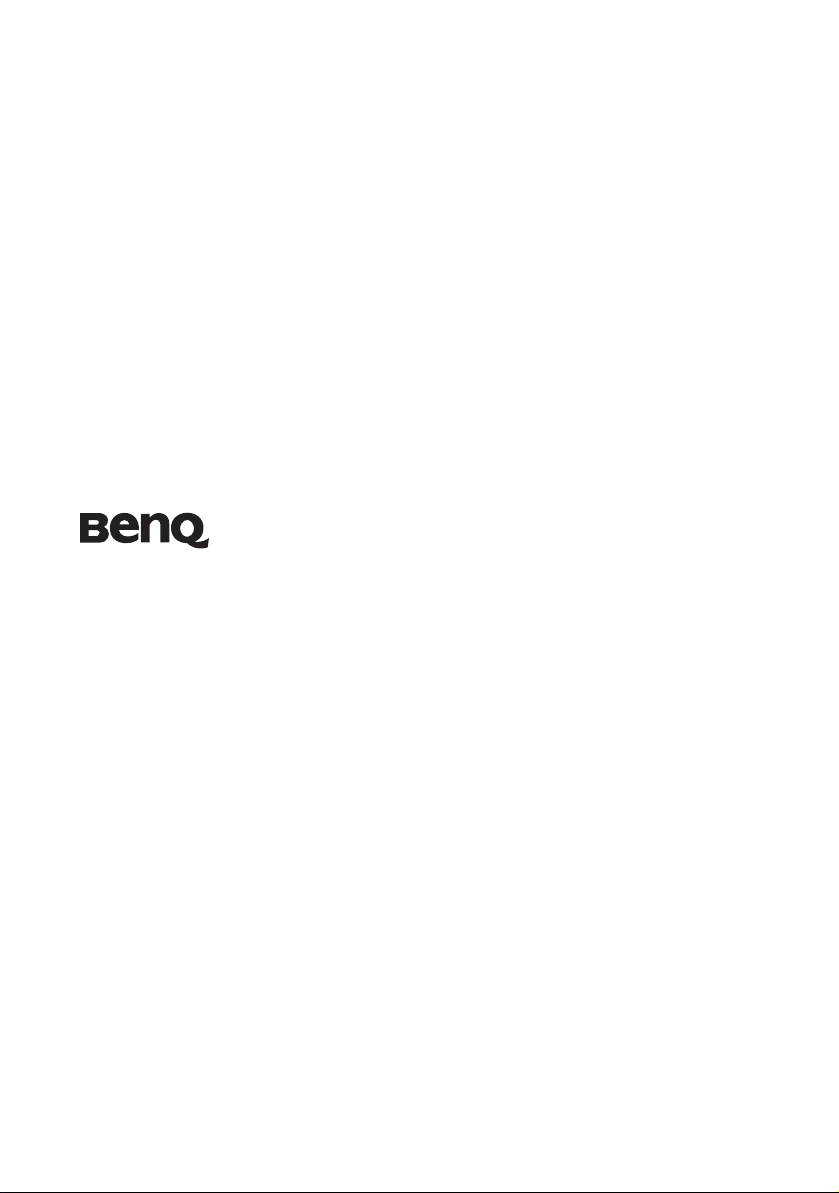
MX880UST (Naziv modela: MX712 UST)
Digitalni projektor
Korisnički priručnik
Dobro došli
Page 2
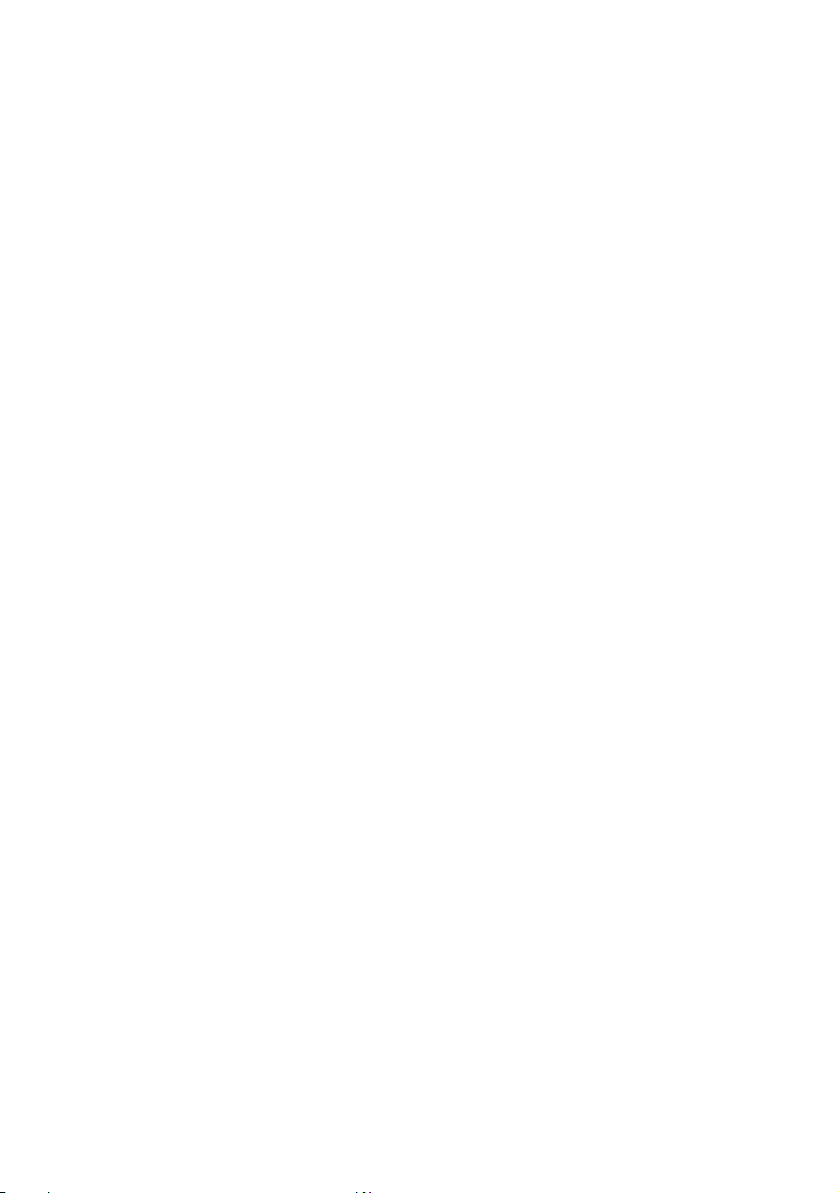
Sadržaj
Važne sigurnosne
upute..................................3
Uvod ..................................7
Značajke projektora..............................7
Isporučene komponente .......................8
Vanjski izgled projektora.....................9
Kontrole i funkcije .............................10
Postavljanje
projektora .......................14
Odabir lokacije...................................14
Postizanje željene veličine
projicirane slike..................................15
Povezivanje .....................16
Povezivanje uređaja video
izvora..................................................17
Reproduciranje zvuka
na projektoru ......................................18
Korištenje........................20
Uključivanje projektora .....................20
Prilagođavanje projicirane
slike....................................................21
Korištenje izbornika........................... 23
Osiguravanje projektora.....................24
Prebacivanje ulaznog signala.............26
Uvećavanje i pretraživanje
za detaljima ........................................27
Odabir razmjera proporcija................ 27
Optimiziranje slike.............................29
Postavljanje vremenskog
mjerača prezentacije........................... 32
Daljinsko okretanje stranica............... 33
Zamrzavanje slike ..............................33
Skrivanje slike ................................... 33
Korištenje funkcije FAQ ................... 33
Zaključavanje kontrolnih tipki........... 34
Korištenje na velikim
nadmorskim visinama........................ 34
Izrada vlastitog pozdravnog
zaslona ............................................... 35
Prilagođavanje zvuka......................... 35
Upravljanje projektorom
u LAN okruženju............................... 36
Prezentacije iz USB čitača................. 49
Isključivanje projektora ..................... 50
Izravno isključivanje napajanja ......... 50
Korištenje izbornika .......................... 51
Održavanje .....................60
Održavanje projektora ....................... 60
Informacije o žarulji .......................... 61
Uklanjanje
problema .........................67
Specifikacije....................68
Specifikacije projektora..................... 68
Dimenzije........................................... 69
Tablica vremena ................................ 70
Informacije o jamstvu
i autorskim
pravima ...........................72
Regulatorne izjave .........73
Sadržaj2
Page 3
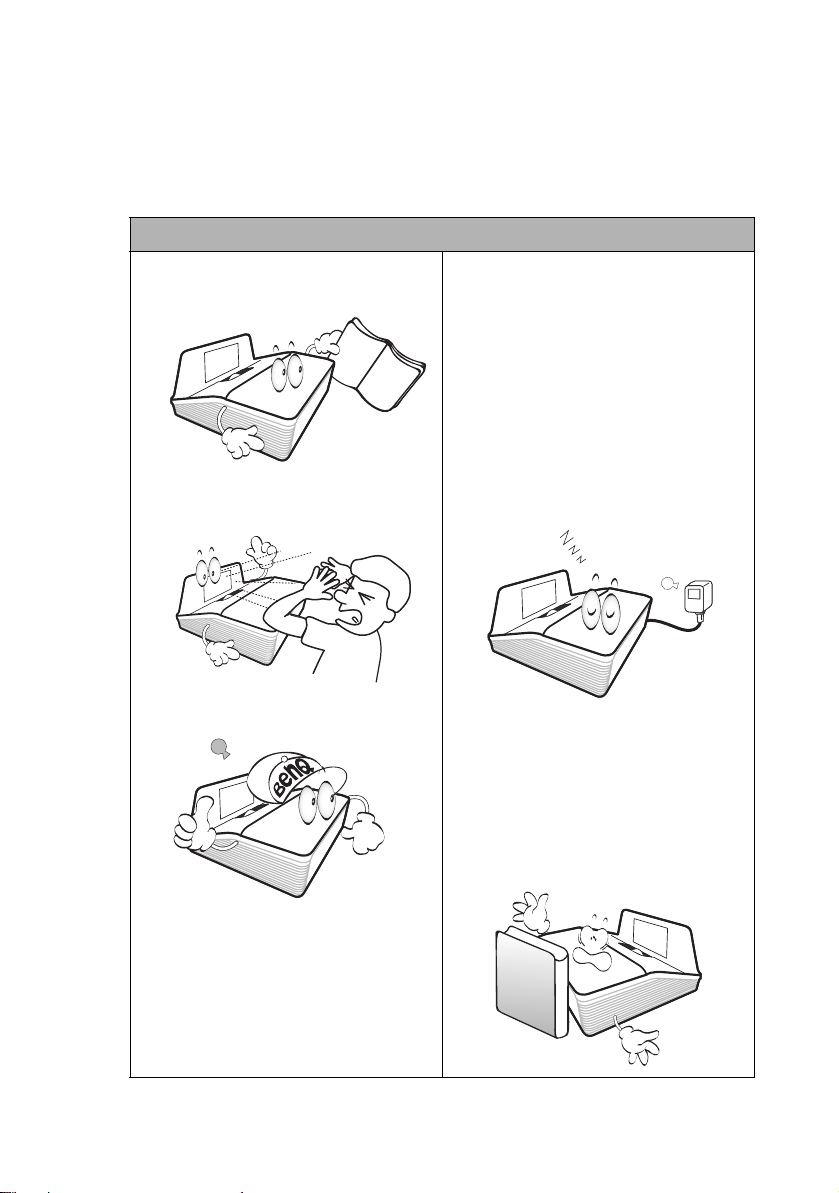
Važne sigurnosne upute
Vaš je projektor dizajniran i ispitan kako bi zadovoljio najnovije standarde za sigurnost
informatičke opreme. Pa ipak, kako bi se zajamčila sigurna upotreba ovog proizvoda,
važno je da slijedite upute navedene u ovom priručniku i upute koje se nalaze na samom
proizvodu.
Sigurnosne upute
1. Pročitajte ovaj priručnik prije prve
upotrebe vašeg projektora. Čuvajte
ga za kasnije potrebe.
2. Ne gledajte izravno u leću
projektora tijekom njegovog rada.
Snažno svjetlo može oštetiti vaš vid.
5. Napon gradske mreže u nekim
zemljama NIJE stabilan.
Ovaj projektor je dizajniran za siguran
rad pri izmjeničnom naponu od 100
do 240 volti, ali mogao bi prestati
s radom u slučaju pada ili udara
napona od ±10 volti. U područjima
gdje električno napajanje može
oscilirati ili biti prekinuto
preporučuje se da napajanje
projektora izvedete putem
stabilizatora napajanja, zaštite
od izboja ili besprekidnog izvora
napajanja (UPS).
3. Servisiranje prepustite
kvalificiranom servisnom osoblju.
4. Blendu leće ili poklopac leće,
ako postoji, uvijek uklonite dok
je žarulja projektora uključena.
6. Tijekom korištenja projektora leću
ne blokirajte nikakvim predmetima
jer time možete prouzrokovati
zagrijavanje objekta i njegovo
deformiranje, a vjerojatno i njegovo
zapaljivanje. Za privremeno
isključivanje žarulje pritisnite tipku
BLANK (Prazno) na projektoru
ili daljinskom upravljaču.
Važne sigurnosne upute 3
Page 4
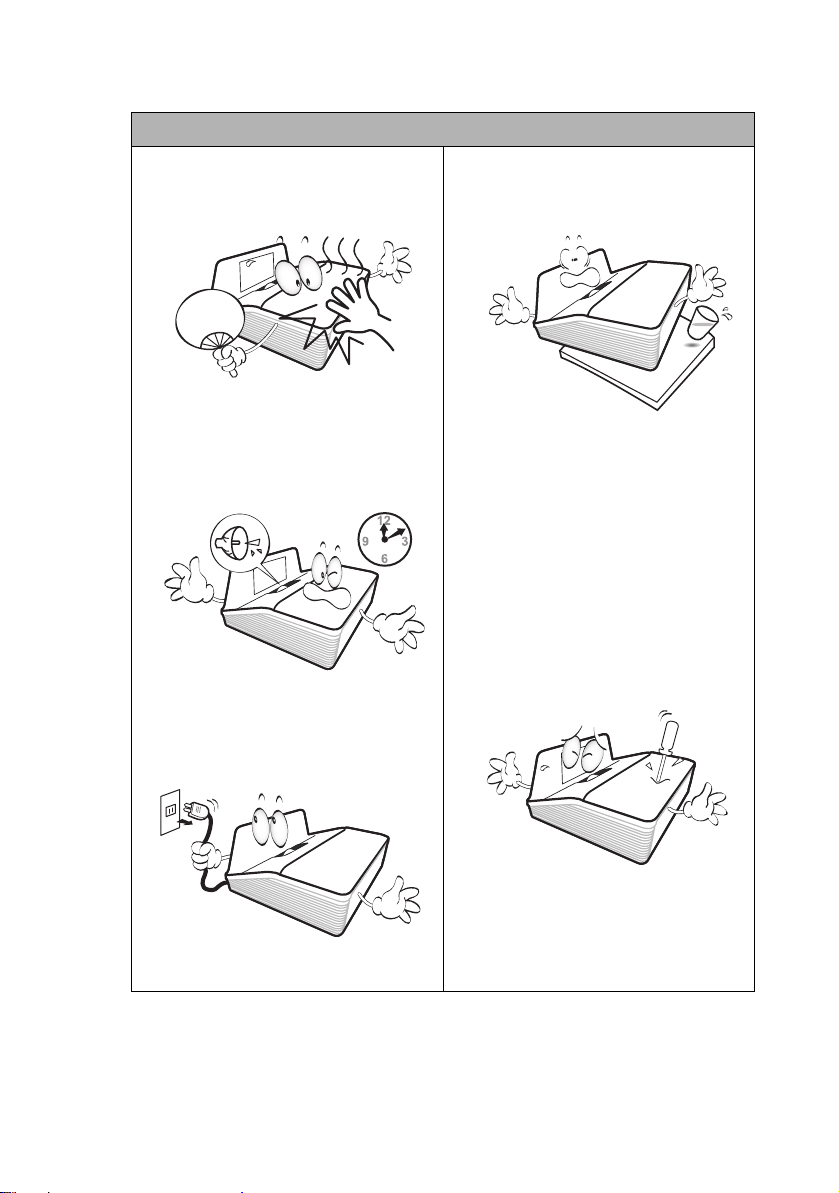
Sigurnosne upute (nastavak)
7. Žarulja postaje izuzetno vrućom
tijekom rada. Prije uklanjanja sklopa
žarulje dopustite da se projektor
ohladi približno 45 minuta.
8. Žarulje ne koristite nakon isteka
deklariranog radnog vijeka za žarulju.
Korištenje žarulja dulje od
deklariranog radnog vijeka može
u rijetkim slučajevima prouzrokovati
njihovo pucanje.
9. Nikad ne rastavljajte sklop žarulje
ili bilo koju elektroničku komponentu
ako kabel napajanja projektora nije
odvojen od utičnice električnog
napajanja.
10. Ovaj proizvod ne postavljajte
na nestabilna kolica, nosač ili stol.
Proizvod bi mogao pasti i pretrpjeti
ozbiljna oštećenja.
11. Ne pokušavajte rastavljati ovaj
projektor. Na određenim
komponentama u unutrašnjosti
projektora prisutni su opasni visoki
naponi koji u slučaju dodirivanja
mogu izazvati smrt.
Jedina komponenta koju korisnik
može servisirati je žarulja, a koja ima
vlastiti poklopac.
Ni pod kojim okolnostima nikad
ne smijete otvarati ili uklanjati bilo
koje druge poklopce. Servisiranje
prepustite isključivo odgovarajuće
kvalificiranom servisnom osoblju.
12. Dok je projektor u upotrebi, mogli
biste uočiti da iz otvora za
prozračivanje projektora izlazi
ugrijani zrak i dopire miris.
Ovo je normalna pojava i nije
u pitanju neispravnost proizvoda.
Važne sigurnosne upute4
Page 5
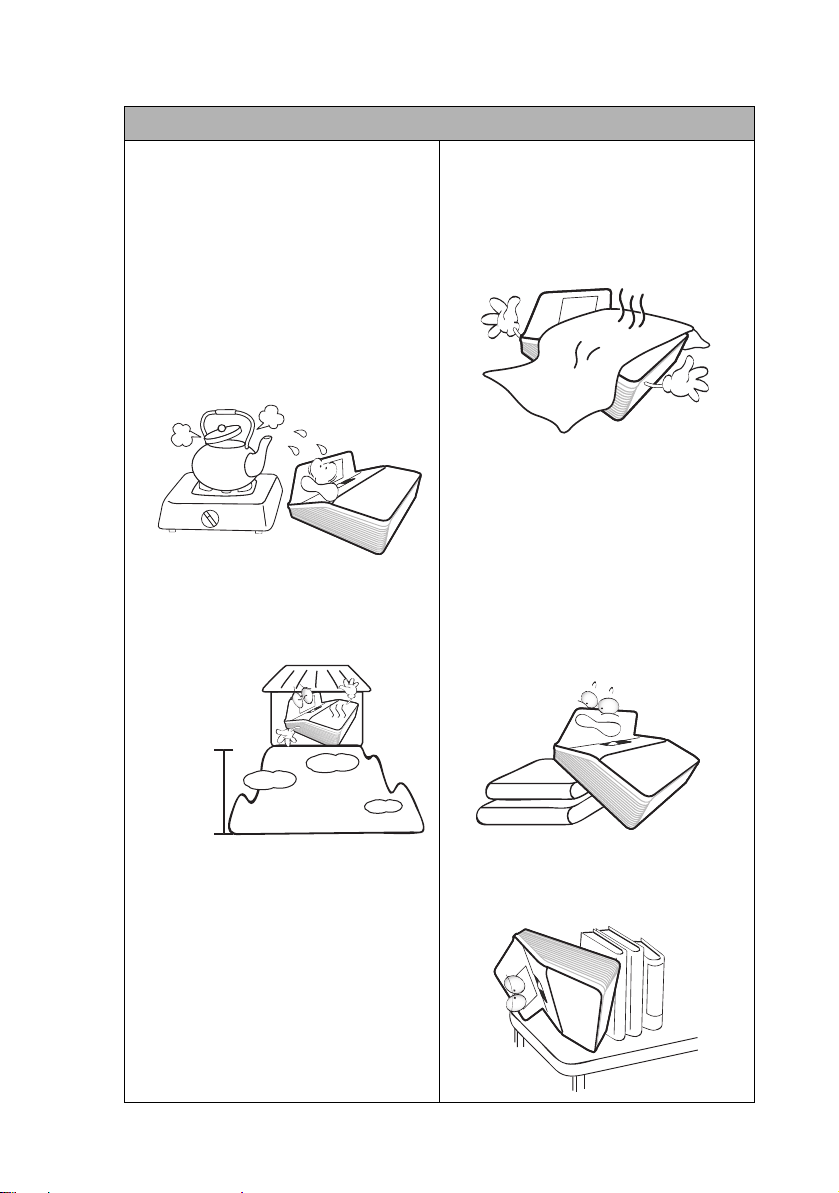
Sigurnosne upute (nastavak)
13. Ovaj projektor ne postavljajte unutar
bilo kojeg od sljedećih vrsta prostora:
- Slabo prozračivan ili zatvoreni prostor.
Omogućite najmanje 50 cm slobodnog
prostora od zidova i slobodan protok
zraka oko projektora.
- Lokacije na kojima bi temperature
mogle postati pretjerano visokim,
kao što je unutrašnjost automobila
sa zatvorenim prozorima.
- Lokacije na kojima bi pretjerana
vlažnost, prašina ili dim cigareta mogli
onečistiti optičke komponente,
skraćujući na taj način vijek trajnosti
projektora i zatamniti sliku.
- Lokacije u blizini protupožarnih alarma.
- Lokacije u kojima je ambijentalna
temperatura viša od 40°C.
- Lokacije na nadmorskim visinama višim
od 3.000 m.
14. Ne blokirajte otvore za prozračivanje.
- Ovaj projektor ne postavljajte na deke,
posteljinu ili bilo kakvu mekanu
površinu.
- Ovaj projektor ne prekrivajte tkaninom
ili bilo kakvim drugim predmetom.
- U blizini projektora ne postavljajte
zapaljive predmete.
Ako su otvori za prozračivanje krajnje
zapriječeni, pregrijavanje unutar
projektora može rezultirati požarom.
15. Projektor tijekom rada uvijek postavite
na ravnu i horizontalnu površinu.
- Projektor ne koristite ako je nagnut
ulijevo ili udesno za kut veći od 10°
ili ako je nagnut prema naprijed
ili prema natrag za kut veći od 15°.
Korištenje projektora dok nije
postavljen u horizontalnom položaju
može prouzrokovati kvar
ili oštećivanje žarulje.
3.000 m
(10.000
stopa)
0 m
(0 stopa)
16. Projektor ne postavljajte uspravno
na neku od bočnih strana. Projektor bi
mogao pasti u stranu i prouzrokovati
osobne ozljede ili oštećenje projektora.
Važne sigurnosne upute 5
Page 6
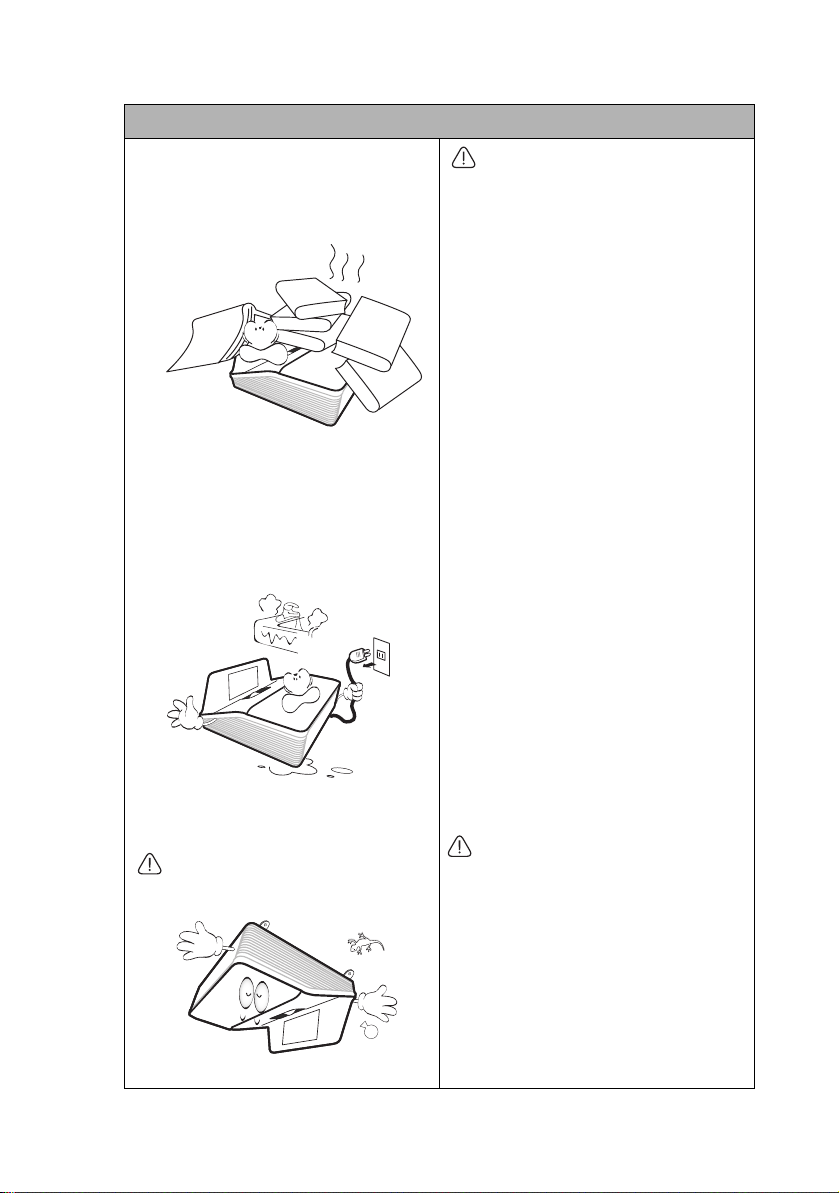
Sigurnosne upute (nastavak)
17. Na projektor nemojte ugaziti nogom
i na njega ne postavljajte nikakve
predmete. Pored vjerojatnog fizičkog
oštećivanja projektora, ovime možete
izazvati nezgode ili ozljede.
18. U blizini projektora ili na njega ne
postavljajte posude s tekućinama.
Tek ućine izlivene u projektor mogu
izazvati njegov kvar. Ako projektor
postane mokar, odvojite ga iz
električnog napajanja i kontaktirajte
zastupnika tvrtke BenQ radi
servisiranja projektora.
19. Ovaj proizvod ima mogućnost
prikazivanja obrnute slike za potrebe
stropnih ugradnji.
Tijekom stropne ugradnje koristite
isključivo komplet za stropnu
ugradnju tvrtke BenQ, te provjerite
je li komplet čvrsto ugrađen.
Stropna ugradnja projektora
Kako je naš cilj da uživate u iskustvu
korištenja vašeg BenQ projektora,
željeli bismo vam skrenuti pažnju
na sigurnosne informacije kako
bi se spriječile moguće osobne ozljede
ioštećenja imovine.
Ako projektor namjeravate ugraditi na
strop, snažno preporučujemo pravilno
postavljanje kompleta za stropnu
ugradnju tvrtke BenQ i provjeru je li
komplet čvrsto i sigurno postavljen.
Ako koristite komplet za stropnu
ugradnju koji nije proizvod tvrtke
BenQ, postoji rizik od pada projektora
sa stropa uslijed nepravilnog
postavljanja zbog vijaka pogrešnih
promjera ili duljina.
Komplet za stropnu ugradnju tvrtke
BenQ možete kupiti na istom mjestu
gdje ste kupili i vaš BenQ projektor.
Tvrtke BenQ također preporučuje
kupnju posebnog sigurnosnog kabela
kompatibilnog s Kensington bravom
i njegovo priključivanje u utor
za Kensington bravu na projektoru
i na podlogu stropnog nosača.
Ovaj kabel imat će pomoćnu ulogu
zadržavanja projektora ako njegov spoj
s ugradbenim nosačem postane labav.
Hg - žarulja sadrži živu.
Rukujte sukladno lokalnim propisima
o odbacivanju.
Posjetite www.lamprecycle.org.
20. Ovaj uređaj mora biti uzemljen.
Važne sigurnosne upute6
Page 7

Uvod
Značajke projektora
Projektor integrira projekciju optičkim pogonom vrhunskih performansi s korisnički
prilagođenim dizajnom kako bi pružio visoku pouzdanost i jednostavnost upotrebe.
Ovaj projektor nudi sljedeće značajke:
• Postavke mreže omogućuju upravljanje stanjem projektora s računala korištenjem
web-preglednika.
• Objektiv kratkoga dosega za stvaranje većih slika s manje udaljenosti između projektora
i prikaza
• Utičnica mikrofona za izlaz zvuka na zvučnike projektora.
• USB MINI-B utičnica za prikaz računalnog signala putem USB kabela.
• USB TIP A utičnica za prikaz slika pohranjenih na USB memoriji.
• 3D funkcija za uživanje u 3D filmovima, videozapisima i sportskim događajima
na realističniji način, predstavljajući dubinu slika.
• Posebni tekstovi za prikazivanje dijaloga, naracije i zvučnih efekata TV programa
i video sadržaja.
• Promjenjivi zvučni izlaz.
• Korekcija boje zida kojom se omogućuje projiciranje na obojene površine,
u skladu s unaprijed definiranim postavkama.
• Brzo automatsko pretraživanje koje ubrzava postupak otkrivanja signala.
• Funkcija odabira zaštite lozinkom.
• 3D upravljanje bojama koje omogućuje prilagođavanje boja sukladno željama.
• Odabir funkcija brzog hlađenja koje omogućuju hlađenje projektora u kraćem vremenu.
• Jednim pritiskom tipke brzo se pristupa dokumentu FAQ s često postavljanjima
pitanjima za potrebe uklanjanja poteškoća u radu.
• Vremenski mjerač prezentacije za bolju kontrolu vremena tijekom prezentacije.
• Automatsko prilagođavanje putem jedne tipke za prikazivanje slike najbolje kvalitete.
• Digitalna korekcija trapezoidnosti za ispravljanje izobličenih slika.
• Kontrola za prilagođavanje balansa boja za prikazivanje podataka i videa.
• Višejezični izbornici s prikazom na zaslonu (OSD).
• Prebacivanje između normalnog i ekonomi
energije.
• Ugrađeni zvučnici pružaju miješani jednokanalni zvuk iz priključenog audio ulaza.
• Kompatibilnost s HDTV komponentnim signalom (YP
• Prividna svjetlina projicirane slike varirat će u ovisnosti o ambijentalnom osvjetljenju,
postavkama kontrasta i svjetline odabranog ulaznog signala, te je izravno proporcionalna
udaljenosti projiciranja.
• Svjetlina žarulje opadat će s vremenom i može varirati unutar specifikacija proizvođača
žarulje. Ovo je normalno i očekivano ponašanje.
čnog načina rada radi uštede električne
bPr).
Uvod 7
Page 8
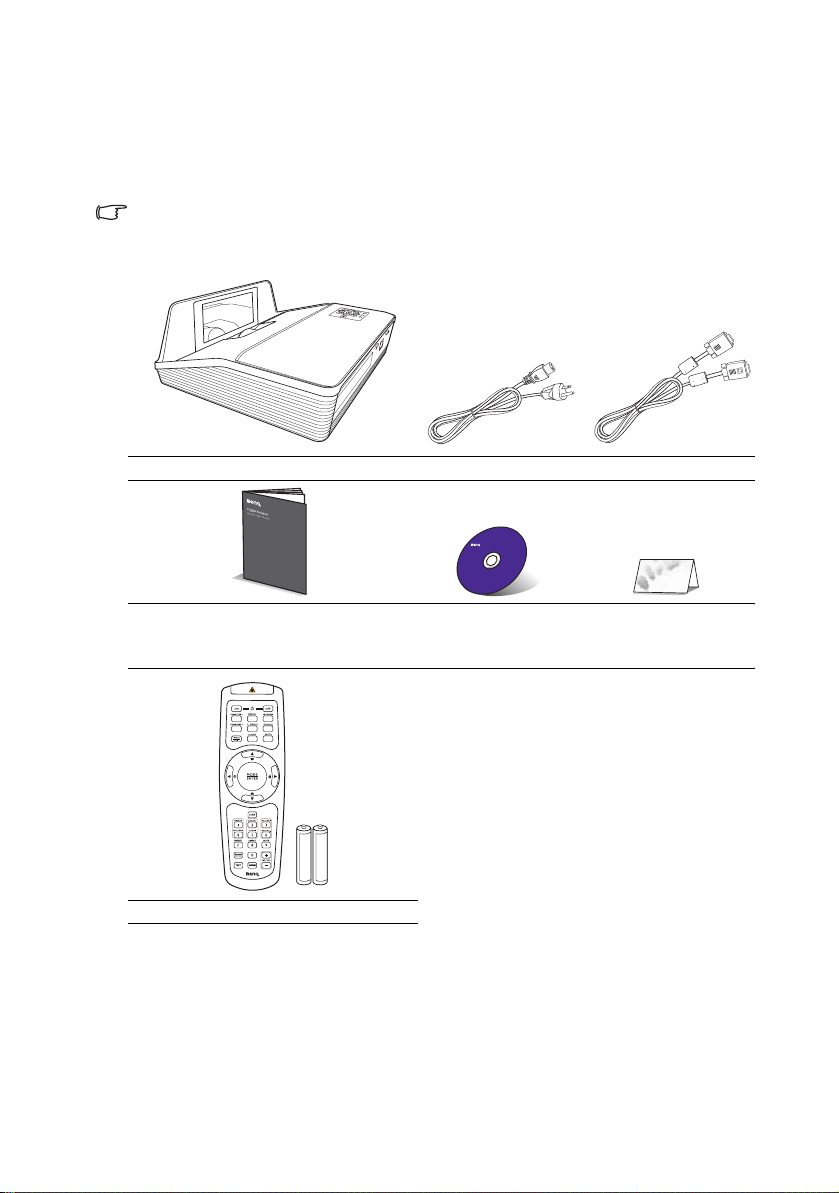
Isporučene komponente
Pažljivo raspakirajte i provjerite imate li sve komponente prikazane na donjem crtežu.
Ako bilo koja stavka nedostaje, kontaktirajte trgovinu u kojoj ste kupili projektor.
Standardni dodaci
Isporučeni dodaci bit će prilagođeni za vašu regiju i mogu se razlikovati od ovdje prikazanih.
* Jamstveni list isporučuje se samo unutar nekih određenih regija. Za detaljne informacije
kontaktirajte svog prodavača.
Projektor Kabel napajanja VGA kabel
Vodič za brzi uvod CD medij
Daljinski upravljač s baterijama
Opcionalni dodaci
1. Komplet sa zamjenskom žaruljom
2. Komplet za stropnu ugradnju
Uvod8
Jamstveni list*
s korisničkim
priručnikom
3. RS232 kabel
4. Komplet za montažu na zid
Page 9
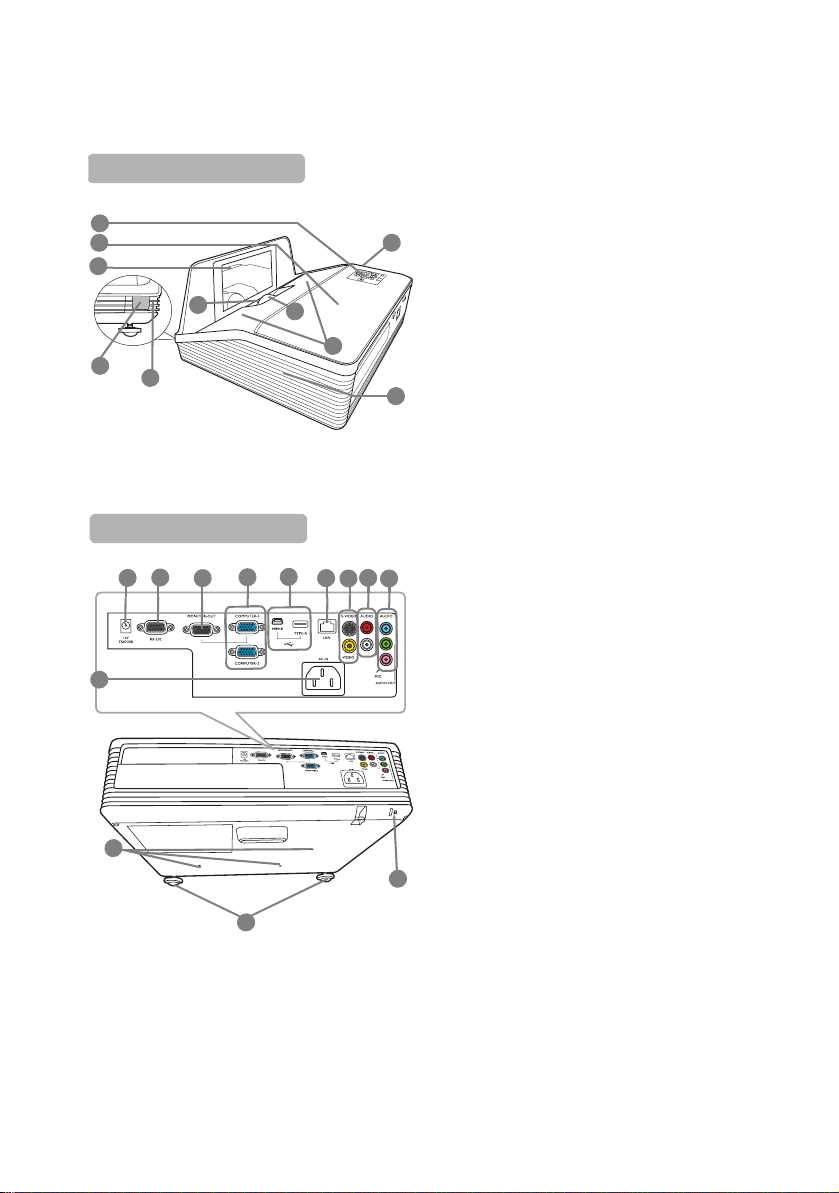
Vanjski izgled projektora
Prednja/gornja strana
1
2
3
5
4
9
Stražnja/donja strana
14
13
10
11
15
1. Vanjska kontrolna ploča
(za detalje pogledajte "Kontrole
i funkcije" na stranici 10.)
2. Poklopac žarulje
3. Zrcalo
7
4. Daljinski infracrveni senzor
5. Projekcijski objektiv
6
8
6. Prsten za fokusiranje
7. Prozračivanje (uzlaz hladnog zraka)
8. Rešetka zvučnika
9. Ventilacijski otvor (ispuh zagrijanoga
9
zraka)
10. Utičnica izmjeničnog napajanja
11. Rupe za montažu na strop
12. Nožice prilagodnika
13. Izlazni terminal od 12 V DC
Upotrebljava se za aktiviranje vanjskih
uređaja kao što su elektronički prikaz
ili upravljanje svjetlom itd.
Posavjetujte se s ovlaštenim
17
16
20
18
19
21
prodavateljem o mogućnostima spajanja
tih uređaja.
14. Upravljački priključak RS232
15. Utor za signalni izlaz za RGB
16. Utor za signalni ulaz za RGB (PC)/
komponentni video (YPbPr/YCbCr)
17. USB priključci
18. Utor za mrežni ulaz RJ45
19. Utor za ulaz za S-video
Utor za video ulaz
20. Utori za audio ulaz (L/R)
21. Utor za audio ulaz
Utor za audio izlaz
Utor za mikrofon
22. Utor za zaključavanje protiv krađe
22
12
Kensington
Uvod 9
Page 10
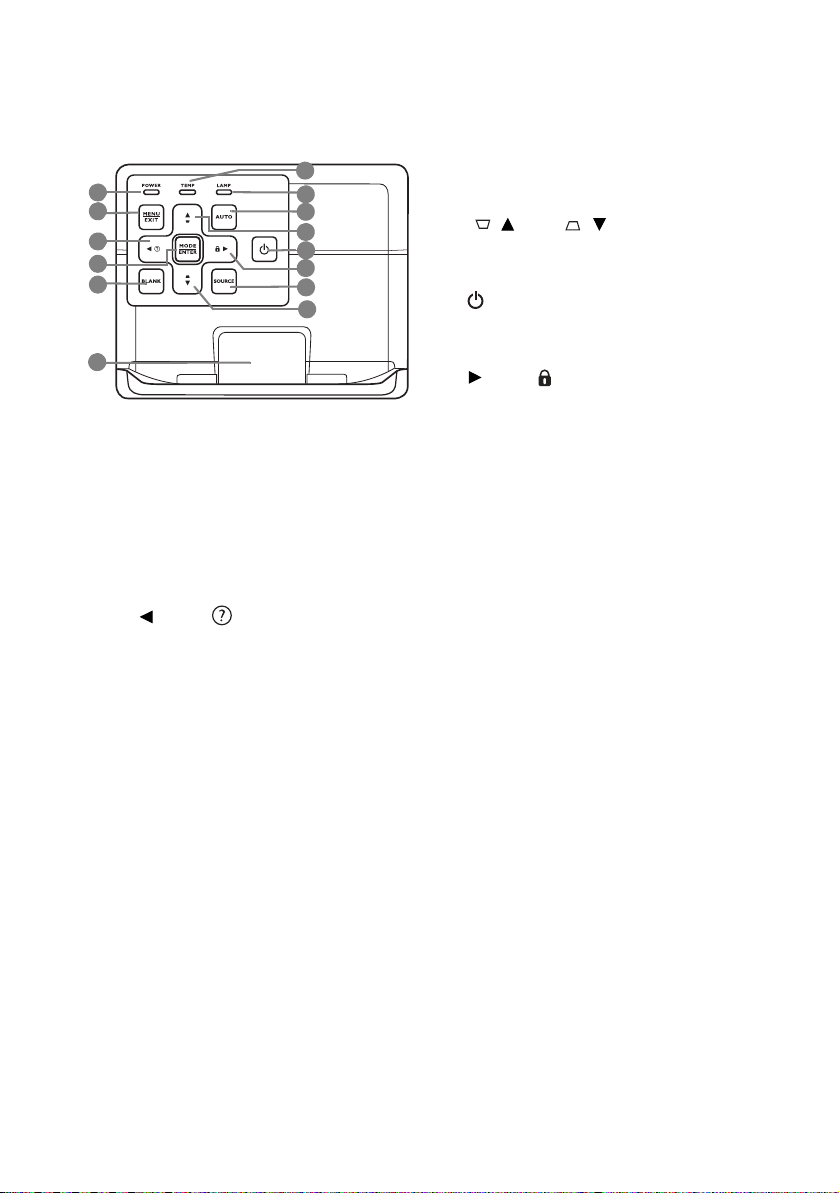
Kontrole i funkcije
3
9
11
13
4
8
7
1
2
5
10
6
10
12
Projektor
9. AUTO (Automatski)
Automatski određuje najbolje vrijeme
za prikazanu sliku.
10. Tipke za kosi prikaz/tipke sa strelicama
(/Gore, /Dolje)
Ručno ispravlja izobličenu sliku nastalu
kutnom projekcijom.
11. POWER (Napajanje)
Prebacuje projektor između stanja
uključenosti i mirovanja.
12. Desno/
Aktivira tipku za blokadu panela.
1. Svjetlo pokazivača POWER
(Napajanje)
Svijetli ili trepti kada projektor radi.
2. MENU/EXIT (Izbornik/Izlazak)
Uključuje izbornik prikaza na zaslonu
(OSD-a). Vraća se na prethodni izbornik
Kada se aktivira prikaz na zaslonu (OSD),
tipke #3, #10 i #12 upotrebljavaju se kao
strelice za smjer za odabir željenih stavki
u izborniku i za namještanje.
13. SOURCE (Izvor)
Prikazuje traku za odabir izvora.
OSD-a, izlazi i sprema postavke
izbornika.
3. Lijevo/
Pokreće funkciju često postavljanih
pitanja.
4. MODE/ENTER (Način rada/Unos)
Odabire raspoloživi način konfiguriranja
slike. Uključuje odabranu stavku
izbornika prikaza na zaslonu (OSD-a).
5. BLANK (Prazno)
Upotrebljava se za skrivanje slike
na prikazu.
6. Prsten fokusa
Namješta fokus projicirane slike.
7. Svjetlo upozorenja TEMP
(Temperatura)
Svijetli u crvenoj boji ako temperatura
projektora postane previsoka.
8. Svjetlo pokazivača LAMP (Žarulja)
Označava stanje lampice. Svijetli ili trepti
kada postoji problem s lampicom.
Uvod10
Page 11
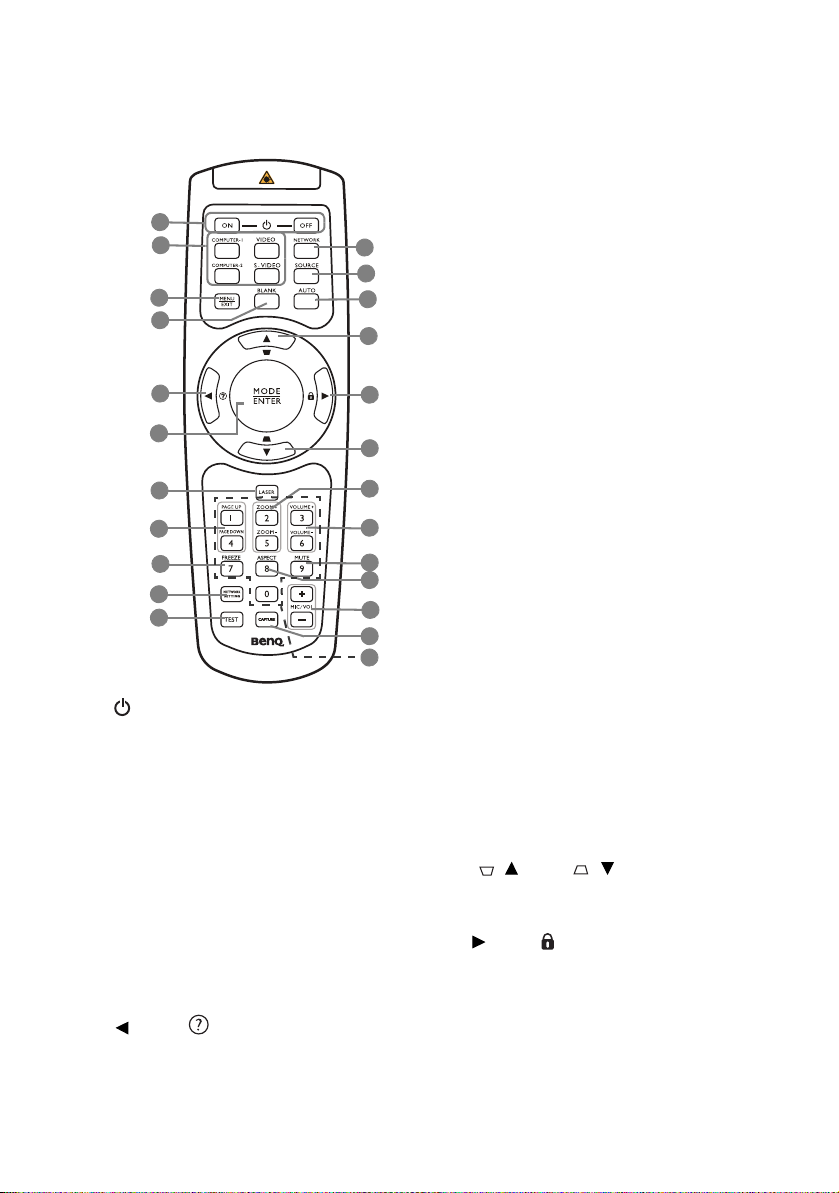
Daljinski upravljač
1
2
3
4
5
6
7
8
9
10
11
1. ON (Uključeno)/OFF (Isključeno)
Prebacivanje projektora između pasivnog
i uključenog stanja.
2. Tipke odabira izvora (COMPUTER-1
(Računalo 1), COMPUTER-2
(Računalo 2), VIDEO, S-VIDEO)
Odabir ulaznog izvora za prikazivanje.
3. MENU/EXIT (Izbornik/Izlazak)
Uključivanje izbornika s prikazom
na zaslonu (OSD). Povratak na prethodni
OSD izbornik, napuštanje i spremanje
postavki izbornika.
4. BLANK (Prazno)
Skrivanje slike zaslona.
5. Lijevo/
Pokretanje funkcije FAQ.
12
13
14
15
16
15
17
18
19
20
21
22
23
6. MODE/ENTER (Način rada/Unos)
Odabir raspoloživog načina postavljanja
slike.
Aktiviranje odabrane stavke izbornika
s prikazom na zaslonu (OSD).
7. LASER
Uključivanje vidljivog laserskog svjetla
za prezentacijske potrebe.
8. PAGE UP/PAGE DOWN (Stranica
gore/dolje)
Upravljanje softverskim programom
za prikazivanje (na priključenom
računalu) koji odgovara na naredbe
stranica naprijed/stranica natrag
(primjerice Microsoft PowerPoint).
9. FREEZE (Zamrzni)
Zamrzavanje projicirane slike.
10. NETWORK SETTING (Postavljanje
mreže)
Izravan unos mrežne postavke.
11. TEST (Ispitivanje)
Prikaz ispitnog uzorka.
12. NETWORK (Mreža)
Pretražuje mrežni signal i projicira
ga unutar nekoliko sekundi od njegove
dostupnosti.
13. SOURCE (Izvor)
Prikaz trake s odabirom izvora.
14. AUTO (Automatski)
Automatski određuje najbolja vremena
slike za prikazanu sliku.
15. Tipke trapezoidnosti/strelica
(/ Gore, / Dolje)
Ručno ispravljanje izobličenja slike
uslijed projiciranja pod kutom.
16. Desno/
Zaključavanje tipki na projektoru.
Kad je aktiviran izbornik s prikazom
na zaslonu (OSD), tipke #5, #15 i #16
koriste se kao tipke smjera za odabir
željenih stavki izbornika i izvođenje
prilagođavanja.
Uvod 11
Page 12
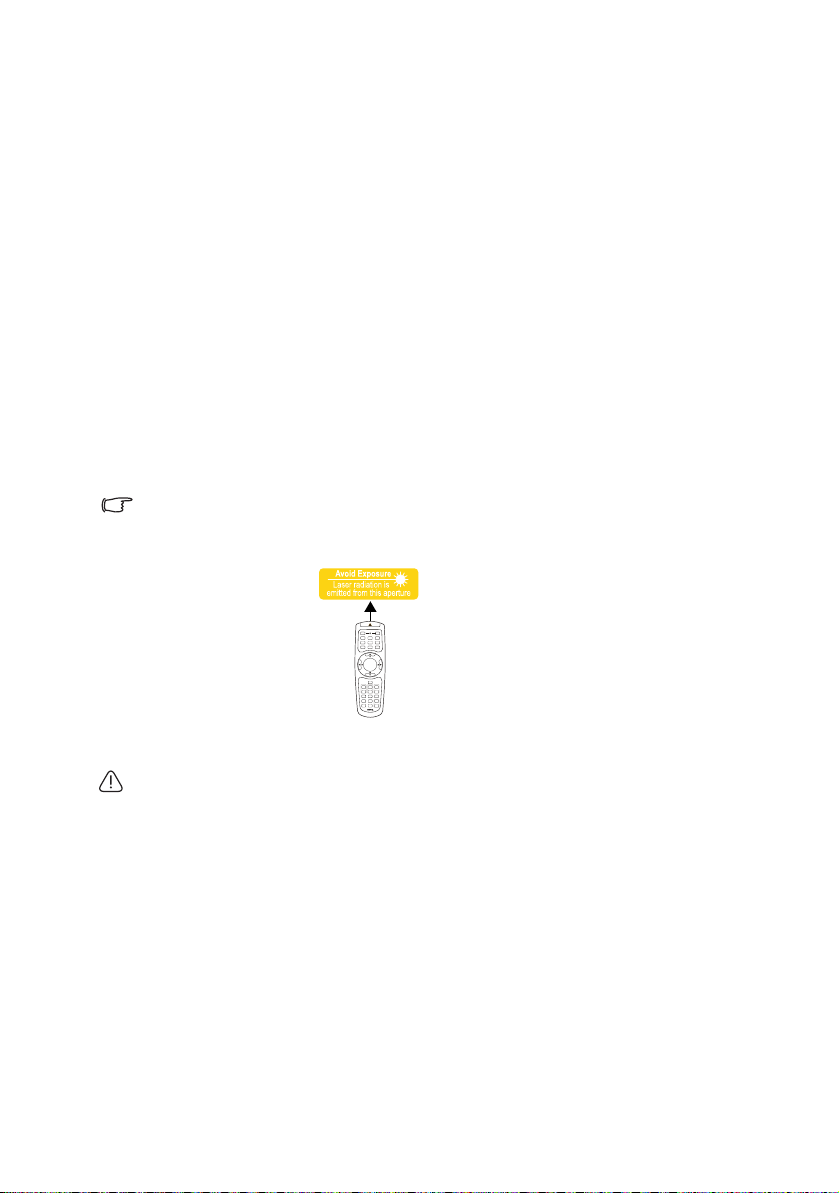
17. ZOOM+ (Zum+)/ZOOM- (Zum-)
Povećavanje ili smanjivanje veličine
projicirane slike.
18. VOLUME+ (Glasnoća+)/VOLUME-
(Glasnoća-)
Prilagođavanje razine zvuka.
19. MUTE (Utišaj)
Prebacivanje zvuka iz projektora između
uključenog i isključenog stanja.
20. ASPECT (Proporcije)
Odabir razmjera proporcija zaslona.
21. MIC/VOL (Mikrofon/Glasnoća) +/-
Prilagođavanje razine zvuka mikrofona.
22. CAPTURE (Snimka)
Snimanje projicirane slike i njezino
spremanje kao početne slike.
23. Brojčane tipke
Unosi brojeve u mrežne postavke.
Ne može se pritisnuti numeričke gumbe
1, 2, 3, 4 kada se zatraži unos lozinke.
Upravljanje pokazivačem LASER
Laserski pokazivač služi kao
prezentacijska pomoć za
profesionalce. Tijekom pritiska
tipke zrači crvenim svjetlom
i uključuje se crveno svjetlo
pokazivača.
Laserska zraka je vidljiva.
Za neprekidno zračenje
potrebno je pritisnuti i držati
pritisnutom tipku LASER.
Ne gledajte izravno u otvor lasera
i lasersku zraku ne usmjeravajte prema
sebi ili drugima. Prije korištenja lasera
pročitajte upozorenje na stražnjoj strani
daljinskog upravljača.
Laserska zraka nije igračka. Roditelji moraju
imati na umu opasnosti vezane uz lasersku
energiju i ovaj daljinski upravljač držati izvan
dosega djece.
Uvod12
Page 13
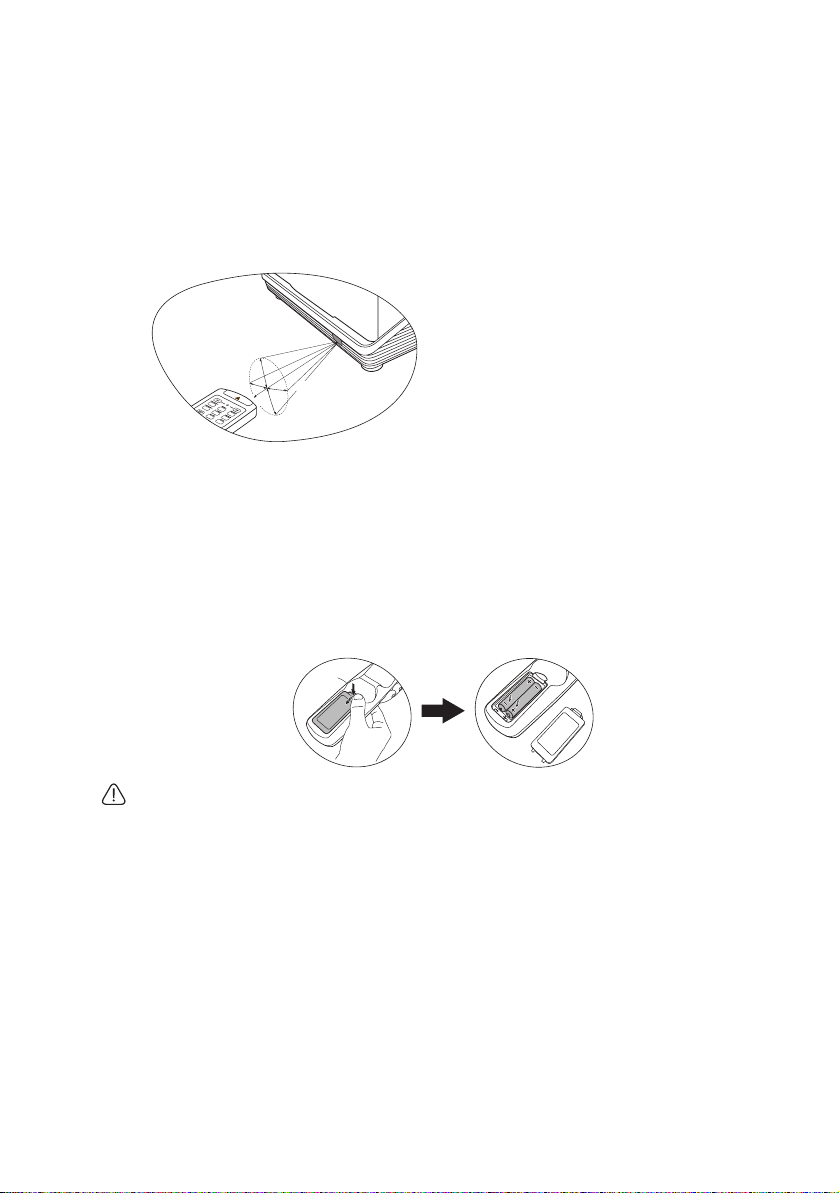
Učinkoviti domet daljinskog upravljača
Daljinski, upravljački infracrveni senzor nalazi se na prednjoj strani projektora.
Kako bi pravilno funkcionira, daljinski upravljač mora se držati unutar kuta od 30°
u odnosu na IC senzor projektora. Udaljenost između daljinskog upravljača i senzora
ne smije biti veća od 8 metara.
Osigurajte da između daljinskog upravljača i IC senzora na projektoru ne postoje objekti
koje bi mogli prepriječiti infracrvenu zraku.
• Upravljanje projektorom s prednje strane
P
r
i
b
l
i
ž
n
o
+
1
5
°
Zamjena baterija daljinskog upravljača
1. Kako biste zamijenili baterije u daljinskom upravljaču, okrenite stražnju stranu
daljinskog upravljača, pritisnite oslonac za prst na poklopcu i klizno pomaknite
u smjeru strelice, kako je prikazano na crtežu. Time ćete skinuti poklopac.
2. Uklonite bilo kakve postojeće baterije i umetnite dvije AAA baterije, obraćajući
pažnju na polaritet baterija naznačen na dnu odjeljka za baterije. Pozitivan pol baterije
(+) postavlja se na pozitivan spoj u odjeljku, a negativan pol (-) na negativan spoj.
3. Ponovo postavite poklopac tako što ćete ga poravnati s osnovicom i klizno vratiti
upočetni položaj. Poklopac je zatvoren kad začujete klikajući zvuk.
• Izbjegavajte ostavljanje daljinskog upravljača i baterija u okruženju s pretjeranom
toplinom ili vlagom, kao što su kuhinja, kupaona, sauna, solarij ili zatvoreni automobil.
• Zamijenite isključivo baterijama iste ili ekvivalentne vrste, po preporuci proizvođača.
• Rabljene baterije odbacite u skladu s preporukama proizvođača i lokalnim propisima.
• Baterije nikad ne bacajte u vatru. Postoji opasnost od eksplozije.
• Ako su baterije ispražnjene ili daljinski upravljač nećete koristiti tijekom duljeg
vremenskog razdoblja, uklonite baterije kako biste izbjegli oštećivanje daljinskog
upravljača uslijed mogućeg curenja baterija.
Uvod 13
Page 14
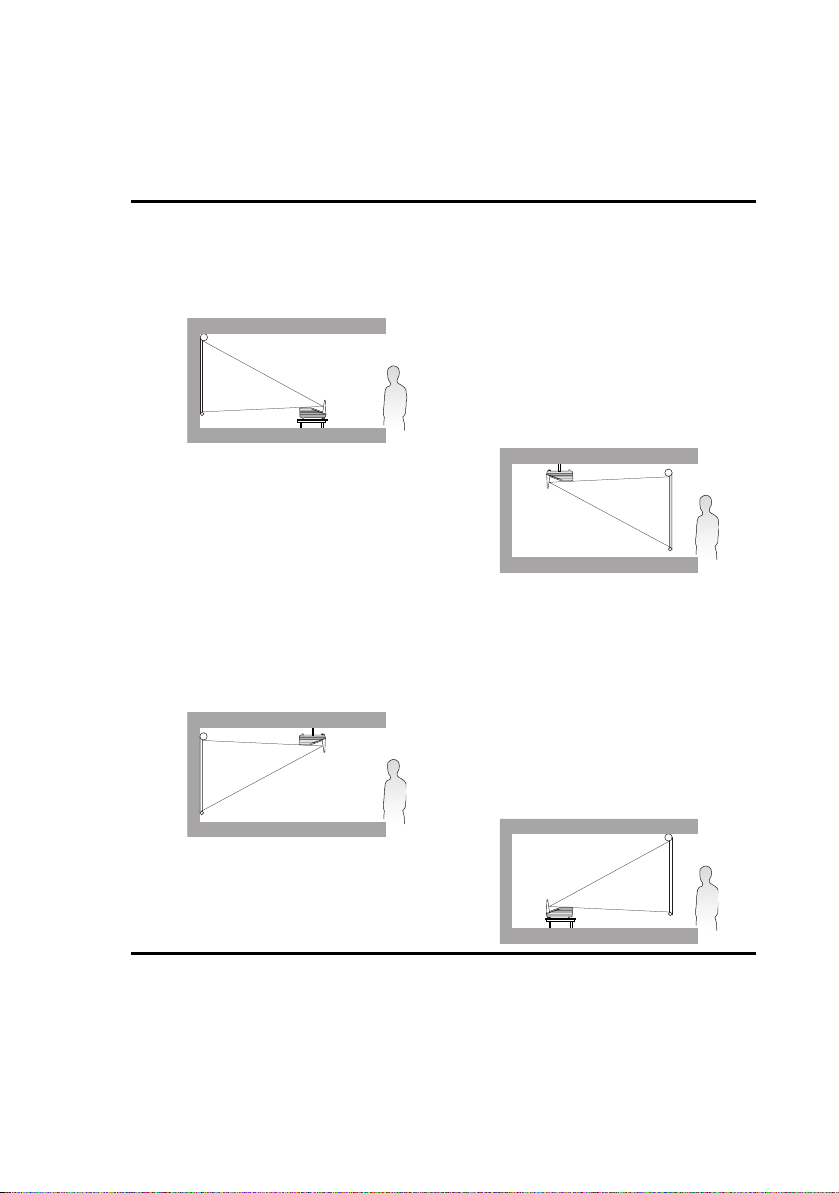
Postavljanje projektora
Odabir lokacije
Vaš projektor dizajniran je za ugradnju na jedan od sljedeća četiri načina smještanja:
1. Ploča naprijed
Odaberite ovaj način smještanja, pri čemu je
projektor na stolu i ispred zaslona. Ovo je
najuobičajeniji način smještanja projektora
za potrebe brzog postavljanja i prenosivosti.
2. Strop naprijed
Odaberite ovaj način smještanja, pri čemu je
projektor naglavce ovješen ispod stropa
i ispred zaslona.
Kako biste projektor ugradili ispod stropa,
kod vašeg prodavača kupite komplet
za stropnu ugradnju tvrtke BenQ.
Nakon uključivanja projektora postavite
opciju Strop naprijed u izborniku
POSTAVKA SUSTAVA : Osnovna >
Položaj projektora.
3. Strop nazad
Odaberite ovaj način smještanja, pri čemu
je projektor naglavce ovješen ispod stropa
i sa stražnje strane zaslona.
Za ovaj način projiciranja potreban je
poseban zaslon za stražnje projekcije
i komplet za stropnu ugradnju tvrtke BenQ.
Nakon uključivanja projektora postavite
opciju Strop nazad u izborniku
POSTAVKA SUSTAVA : Osnovna >
Položaj projektora.
4. Ploča nazad
Odaberite ovaj način smještanja, pri čemu
je projektor na stolu i sa stražnje strane
zaslona.
Za ovaj način projiciranja potreban
je poseban zaslon za stražnje projekcije.
Nakon uključivanja projektora postavite
opciju Ploča nazad u izborniku
POSTAVKA SUSTAVA : Osnovna >
Položaj projektora.
Oblik prostorije ili osobne želje uvjetovat će odabir lokacije ugradnje. Uzmite u obzir
veličinu i položaj zaslona, smještaj pogodne utičnice napajanja, kao i smještaj i udaljenost
između projektora i ostatka opreme.
Postavljanje projektora14
Page 15
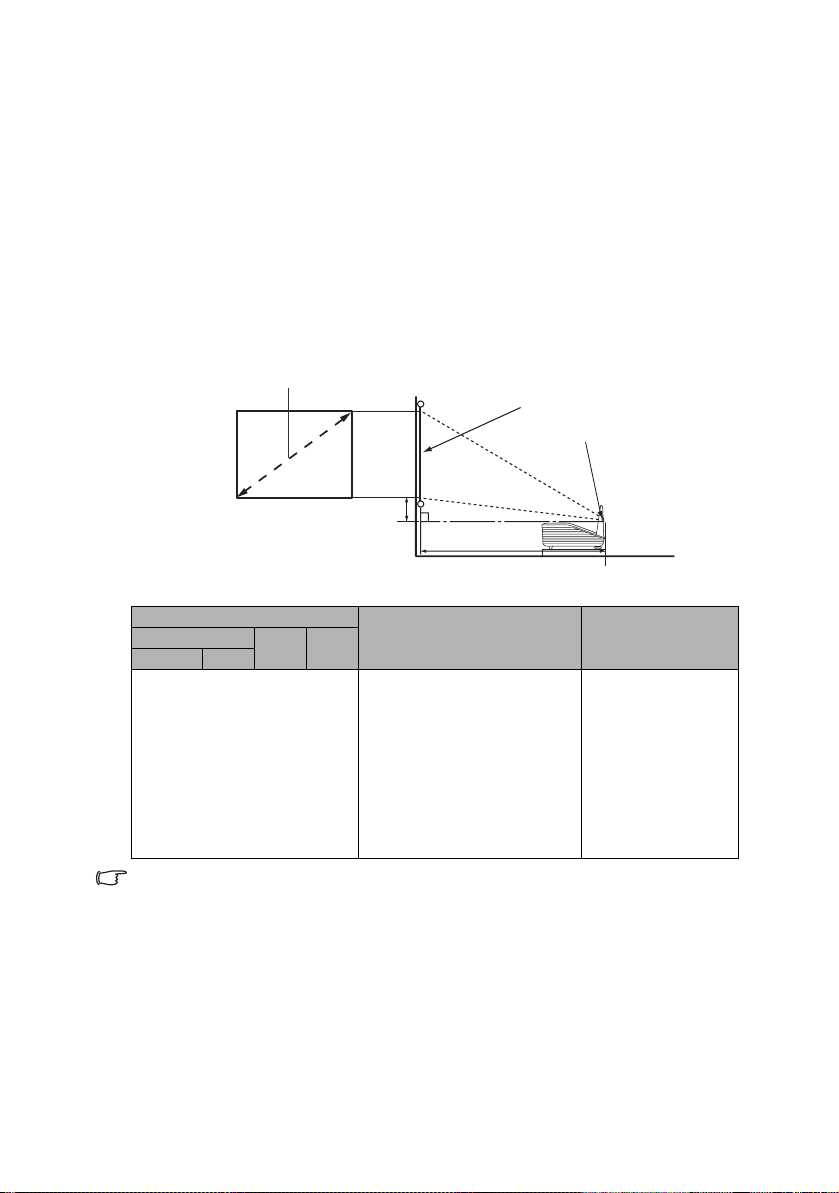
Postizanje željene veličine projicirane slike
Na veličinu projicirane slike utječu udaljenost od leće projektora do zaslona, postavka
uvećanja i oblik video zapisa.
Na primjer, ako koristite zaslon dijagonale 120 inča, preporučena udaljenost projiciranja
je 715 mm uz vertikalan odmak od 320 mm.
Ako je vaša izmjerena udaljenost 0,9 m (900 mm), najbliža vrijednost u stupcu "Udaljenost
od prikaza u mm" je 902 mm. U ovom retku možete pronaći kako je potreban zaslon
dijagonale 150 inča (približno 3,8 m).
Dimenzije projekcije
Prije izračunavanja odgovarajućeg položaja pogledajte "Dimenzije" na stranici 69,
kako biste odredili središte dimenzija leće ovog projektora.
Veličina prikaza
Prikaz
Središte objektiva
Okomiti pomak
Udaljenost projekcije
Veličina prikaza
Š
Inči mm
70 1.778 1.422 1.067 404 186,7
80 2.032 1.626 1.219 467 213,4
90 2.286 1.829 1.372 529 240,0
100 2.540 2.032 1.524 591 266,7
120 3.048 2.438 1.829 715 320,0
150 3.810 3.048 2.286 902 400,1
200 5.080 4.064 3.048 1.213 533,4
220 5.588 4.470 3.353 1.337 586,7
240 6.096 4.877 3.658 1.462 640,1
Uslijed varijacija u optičkim komponentama, u ovim iznosima postoji tolerancija od 3 %.
Tvrtka BenQ preporučuje da u slučaju trajne ugradnje projektora izvedete provjeru veličinu
i udaljenost projiciranja korištenjem projektora na odabranoj lokaciji prije same ugradnje,
kako biste ustanovili toleranciju za ovu optičku karakteristiku projektora. Ovo vam može
pomoći pri određivanju točnog položaja postavljanja, kako bi najbolje odgovarao vašoj
lokaciji ugradnje.
(mm)V (mm)
Udaljenost od prikaza u mm Okomiti pomak u mmDijagonala
Postavljanje projektora 15
Page 16
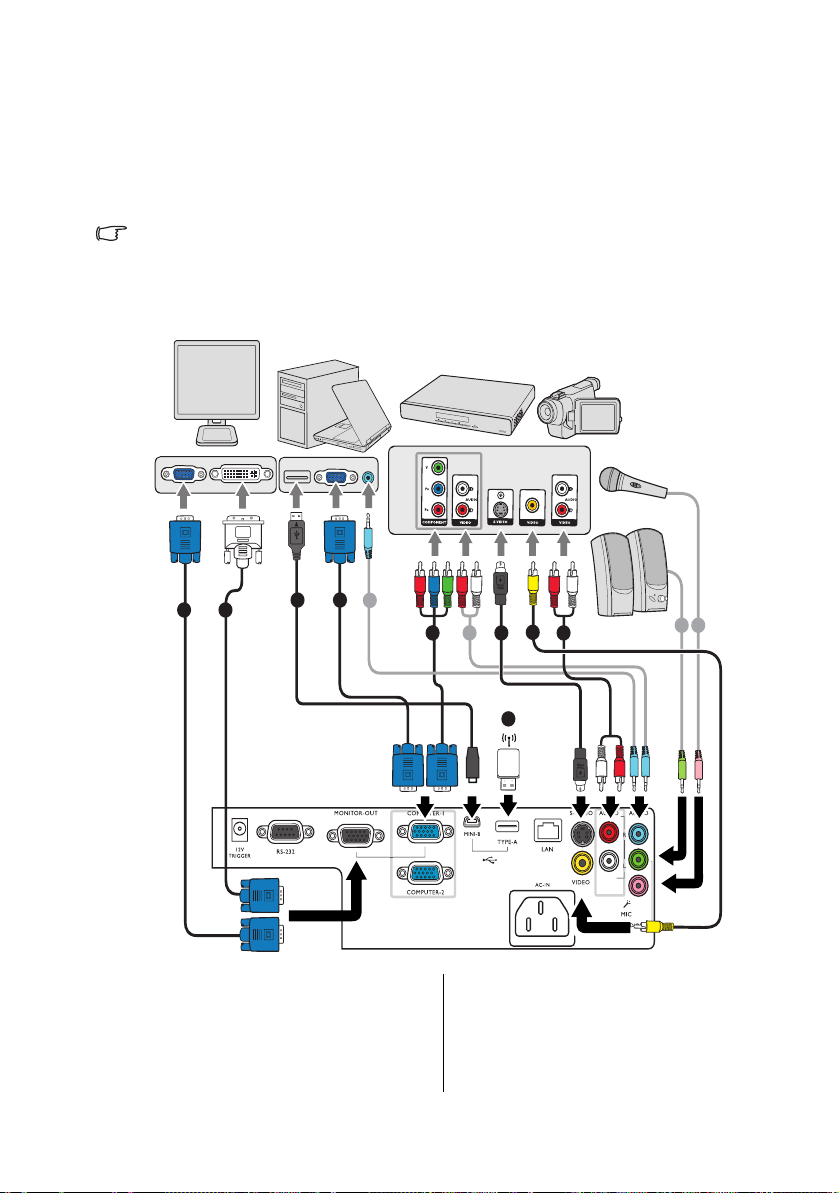
Povezivanje
Tijekom povezivanja izvora signala na projektor:
1. Isključite napajanje sve opreme prije bilo kakvog povezivanja.
2. Za svaki izvor upotrijebite pravilan signalni kabel.
3. Provjerite jesu li kabeli čvrsto priključeni.
• Neki kabeli na dolje prikazanim povezivanjima nisu isporučeni uz projektor
(pogledajte "Isporučene komponente" na stranici 8). Te kabele možete kupiti u trgovinama
s elektroničkom robom.
• Donji crtež povezivanja služi samo kao referenca. Utičnice na stražnjoj strani projektora
variraju između modela.
Monitor
(VGA)
Prijenosno ili stolno računalo
(DVI)
1
1
2
ili
3
8
4
ili
8
A/V uređaj
6
5
10
7
Mikrofon
Zvučnici
8 9
1. VGA kabel
2. VGA-na-DVI-D kabel
3. USB kabel
4. Prilagodni kabel za komponentni
video na VGA (D-Sub)
5. S-Video kabel
Povezivanje16
6. Video kabel
7. Audio kabel L/R (lijevi i desni kanal)
8. Audio kabel
9. Mikrofon
10. USB memorija/USB bežični privjesak
Page 17
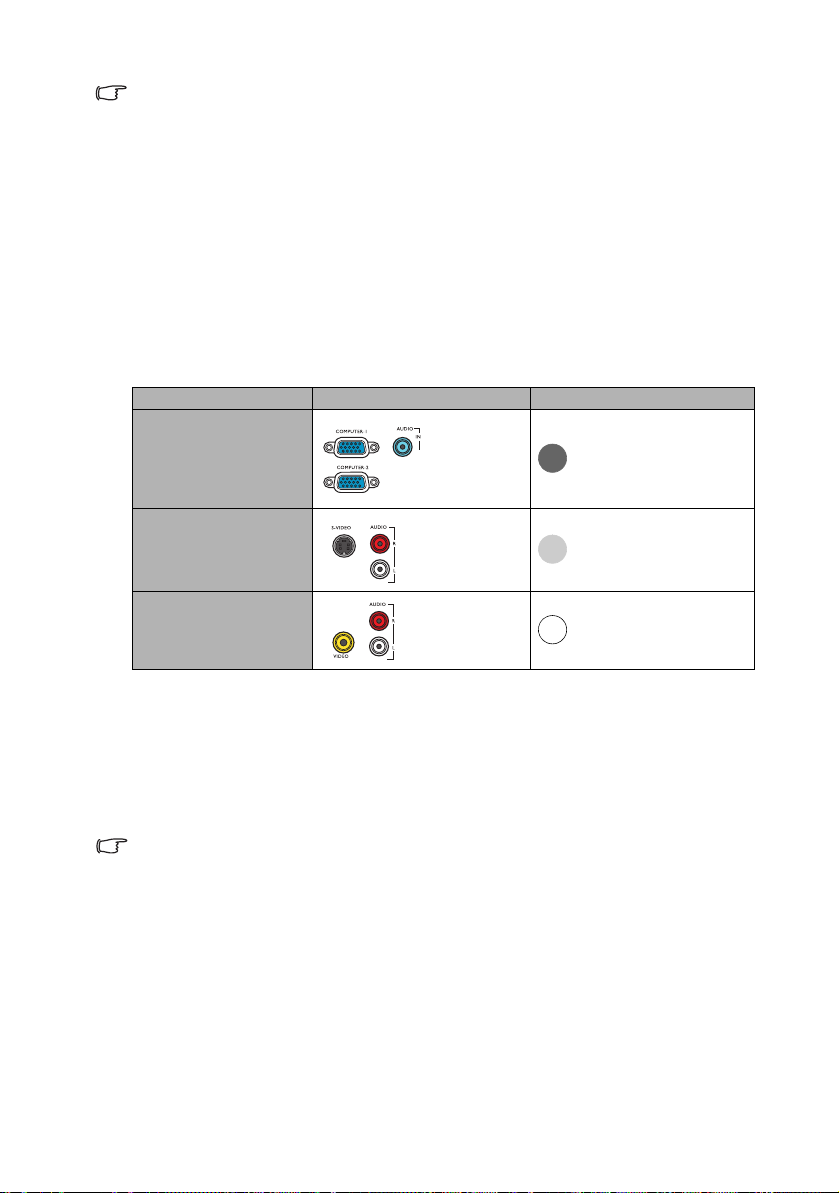
• Velik broj prijenosnih računala tijekom priključivanja projektora ne uključuje svoj vanjski
video priključak. Vanjski prikaz često se uključuje i isključuje kombinacijom tipki FN + F3
ili CRT/LCD. Na prijenosnom računalu potražite funkcijsku tipku označenu CRT/LCD
ili funkcijsku tipku s oznakom monitora. Istovremeno pritisnite tipku FN i označenu tipku.
Za točnu kombinaciju tipki pogledajte dokumentaciju vašeg prijenosnog računala.
• D-Sub izlaz funkcionira samo kad se na utičnicu COMPUTER 1 (Računalo 1) dovede
odgovarajući D-Sub ulazni signal.
• Ako želite koristiti ovu metodu povezivanja dok je projektor u pasivnom načinu, provjerite
je li funkcija Izlaz na ekran uključena u izborniku POSTAVKA SUSTAVA : Napredno.
Za detalje pogledajte "Postavke mirovanja" na stranici 58.
Povezivanje uređaja video izvora
Projektor i uređaj video izvora dovoljno je povezati putem samo jedne od metoda
povezivanja. Međutim, svaka od njih pruža različite razine kvalitete video signala.
Metoda koju odaberete najvjerojatnije će ovisiti o dostupnosti odgovarajućih priključaka
na projektoru i video uređaju, kako je opisano u daljnjem tekstu.
Naziv priključka Izgled priključka Kvaliteta slike
Komponentni video
S-Video
Video
Bolje
Dobro
Normalno
Povezivanje zvuka
Projektor raspolaže s dva ugrađena jednokanalna zvučnika dizajnirana kako bi se pružila
osnovna audio funkcionalnost praćenja prezentacije podataka isključivo za poslovne
namjene. Oni nisu dizajnirani niti namijenjeni reprodukciji stereo zvuka kakav se može
očekivati u kućnim kinima. Bilo kakav stereo audio ulaz (ako je doveden) miješa se
u zajednički jednokanalni audio izlaz na zvučnicima projektora.
Ugrađeni zvučnik bit će utišan nakon povezivanja utičnice AUDIO OUT (Audio izlaz).
• Projektor ima mogućnost reprodukcije isključivo miješanog jednokanalnog zvuka,
čak i ako je priključen stereo audio ulaz. Za detalje pogledajte "Povezivanje zvuka" na
stranici 17.
• Ako se odabrani video signal ne prikazuje nakon uključivanja projektora iako je odabran
pravilan izvor video signal, provjerite je li video uređaj uključen i funkcionira li pravilno.
Također provjerite jesu li kabeli pravilno priključeni.
Povezivanje 17
Page 18
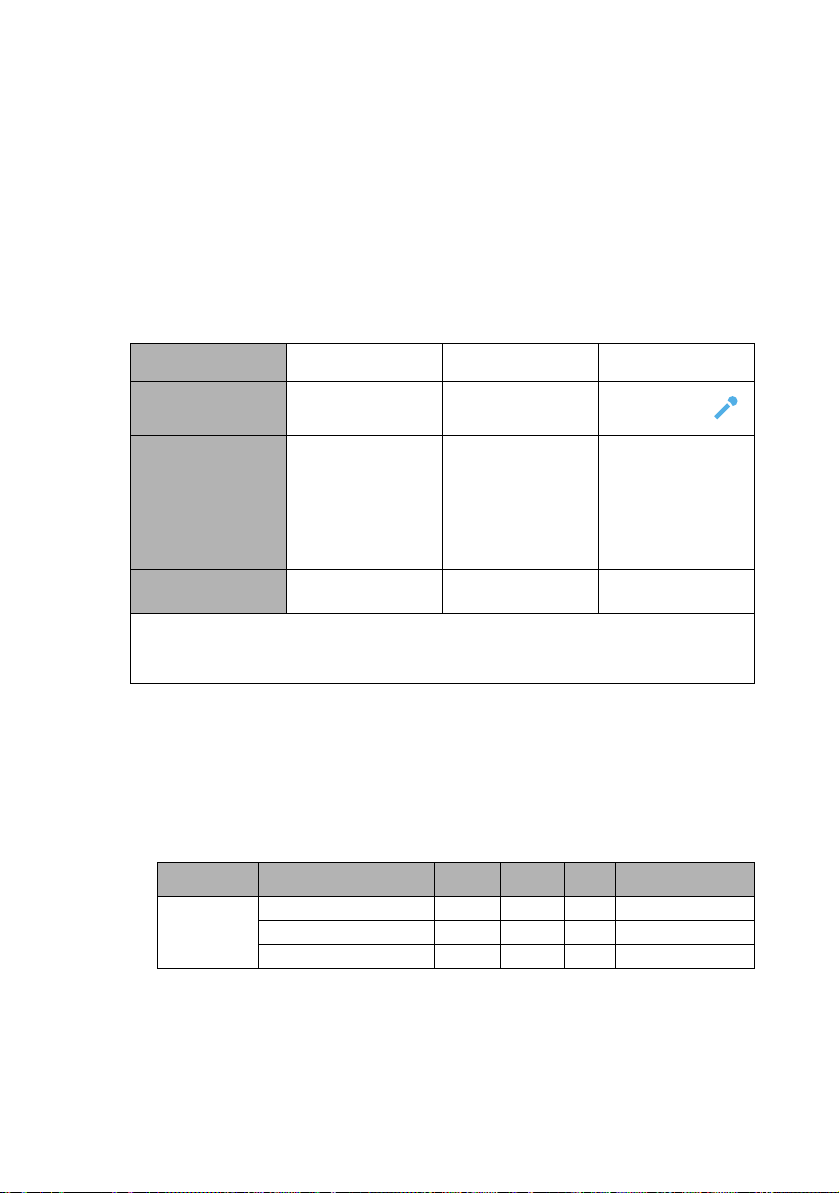
Reproduciranje zvuka na projektoru
U vašim prezentacijama možete koristiti zvučnik projektora (miješani mono), te priključiti
posebne zvučnike s pojačalima u utičnicu AUDIO OUT (Audio izlaz) na projektoru.
Ako imate poseban zvučni sustav, vjerojatno ćete željeti povezati audio izlaz vašeg video
uređaja izvora signala s tim zvučnim sustavom, umjesto s jednokanalni zvučim ulazom
projektora.
Tak ođer možete upotrijebiti mikrofona za izlaz zvuka na zvučnike projektora.
Nakon povezivanja zvuk je moguće kontrolirati putem izbornika prikazanih na zaslonu
projektora (OSD). Za detalje pogledajte "Audio postavke" na stranici 57.
Donja tablica opisuje metode priključivanja za različite uređaje i izvore zvuka.
Uređaj
Priključnica audio
ulaza
Projektor može
reproducirati zvuk
iz...
Priključnica audio
izlaza
Odabrani signal ulaza određuje koji zvuk će biti reproduciran iz zvučnika projektora
ikojizvuk će biti poslan na izlaz iz projektora kad je priključeno AUDIO OUT (Audio izlaz).
Ako odaberete PC signal, projektor će reproducirati zvuk primljen iz AUDIO IN 1 (Audio ulaz)/
MIC (Mikrofon).
PC/Komponentni
video
AUDIO IN 1 (Audio
ulaz)
AUDIO IN 1 (Audio
ulaz)/MIC (Mikrofon)
AUDIO OUT (Audio
izlaz)
Video/S-Video Mikrofon
AUDIO IN 2 (L/R)
(Audio ulaz, lijevo/
desno)
AUDIO IN 2 (L/R)
(Audio ulaz, lijevo/
desno)/MIC (Mikrofon)
AUDIO OUT (Audio
izlaz)
MIC (Mikrofon)
• MIC (Mikrofon)
• AUDIO IN 1 (Audio
ulaz)/MIC
(Mikrofon)
• AUDIO IN 2 (L/R)
(Audio ulaz, lijevo/
desno)/MIC
(Mikrofon)
AUDIO OUT (Audio
izlaz)
Mikrofonski ulaz
• Ako želite priključiti mikrofon, u projektor priključite kabel mikrofona s 3,5 mini
utikačem.
• Možete koristiti bežični mikrofon ako je bežični modul priključen na ulaznu
priključnicu mikrofona na projektoru i ako dobro radi s vezanim uređajima.
Da biste zajamčili kvalitetno upotrebu bežičnog mikrofona, preporučuje se da mikrofon
bude usklađen sa specifikacijama u donjoj tablici.
Signal Parametar Najm Vrsta Najv
Princip prijemnika Dinamički
Mikrofon
• Postoje dva načina za prilagođavanje glasnoće mikrofona.
• Razine glasnoća mikrofona postavite izravno na izborniku POSTAVKA
Povezivanje18
Impedancija 300 1 K oma
Odziv frekvencije 600 16 k Hz
SUSTAVA : Napredno > Audio postavke > Glasnoća mikrofona ili pritisnite
tipke MIC/VOL (Mikrofon/Glasnoća) (+/-) na daljinskom upravljaču.
Page 19
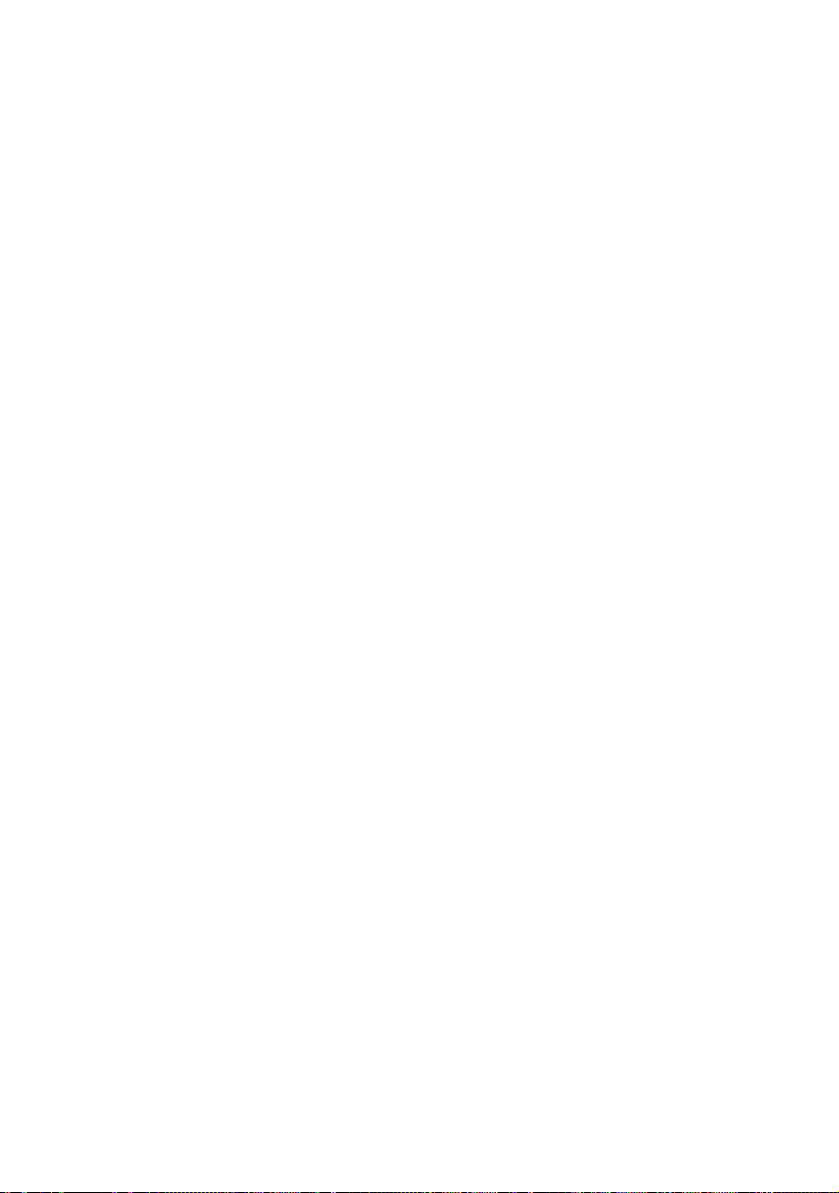
• Razine glasnoća projektora postavite na izborniku POSTAVKA SUSTAVA :
Napredno > Audio postavke > Glasnoća ili pritisnite tipke VOLUME+
(Glasnoća+)/VOLUME- (Glasnoća-) na daljinskom upravljaču.
(Postavka glasnoće projektora utjecat će na glasnoću mikrofona.)
• Da bi mikrofonski ulaz bio dostupan dok je projektor u pasivnom načinu, uključite
postavku POSTAVKA SUSTAVA : Napredno > Postavke mirovanja > Mikrofon.
• Ako mikrofon ne funkcionira, provjerite postavku glasnoće i spoj kabela.
• Mogli biste imati povratni šum iz mikrofona ako ste preblizu zvučnika projektora.
Odmaknite mikrofon od zvučnika projektora. Ako vam je potrebna veća glasnoća,
morat ćete se više udaljiti od zvučnika kako biste spriječili šum.
Povezivanje 19
Page 20
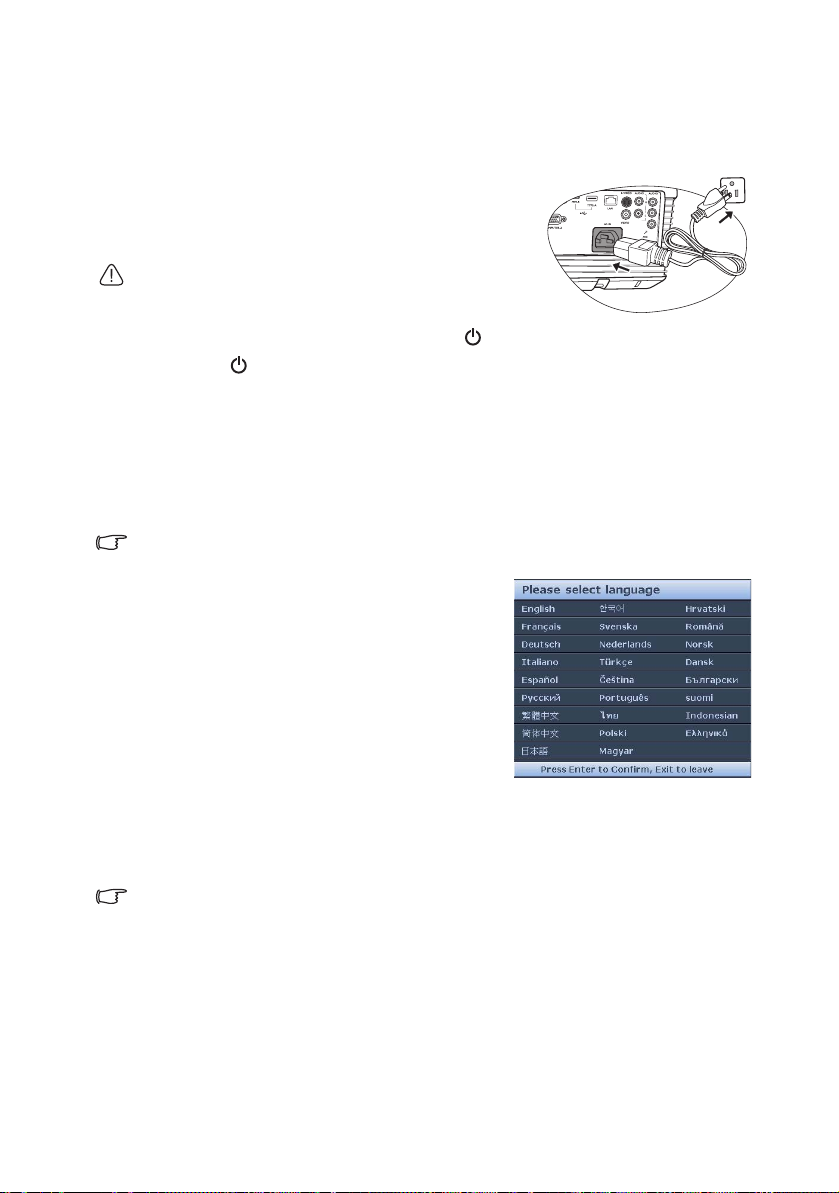
Korištenje
Uključivanje projektora
1. Kabel napajanja priključite u projektor i u električnu
utičnicu. Uključite prekidač napajanja utičnice
(ako je ugrađen). Provjerite svijetli li Svjetlo
pokazivača POWER (Napajanje) na projektoru
narančastom bojom nakon što se uključi napajanje.
S uređajem koristite samo originalnu dodatnu opremu
(na primjer, kabel napajanja) kako biste izbjegli moguće
opasnosti poput strujnog udara i požara.
2. Da biste uključili projektor pritisnite tipku POWER (Napajanje) na projektoru
ili tipku ON (Uključeno) daljinskom upravljaču. Odmah nakon uključivanje
žarulje začut će se zvučni signal "Zvuk uključivanja". Svjetlo pokazivača POWER
(Napajanje) trepće zelenom bojom i ostaje u zelenoj boji dok je projektor uključen.
Postupak pokretanja traje približno 30 sekundi. Kasnije tijekom pokretanja projicira
se logotip.
Po potrebi zakrenite prsten fokusiranja kako biste prilagodili oštrinu slike.
Za detalje o isključivanju zvučnog signala pogledajte "Isključivanje značajke Zvuk
uključivanja/isključivanja" na stranici 36.
Ako je projektor još vruć od prethodnog korištenja, prije uključivanja žarulje bit će pokrenut
ventilator za hlađenje koji će raditi približno 90 sekundi.
3. Ako je projektor uključen po prvi put, pratite
upute na zaslonu kako biste odabrali jezik OSD
izbornika.
4. Ako se pojavit upit za lozinkom, pritisnite tipke
strelica i unesite šesteroznamenkastu lozinku.
Za detalje pogledajte "Korištenje lozinke" na
stranici 24.
5. Uključite svu priključenu opremu.
6. Projektor će započeti s traženjem ulaznih
signala. Trenutno pretraživani ulazni signal
prikazan je u gornjem desnom kutu zaslona.
Ako projektor ne otkrije valjani signal, poruka
"Nema signala" bit će prikazana sve dok se ulazni signal ne pronađe.
Željeni ulazni signal možete odabrati i pritiskom tipke SOURCE (Izvor) na
projektoru ili daljinskom upravljaču. Za detalje pogledajte "Prebacivanje ulaznog
signala" na stranici 26.
Ako frekvencija/razlučivost ulaznog signala nadmašuje radni opseg projektora, na praznom
zaslonu bit će prikazana poruka "Izvan opsega". Promijenite u ulazni signal koji je
kompatibilan s razlučivošću projektora ili smanjite postavke ulaznog signala.
Za detalje pogledajte "Tablica vremena" na stranici 70.
Korištenje20
Page 21
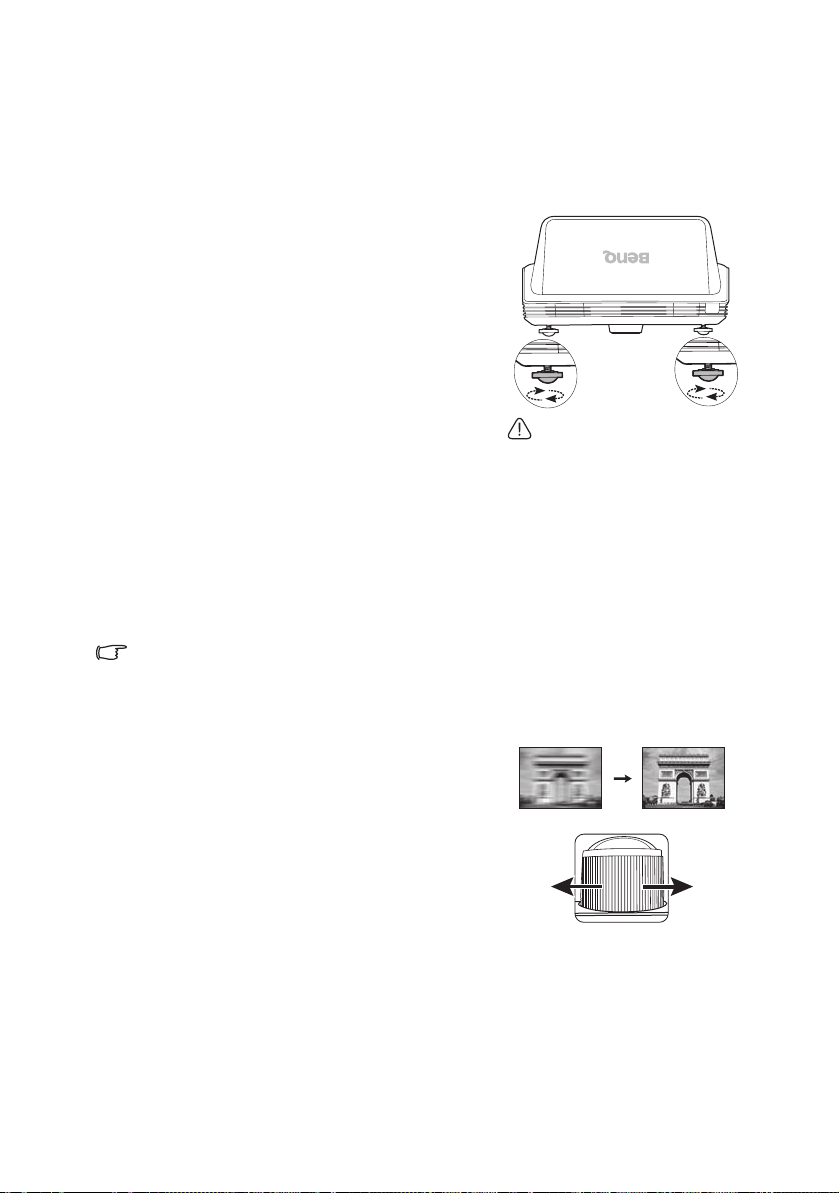
Prilagođavanje projicirane slike
Prilagođavanje kuta projiciranja
Projektor ima 2 nožice prilagodnika. Pomoću njih se može prilagoditi visina slike
i kut projiciranja slike. Kako biste prilagodili projektor:
Uvijanjem stražnje nožice za prilagođavanje možete
fino prilagoditi vodoravan kut.
Da izvučete nožicu, zategnite stražnju nožicu
prilagodnika u suprotnom smjeru.
Ako projektor nije postavljen na ravnu površinu ili
ako ravnine projektora i zaslona nisu međusobno
okomite, projicirana slika bit će trapezoidna.
Za detalje o ispravljanju ove situacije pogledajte
"Ispravljanje trapezoidnosti" na stranici 22.
Ne gledajte u leću dok je žarulja
uključena. Snažno svijetlo
žarulje može izazvati oštećenje
vida.
Automatsko prilagođavanje slike
U nekim slučajevima potrebno je optimizirati kvalitetu slike. Kako biste ovo uradili,
pritisnite tipku AUTO (Automatski) na projektoru ili daljinskom upravljaču.
Unutar 3 sekunde, ugrađena funkcija inteligentnog automatskog prilagođavanja
će prilagoditi vrijednosti Frekvencija i Sat kako bi se pružila najbolja kvaliteta slike.
Informacije o trenutnom izvoru bit će prikazane u kutu zaslona tijekom 3 sekunde.
• Zaslon će biti prazan tijekom rada funkcije AUTO (Automatski).
• Ova je funkcija dostupna samo kad je odabran računalni signal (analogni RGB).
Fino prilagođavanje oštrine slike
Sliku izoštrite okretanjem prstena za fokusiranje.
Korištenje 21
Page 22
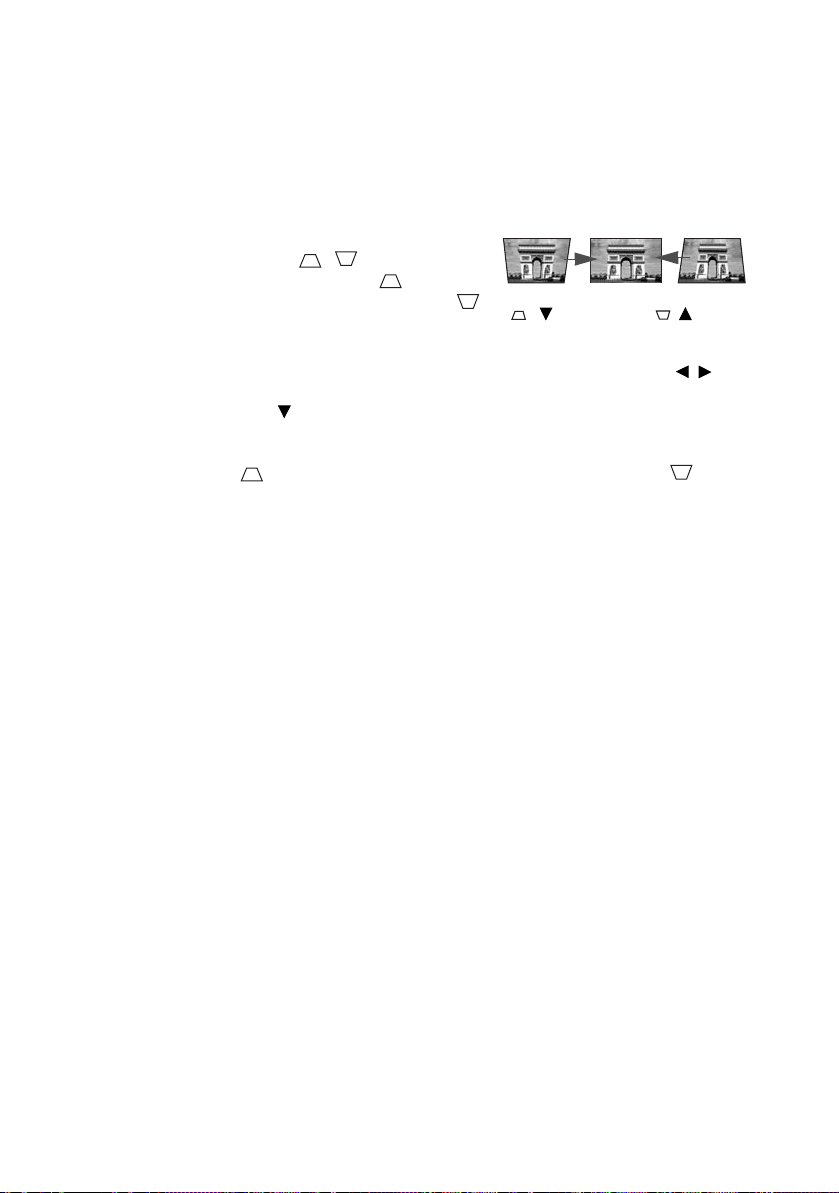
Ispravljanje trapezoidnosti
Trapezoidnost se odnosi na situaciju u kojoj je projicirana slika uočljivo šira pri vrhu
ili pri dnu. Pojavljuje se kad ravnina projektora nije okomita na ravninu zaslona.
Da to ispravite, osim namještanja visine projektora trebate ručno ispraviti tako da slijedite
JEDAN od ovih koraka.
• Korištenjem daljinskog upravljača
Da biste prikazali stranicu za ispravljanje
trapezoidnost, pritišćite / na projektoru
ili daljinskom upravljaču. Pritisnite kako biste
ispravili trapezoidnost pri vrhu slike. Pritisnite
kako biste ispravili trapezoidnost pri dnu slike.
Pritisnite tipku
/.
• Korištenjem OSD izbornika
1. Pritisnite tipku MENU/EXIT (Izbornik/Izlazak), a zatim pritišćite tipke /
dok se ne istakne izbornik PRIKAZ.
2. Pritisnite tipku kako biste istaknuli Osnovni položaj, a zatim pritisnite tipku
MODE/ENTER (Način rada/Unos). Prikazuje se stranica ispravljanja Osnovni
položaj.
3. Pritisnite kako biste ispravili trapezoidnost pri vrhu slike. Pritisnite
kako biste ispravili trapezoidnost pri dnu slike.
Pritisnite tipku
/.
Korištenje22
Page 23
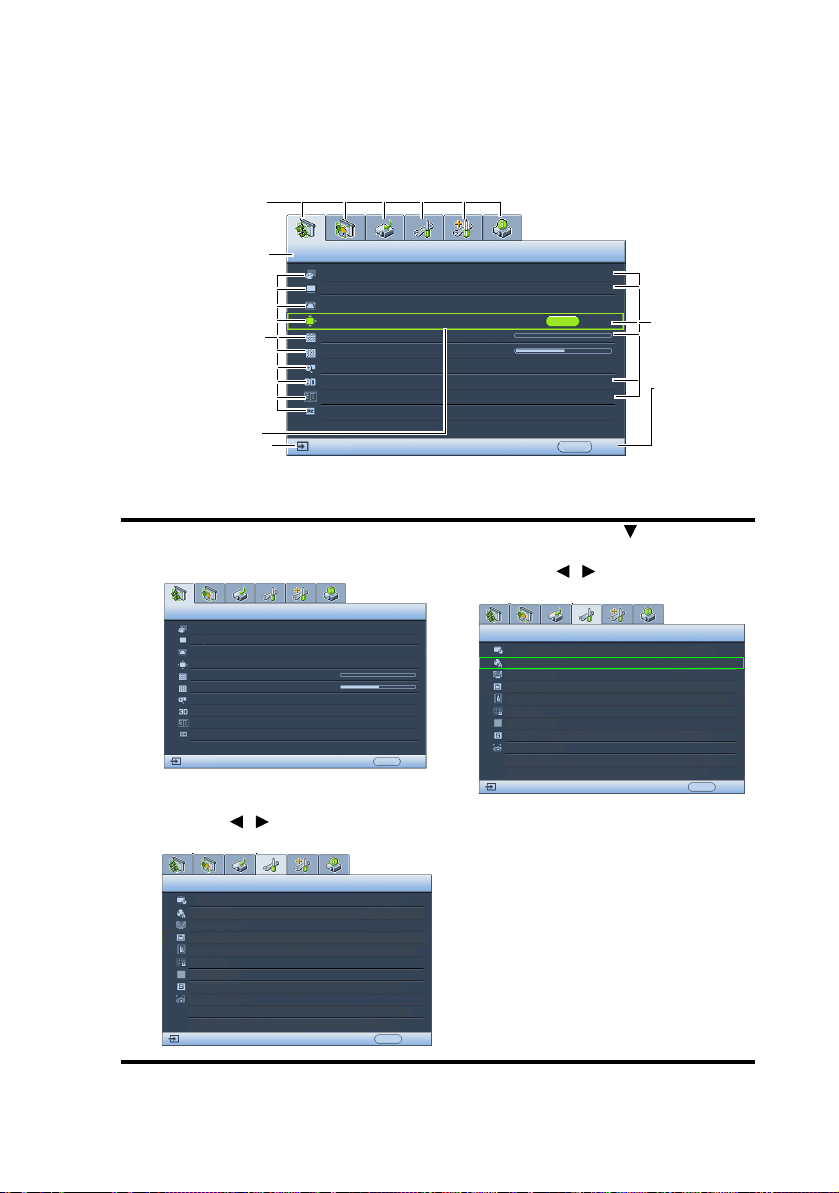
Korištenje izbornika
Projektor je opremljen izbornikom s prikazom na zaslonu (OSD) kojim se mogu izvoditi
različita prilagođavanja i izmjene postavki.
U daljnjem tekstu je pregled OSD izbornika.
Ikona glavnog
izbornika
Glavni izbornik
Pod-izbornik
Isticanje
Pravilan ulazni
signal
Sljedeći postupak opisuje način postavljanja jezika OSD izbornika.
1. Za prikazivanje OSD izbornika pritisnite
tipku MENU/EXIT (Izbornik/Izlazak)
na projektoru ili daljinskom upravljaču.
PRIKAZ
Boja zida
Očekivani omjer
Osnovni položaj
Položaj
Faza
Vodoravno
Digitalni zoom
3D sink
3D sink obrni
Obrazovni predložak
Analogni RGB
PRIKAZ
Boja zida
Očekivani omjer
Osnovni položaj
Položaj
Faza
Vodoravno
Digitalni zoom
3D sink
3D sink obrni
Obrazovni predložak
Analogni RGB
0
0
Isklj.
Automatski
Uklj.
Onemogući
IZBORNIK
Izlazak
Isklj.
Automatski
0
0
ENTER
Uklj.
Onemogući
IZBORNI
Izlazak
3. Pritisnite tipku kako biste
istaknuli Jezik, a zatim pritišćite
tipke / kako biste odabrali
željeni jezik.
POSTAVKA SUSTAVA : Osnovna
Mjerač vremena prezentacije
Jezik
Položaj projektora
Postavke izbornika
Postavke upotrebe
Zaklj. tipki upravljačke ploče
Boja pozadine
Početni zaslon pri pokre tanju
MyScreen
Analogni RGB
Stanje
Pritisnite
MENU/EXIT
(Izbornik/
Izlazak)
kako biste se
vratili natrag
ili napustili
izbornik.
Hrvatski
Ploča naprijed
Isklj.
BenQ
BenQ
IZBORNIK
Izlazak
2. Pomoću / istaknite izbornik
POSTAVKA SUSTAVA : Osnovna.
POSTAVKA SUSTAVA : Osnovna
Mjerač vremena prezentaci je
Jezik
Položaj projektora
Postavke izbornika
Postavke upotrebe
Zaklj. tipki upravljačke ploče
Boja pozadine
Početni zaslon pri pokretanju
MyScreen
Analogni RGB
Hrvatski
Ploča naprijed
Isklj.
BenQ
BenQ
IZBORNIK
Izlazak
4. Kako biste napustili izbornik
i spremili postavke dvaput
pritisnite tipku MENU/EXIT
(Izbornik/Izlazak) na projektoru
ili daljinskom upravljaču.
* Prvi pritisak vraća vas na glavni
izbornik, a drugim pritiskom zatvarate
OSD izbornik.
Korištenje 23
Page 24

Osiguravanje projektora
Korištenje sigurnosnog kabela s bravom
Projektor je potrebno ugraditi u sigurnom prostoru, kao bi se spriječila krađa. U protivnom
kupite bravu za osiguravanje projektora, kao što je Kensington brava. Utor za Kensington
bravu nalazi se sa stražnje strane projektora.
Sigurnosni kabel s bravom Kensington često je izveden kao kombinacija ključeva i brave.
Za načine korištenje pogledajte dokumentaciju brave.
Korištenje lozinke
U svrhu pružanja sigurnosti i kako bi se spriječilo neovlašteno korištenje, ovaj projektor
sadrži mogućnost postavljanja sigurnosne lozinke. Ova lozinka može se postaviti putem
izbornika s prikazom na zaslonu (OSD).
UPOZORENJE: Mogli biste imati poteškoće ako aktivirate funkciju zaštite lozinkom,
a potom zaboravite lozinku. Ako je potrebno ispišite ovaj priručnik na pisaču i lozinku zapišite
u njemu, a priručnik čuvajte na sigurnom mjestu.
Postavljanje lozinke
Nakon postavljanja lozinke i aktiviranja funkcije zaključavanja uključivanja, projektor se može
koristiti samo ako se tijekom svakog uključivanja unese pravilna lozinka.
1. Pokrenite OSD izbornik i krenite na izbornik POSTAVKA SUSTAVA : Napredno
> Sigurnosne postavke. Pritisnite MODE/ENTER (Način rada/Unos). Prikazuje se
stranica Sigurnosne postavke.
2. Istaknite Promijenite sigurnosne postavke i pritisnite tipku MODE/ENTER (Način
rada/Unos).
3. Kao što je prikazano na slici desno, četiri tipke
strelica ( , , , ) predstavljaju 4
znamenke (1, 2, 3, 4). Ovisno o tome kakvu
lozinku koju želite zadati, pritisnite tipke sa
strelicama da unesete šesteroznamenkastu
lozinku.
4. Ponovo unesite lozinku kako biste je potvrdili.
Nakon postavljanja lozinke OSD izbornik vraća
se na stranicu Sigurnosne postavke.
5. Za aktiviranje funkcije Blokada uključivanja
pritišćite / kako biste istaknuli Blokada uključivanja, a zatim pritišćite /
kako biste odabrali Uklj..
6. Za aktiviranje funkcije Blokada poč. zaslona pri pokr. pritišćite / kako biste
istaknuli Blokada poč. zaslona pri pokr., a zatim pritišćite / kako biste
odabrali Uklj..
Kad je aktivirana funkcija Blokada poč. zaslona pri pokr., funkcija MyScreen
u izborniku POSTAVKA SUSTAVA : Osnovna bit će zaštićena lozinkom.
VAŽNO: Unesene znamenke bit će prikazane na zaslonu kao zvjezdice. Odabranu lozinku
zapišite u ovaj priručnik prije ili odmah nakon njezinog unosa, kako bi vam uvijek bila
dostupna ako je zaboravite.
Lozinka: __ __ __ __ __ __
Ovaj priručnik čuvajte na sigurnom mjestu.
7. Za napuštanje OSD izbornika pritisnite MENU/EXIT (Izbornik/Izlazak).
UNESITE NOVU LOZINKU
Blokada uključivanja i blokada počet.
zaslona pri pokret. koriste istu lozinku.
IZBORNIK
Natrag
Korištenje24
Page 25

Ako zaboravite lozinku
Ako je aktivirana funkcija zaštite lozinkom, tijekom
svakog pokretanja projektora od vas će biti zatražen
unos pravilne lozinke. Ako unesete pogrešnu lozinku,
tijekom 3 sekunde prikazuje se poruka sa slike desno,
Pogrešna lozinka
Pokušajte ponovno.
a zatim se prikazuje poruka za unos lozinke
"ULAZNA LOZINKA". Možete ponovo pokušati
s unosom šesteroznamenkaste lozinke, a ako lozinku
niste zapisali u priručniku i nikako se ne možete dosjetiti lozinke, možete primijeniti
postupak opoziva lozinke. Za detalje pogledajte "Pristupanje postupku opoziva lozinke" na
stranici 25.
Ako 5 puta za redom unesete netočno lozinku, projektor će se automatski isključiti.
Pristupanje postupku opoziva lozinke
1. Pritisnite i 3 sekunde držite pritisnutom
tipku AUTO (Automatski) na projektoru
ili daljinskom upravljaču. Projektor će
na zaslonu prikazati kodirani broj.
2. Zapišite broj i isključite projektor.
3. Kontaktirajte lokalni servis tvrtke BenQ
kako bi vam dekodirali broj. Od vas bi
moglo biti zatraženo da predočite
dokumentaciju kupnji kako bi se provjerilo
jeste li vi ovlašteni korisnik projektora.
POZIVANJE LOZINKE
Zapišite kod za pozivanje,
i obratite se u BenQ
službu za korisnike.
Kod za pozivanje:
0 2 1 2
IZBORNIK
Promjena lozinke
1. Pokrenite OSD izbornik i krenite na izbornik POSTAVKA SUSTAVA : Napredno>
Sigurnosne postavke > Promjena lozinke.
2. Pritisnite MODE/ENTER (Način rada/Unos). Prikazuje se poruka "UNESITE
POSTOJEĆU LOZINKU".
3. Unesite staru lozinku.
i. Ako je lozinka ispravna, prikazuje se poruka "UNESITE NOVU LOZINKU".
ii. Ako lozinka nije ispravna, tijekom tri sekunde prikazuje se poruka o pogrešnoj
lozinci, a zatim se prikazuje poruka "UNESITE POSTOJEĆU LOZINKU".
Možete pritisnuti MENU/EXIT (Izbornik/Izlazak) kako biste odustali i pokušali
s unosom druge lozinke.
4. Unesite novu lozinku.
VAŽNO: Unesene znamenke bit će prikazane na zaslonu kao zvjezdice. Odabranu lozinku
zapišite u ovaj priručnik prije ili odmah nakon njezinog unosa, kako bi vam uvijek bila
dostupna ako je zaboravite.
Lozinka: __ __ __ __ __ __
Ovaj priručnik čuvajte na sigurnom mjestu.
5. Ponovo unesite lozinku kako biste je potvrdili.
6. Projektoru ste uspješno dodijelili novu lozinku. Ne zaboravite tijekom sljedećeg
pokretanja projektora unijeti novu lozinku.
7. Za napuštanje OSD izbornika pritisnite MENU/EXIT (Izbornik/Izlazak).
Izlazak
Onemogućavanje lozinke
Kako biste onemogućili zaštitu lozinkom, nakon prikazivanja OSD izbornika vratite
se na izbornik POSTAVKA SUSTAVA : Napredno > Sigurnosne postavke >
Promijenite sigurnosne postavke. Pritisnite MODE/ENTER (Način rada/Unos).
Prikazuje se poruka za unos lozinke "ULAZNA LOZINKA". Unesite trenutnu lozinku.
Korištenje 25
Page 26

i. Ako je lozinka ispravna, OSD izbornik vraća se na stranicu Sigurnosne
postavke.
Pritisnite da biste označili Blokada uključivanja i pritisnite / da biste
odabrali Isklj.. Tijekom sljedećeg uključivanja projektora neće biti potrebno
unijeti lozinku.
Pritisnite da biste označili Blokada poč. zaslona pri pokr. i pritisnite /
da biste odabrali Isklj.. Tijekom sljedećeg uključivanja projektora neće biti
potrebno unijeti lozinku. Funkcija Početni zaslon pri pokretanju na izborniku
POSTAVKA SUSTAVA : Osnovna bit će vam dostupna za mijenjanje.
ii. Ako lozinka nije ispravna, tijekom tri sekunde prikazuje se poruka o pogrešnoj
lozinci, a zatim se prikazuje poruka za unos lozinke "ULAZNA LOZINKA".
Možete pritisnuti MENU/EXIT (Izbornik/Izlazak) kako biste odustali i pokušali
s unosom druge lozinke.
Iako je funkcija zaštite lozinkom onemogućena, staru lozinku držite pri ruci ako se ikad ukaže
potreba za ponovnim aktiviranjem zaštite lozinkom putem unosa stare lozinke.
Prebacivanje ulaznog signala
Projektor se istovremeno može povezati s nekoliko uređaja. Međutim, u određenom
trenutku može prikazati samo jednu sliku. Projektor tijekom pokretanja automatski
pretražuje za dostupnim signalima.
Ako želite da projektor automatski pretražuje za signalima, provjerite je li funkcija Brzo
automatsko traženje na izborniku IZVOR postavljena na Uklj..
Odabir izvora:
• Korištenjem daljinskog upravljača ili projektora
Pritisnite jednu od tipki izvora na daljinskom
upravljaču ili uzastopno pritišćite tipku SOURCE
(Izvor) na projektoru dok ne odaberete željeni signal.
• Korištenjem OSD izbornika
1. Pritisnite tipku SOURCE (Izvor) na projektoru
ili daljinskom upravljaču. Prikazuje se traka
za odabir izvora.
2. Pritišćite / dok ne odaberete željeni signal,
a zatim pritisnite MODE/ENTER (Način rada/
Unos).
Nakon što je otkriven, informacije odabranog
izvora bit će na nekoliko sekundi prikazane
u kutu zaslona. Ako je na projektor priključen
veći broj opreme, ponovite korake 1-2 kako biste
pretražili za drugim signalom.
• Razine svjetline projicirane slike mijenjat će se u skladu s prebacivanjem između različitih
ulaznih signala. Podatkovne (grafičke) računalne prezentacije koje se uglavnom sastoje
od statičkih slika općenito su svjetlije od video prezentacija koje uglavnom koriste
pokretne slike (filmove).
• Temeljna postavka omjera slike za ovaj projektor je 4:3. Za najbolje rezultate prikazivanja
potrebno je odabrati i koristiti ulazni signal koji pruža takvu razlučivost. Projektor
će umanjiti sve ostale razlučivosti ovisno o postavci razmjera proporcija, što može
prouzrokovati određena izobličavanja slike ili gubitak oštrine slike. Za detalje pogledajte
"Odabir razmjera proporcija" na stranici 27.
• Vatrozid na računalu mora biti isključen kako bi softver Q Presenter i USB zaslon mogli
raditi.
Korištenje26
Računalo1/YPbPr1
Računalo2/YPbPr2
Video
S-Video
Mrežni zaslon
USB zaslon
USB čitač
Page 27

Uvećavanje i pretraživanje za detaljima
Uvećajte projiciranu sliku ako na njoj morate potražiti detalje. Za pomicanje slike
upotrijebite tipke strelica.
• Korištenjem daljinskog upravljača
1. Pritisnite ZOOM+ (Zum+)/ZOOM- (Zum-) kako biste prikazali traku zumiranja.
Pritisnite ZOOM+ (Zum+) kako biste uvećali središte slike. Tipku nastavite pritiskati
dok ne dobijete sliku željene veličine.
2. Za pomicanje slike koristite tipke strelica ( , , , ) na projektoru
ili daljinskom upravljaču.
3. Za vraćanje slike u njezinu izvornu veličinu pritisnite AUTO (Automatski).
Tak ođer možete pritisnuti ZOOM- (Zum-). Ponovnim pritiskom tipke slika
se dodatno smanjuje, sve dok se ne vrati u izvornu veličinu.
• Korištenjem OSD izbornika
1. Pritisnite MENU/EXIT (Izbornik/Izlazak), a zatim pritišćite / dok se ne
istakne izbornik PRIKAZ.
2. Pritisnite
(Način rada/Unos). Prikazuje se traka za zumiranje.
3. Uzastopno pritišćite tipku kako biste sliku uvećali na željenu veličinu.
4. Za pomicanje slike pritisnite MODE/ENTER (Način rada/Unos) kako biste
prebacili u način pomicanja, a zatim pritiskanjem tipki strelica ( , , , )
na projektoru ili daljinskom upravljaču pomičite sliku.
5. Kako biste smanjili veličinu slike, pritisnite MODE/ENTER (Način rada/Unos)
za povratak u funkciju zumiranja, a zatim pritisnite AUTO (Automatski) kako biste
obnovili izvornu veličinu slike. Sliku možete vratiti u izvornu veličinu i uzastopnim
pritiskanjem .
Sliku se može pomicati tek nakon njezinog uvećavanja. Sliku možete dodatno uvećavati
tijekom pretraživanja za detaljima.
kako biste istaknuli Digitalni zoom, a zatim pritisnite MODE/ENTER
Odabir razmjera proporcija
Razmjer proporcija je omjer širine i visine slike. Većina analognih TV uređaja i neka
računala imaju razmjer slike 4:3, a digitalni TV i DVD uređaji uobičajeno imaju
razmjer 16:9.
Zahvaljujući napretku u digitalnom obrađivanju signala, digitalni uređaji poput ovog
projektora mogu dinamički razvlačiti i mijenjati veličinu slike i prilagoditi je proporcijama
koji se razlikuje od slike ulaznog signala.
Kako biste promijenili razmjer projicirane slike (bez obzira na proporcije izvora):
• Korištenjem daljinskog upravljača
1. Pritisnite ASPECT (Proporcije) kako biste prikazali trenutnu postavku.
2. Uzastopno pritisnite ASPECT (Proporcije) kako biste odabrali razmjer proporcija
koji odgovara obliku video signala i zahtjevima vašeg zaslona.
• Korištenjem OSD izbornika
1. Pritisnite MENU/EXIT (Izbornik/Izlazak), a zatim pritišćite / dok se ne
istakne izbornik PRIKAZ.
2. Pritisnite tipku
3. Pritisnite tipke / kako biste odabrali razmjer proporcija koji odgovara obliku
video signala i zahtjevima vašeg zaslona.
kako biste istaknuli Očekivani omjer.
Korištenje 27
Page 28

O razmjeru proporcija
• Crna područja na donjim crtežima su neaktivna područja, a bijela područja su aktivna.
• OSD izbornici mogu se prikazati u ovim neiskorištenim crnim područjima.
1. Automatski: Proporcionalna promjena
veličine slike kako bi odgovarala izvornoj
razlučivosti projektora u njegovoj
vodoravnoj ili uspravnoj ravnini. Ovo je
pogodan odabir za ulazne signale koji nisu
proporcija 4:3 ili 16:9, a želite iskoristiti što
veću površinu zaslona bez izmjene
razmjera proporcija slike.
4. 16:9: Prilagođavanje veličine
slike kako bi bila prikazana
u središtu zaslona s razmjerom
proporcija 16:9. Ovo je
najpogodniji odabir za slike koju
su već u razmjeru 16:9, kao što je
TV visoke definiranosti, jer se
slika prikazuje bez izmjene
proporcija.
Slika 15:9
2. Stvarno:
Slika se projicira u izabranoj
razlučivosti i njezina veličina se mijenja
kako bi ispunila područje prikazivanja.
Kod ulaznih signala koji imaju niže
razlučivosti, projicirana slika bit će manja
od pune veličine zaslona. Ako je potrebno
prilagoditi veličinu slike, možete
prilagoditi postavku uvećanja ili projektor
približiti zaslonu. Nakon ovih
prilagođavanja moglo bi biti potrebno
prilagoditi i fokus projektora.
Slika 4:3
Slika 16:9
3. 4:3: Prilagođavanje veličine slike kako bi
bila prikazana u središtu zaslona
s razmjerom proporcija 4:3. Ovo je
najpogodniji odabir za slike razmjera 4:3,
kao što su neki monitori računala,
standardni TV uređaji i DVD filmovi
proporcija 4:3 jer se slika prikazuje bez
izmjene proporcija.
Slika 16:9
5. 16:10: Prilagođavanje veličine
slike kako bi bila prikazana
u središtu zaslona s razmjerom
proporcija 16:10. Ovo je
najpogodniji odabir za slike koju
su već u razmjeru 16:10 jer se
slika prikazuje bez izmjene
proporcija.
Slika 16:10
Slika 4:3
Korištenje28
Page 29

Optimiziranje slike
Korištenje mogućnosti "Boja zida"
U situacijama kad projicirate na obojenu površinu, kao što je zid obojen u boju koja nije
bijela, značajka "Boja zida" može pomoći u ispravljanju boje projicirane slike kako
bi se spriječile moguće razlike u boji između izvora i projiciranih slika.
Kako biste upotrijebili ovu funkciju, krenite na izbornik PRIKAZ > Boja zida i pritišćite
/ kako biste odabrali boju koja je najviše odgovara boji na površini projiciranja.
Moguć je odabir između nekoliko unaprijed kalibriranih boja: Svijetlo žuto, Ružičasto,
Svijetlo zeleno, Plavo i Crna ploča.
Odabir načina prikazivanja slike
Projektor raspolaže s nekoliko unaprijed definiranih načina prikazivanja slike, kako biste
mogli odabrati način koji najbolje odgovara okruženju projiciranja i vrsti ulaznog signala.
Za odabir načina rada koji odgovara vašim potrebama možete pratiti jedan od sljedećih postupaka.
• Uzastopno pritisnite MODE/ENTER (Način rada/Unos) na projektoru ili daljinskom
upravljaču dok ne odaberete željeni način rada.
• Krenite na izbornik
1. Dinamički način rada: Najveće pojačavanje svjetline projicirane slike. Ovaj način
pogodan je za okruženja u kojima je potrebna dodatna svjetlina, kao što su prostorije
s jakim osvjetljenjem.
2. Prezentacija način rada: Dizajniran za prezentacije. U ovom načinu svjetlina
je naglašena kako bi odgovarala bojama prijenosnog i stolnog računala.
3. sRGB način rada: Najveće pojačavanje čistoće RGB boja kako bi se pružile
živopisne slike bez obzira na postavku svjetline. Ovaj način je najpogodniji za
prikazivanje fotografija snimljenih RGB-kompatibilnom i pravilno kalibriranom
kamerom, kao i za pregledavanje grafike i crteža iz računalnih aplikacija,
kao što je AutoCAD.
4. Kino način rada: Pogodan za prikazivanje filmova s jakim bojama, video isječaka
iz digitalnih kamera ili digitalnih video zapisa iz računalnog ulaza. Najpogodniji
način za prikazivanje u zamračenim (slabo osvijetljenim) prostorima.
5. Korisnik 1/Korisnik 2 način rada: Poziva prilagođene postavke zasnovane na
trenutno dostupnim načinima prikazivanja slike. Za detalje pogledajte "Postavljanje
načina Korisnik 1/Korisnik 2" na stranici 29.
Postavljanje načina Korisnik 1/Korisnik 2
Ako trenutno dostupni načini prikazivanja slike nisu pogodni za vaše potrebe, dostupna
su dva korisnički definirana načina. Za početnu točku možete uzeti jedan od načina
prikazivanja slike (izuzev Korisnik 1/2) i prilagoditi postavke.
1. Pritisnite MENU/EXIT (Izbornik/Izlazak) kako biste prikazali izbornik s prikazom
na zaslonu (OSD).
2. Krenite na izbornik SLIKA > Slika.
3. Pritišćite / kako biste odabrali Korisnik 1 ili Korisnik 2.
4. Pritisnite tipku kako biste istaknuli Referenca.
Ova funkcija dostupna je samo kad je odabran način prikazivanja Korisnik 1 ili Korisnik 2
u pod-izborniku Slika.
5. Pritišćite
6. Pritisnite kako biste odabrali stavku izbornika koju je potrebno promijeniti,
a vrijednost promijenite pomoću tipki / . Za detalje pogledajte "Fino
prilagođavanje kvalitete slike u korisničkom načinu".
7. Kad dovršite sve postavke, istaknite Spremi postavke i pritisnite MODE/ENTER
(Način rada/Unos) kako biste spremili postavke.
SLIKA > Slika
/
kako biste odabrali način prikazivanja koji je najbliži vašim potrebama.
i pritišćite / kako biste odabrali željeni način rada.
Korištenje 29
Page 30

8. Prikazuje se poruka potvrde "Postavka spremljena".
Fino prilagođavanje kvalitete slike u korisničkom načinu
Sukladno otkrivenoj vrsti signala, tijekom odabira Korisnik 1 ili Korisnik 2 dostupne
su neke korisnički definirane funkcije. Sukladno vašim potrebama, prilagođavanja ovih
funkcija možete izvesti njihovim isticanjem i pritiskanjem / na projektoru
ili daljinskom upravljaču.
Prilagođavanje vrijednosti Svjetlina
Viša vrijednost podrazumijeva svjetliju sliku. Niža
vrijednost podrazumijeva tamniju sliku. Prilagodite ovu
kontrolu na način da crna područja slike potpuno crno,
ali da su detalji u tamnim područjima vidljivi.
+30
Prilagođavanje vrijednosti Kontrast
Viša vrijednost podrazumijeva veći kontrast. Pomoću
ove kontrole postavite vršnu razinu bijele boje nakon
što ste prethodno prilagodili postavku svjetline, kako bi
odgovarala odabranom ulazu i okruženju gledanja.
-30
Prilagođavanje vrijednosti Boja zida
Niže vrijednosti proizvest će niže zasićenje bojama. Ako je postavka previsoka, boje na slici
mogle bi postati presnažne i sliku učiniti nerealnom.
Prilagođavanje vrijednosti Nijansa
Viša vrijednost podrazumijeva veće crvenilo slike. Niža vrijednost podrazumijeva veće
zelenilo slike.
Prilagođavanje vrijednosti Oštrina
Viša vrijednost podrazumijeva veću oštrinu slike. Viša vrijednost podrazumijeva mekšu sliku.
Prilagođavanje vrijednosti Brilliant Color
Ova značajka koristi novi algoritam obrade boja i poboljšanja na razini sustava, kako bi se
omogućila veća svjetlina uz pružanje stvarnijih i življih boja u slici. Omogućuje povećanje
svjetline veće od 50 % u slikama srednjih tonova, koje su uobičajene u video snimkama
i kadrovima prirode, pa projektor reproducira slike u realističnim i stvarnim bojama.
Ako preferirate slike s ovakvom kvalitetom, odaberite Uklj.. Ako vam nije potrebno,
odaberite Isklj..
Kad je odabrano Isklj., funkcija Toplina boje nije dostupna.
Odabir temperature boje
Opcije dostupne za postavku temperaturu boje* ovise o odabranoj vrsti signala.
1. T1: Kao najviša temperatura boje, T1 u odnosu na druge postavke čini da je slika
u znatno jačim plavkasto-bijelim tonovima.
2. T2: Slika je u plavkasto-bijelim tonovima.
3. T3: Održava normalno bojanje bijele boje.
4. T4: Slika je u crvenkasto-bijelim tonovima.
* O temperaturama boje:
Postoje različite nijanse koje se za različite namjene mogu smatrati "bijelom" bojom.
Jedna od najuobičajenih metoda predstavljanja bijele boje poznata pod nazivom
"temperatura boje". Bijela boja s niskom temperaturom boje izgleda crvenkasto-bijela.
Bijela boja s visokom temperaturom boje izgleda kao da u sebi sadrži više plave boje.
+50
0
+70
+30
Korištenje30
Page 31

3D upravljanje bojama
Upravljanje bojama neće biti potrebno u većini slučajeva postavljanja, kao što je unutar
učinioca, soba za sastanke ili dvorana u kojima svjetlo ostaje uključeno, ili u objektima gdje
vanjski prozori omogućuju ulazak dnevnog svjetla u prostoriju.
Samo kod trajnih ugradnji s kontroliranjem razine rasvjete, kao što su stanovi, dvorane
za predavanja ili kućna kina, potrebno je razmotriti upravljanje bojama. Upravljanje bojama
nudi fino prilagođavanje boja, kako bi se po potrebi omogućilo točnije reproduciranje boja.
Pravilno upravljanje bojama moguće je postići isključivo u kontroliranim i ponovno
ostvarivim uvjetima gledanja. Bit će vam potreban kolorimetar (instrument za mjerenje
obojenog svjetla) i komplet prigodnih slika za mjerenje reproduciranja boje. Ovi alati ne
isporučuju se uz projektor, ali vaš dobavljač projektora mogao bi vam pružiti odgovarajuće
naputke ili omogućiti iskusnog instalatera.
Upravljanje bojama pruža šest kompleta boja (RGBCMY) za prilagođavanje.
Kad odaberete pojedinu boju, možete neovisno prilagoditi njezin raspon i zasićenje u skladu
s vašim željama.
Ako ste kupili ispitni disk koji sadrži različite ispitne uzorke i koji se može upotrijebiti
za ispitivanje reprodukcije boja na monitorima, TV uređajima, projektorima itd., bilo koju
sliku s diska možete projicirati na zaslon i pristupiti izborniku Upravljanje 3D bojom kako
biste izveli prilagođavanja.
Kako biste prilagodili postavke:
1. Krenite na izbornik SLIKA i istaknite Upravljanje 3D bojom.
2. Pritisnite tipku MODE/ENTER (Način rada/Unos) na projektoru ili daljinskom
upravljaču i prikazat će se stranica Upravljanje 3D bojom.
3. Istaknite Primarna boja i pritišćite / kako biste odabrali jednu od boja: Crvena,
Žuta, Zelena, Cijan, Plava ili Magenta.
4. Pritisnite kako biste istaknuli Nijanse, a zatim pritišćite / kako biste odabrali
njezin raspon. Povećavanje raspona obuhvatit će boje koje sadrže veći udio susjednih
dviju boja.
Za odnos između boja pogledajte ilustraciju
desno.
Na primjer, ako odaberete Crvena i njezin
raspon postavite na "0", na projiciranoj slici
CRVENA
bit će odabrana samo čisto crvena boja.
Povećavanje njezinog raspona obuhvatit će
crvenu boju u blizini žute i u blizini magente.
5. Pritisnite kako biste istaknuli Zasićenost
boje, a zatim pritiskom / prilagodite
vrijednosti. Svaka izmjena trenutačno
će se odraziti na slici.
Na primjer, ako odaberete Crvena i njezinu
vrijednost postavite na "0", utjecaj će biti
prisutan samo na čisto crvenoj boji.
Zasićenost boje je količina odabrane boje u video slici. Niže postavke proizvode manje
zasićene boje, a postavka "0" u cijelosti uklanja odabranu boju iz slike. Ako je zasićenje
previsoko, odabrana boja bit će presnažna i nerealna.
6. Pritisnite kako biste istaknuli Pojačanje, a zatim pritiskom / prilagodite
vrijednosti. Bit će promijenjena razina kontrasta primarne odabrane boje.
Svaka izmjena trenutačno će se odraziti na slici.
7. Ponovite korake 3-6 kako biste prilagodili ostale boje.
8. Provjerite jeste li izveli sva potrebna prilagođavanja.
Magenta
Žuta
PLAVA
ZELENA
Cijan
Korištenje 31
Page 32

9. Pritisnite MENU/EXIT (Izbornik/Izlazak) kako biste napustili izbornik i spremili
postavke.
Postavljanje vremenskog mjerača prezentacije
Vremenski mjerač prezentacije može na zaslonu prikazati vrijeme prezentacije kako bi vam
pomogao u ostvarivanju boljeg upravljanja vremenom tijekom prezentiranja. Za korištenje
ove funkcije pratite sljedeće korake:
1. Krenite na izbornik POSTAVKA SUSTAVA : Osnovna > Mjerač vremena
prezentacije i pritisnite tipku MODE/ENTER (Način rada/Unos) kako biste
prikazali stranicu Mjerač vremena prezentacije.
2. Istaknite stavku Razdoblje mjerača vremena i pritišćite / kako biste odabrali
vremensko razdoblje. Vremensko razdoblje može se postaviti u rasponu od 1 do
5 minuta, u koracima od jedne minute, i u rasponu od 5 do 240 minuta, u koracima
od 5 minuta.
Ako je vremenski mjerač već uključen, mjerač će se ponovo pokrenuti pri svakom
poništavanju mogućnosti Razdoblje mjerača vremena.
3. Pritisnite kako biste istaknuli Prikaz mjerača vremena, a zatim pritiskanjem
/ odaberite želite li da se mjerač prikazuje na zaslonu
Odabir Opis
Uvijek
1 min/2 min/3 min
Nikad
Vremenski mjerač prikazan je na zaslonu tijekom
cjelokupne prezentacije.
Vremenski mjerač prikazan je na zaslonu tijekom
posljednje 1, 2 ili 3 minute.
Vremenski mjerač nije prikazan na zaslonu tijekom
prezentacije.
4. Pritisnite kako biste istaknuli Položaj mjerača vremena, a zatim pritiskanjem
/ postavite položaj prikazivanja vremenskog mjerača.
.
Gore-lijevo Dolje-lijevo Gore-desno Dolje-desno
5. Pritisnite kako biste istaknuli Način odbrojav. mjerača vremena,
a zatim pritiskom / odaberite željeni smjer odbrojavanja.
Odabir Opis
Odbroj. od manjeg Povećava se od nule do postavljenog vremena.
Odbroj. prema ništici Smanjuje se od postavljenog vremena do nule.
6. Pritisnite kako biste istaknuli Zvučni podsjetnik, a zatim pritišćite /
ako želite uključiti zvučno upozorenje. Ako odaberete Uklj., tijekom posljednjih
30 sekundi brojanja/odbrojavanja začut će se dvostruki zvučni signal, a po isteku
vremena začut će se trostruki zvučni signal.
7. Za aktiviranje prezentacijskog mjerača pritisnite , a zatim pritišćite / kako
biste istaknuli Uklj. i pritisnite MODE/ENTER (Način rada/Unos).
8. Prikazuje se poruka potvrde. Istaknite Da i pritisnite tipku MODE/ENTER (Način
rada/Unos) na projektoru ili daljinskom upravljaču kako biste potvrdili odabir.
Na zaslonu će se prikazati poruka "Mjerač vremena je uključen". Vremenski mjerač
započinje odbrojavanje u trenutku kad je mjerač uključen.
Za prekidanje vremenskog mjerača slijedite donje korake:
1. Krenite na izbornik POSTAVKA SUSTAVA : Osnovna > Mjerač vremena
prezentacije i istaknite Isklj.. Pritisnite MODE/ENTER (Način rada/Unos).
Prikazuje se poruka potvrde.
Korištenje32
Page 33

2. Pritisnite Da i MODE/ENTER (Način rada/Unos) kako biste potvrdili odabir.
Na zaslonu će se prikazati poruka "Mjerač vremena je isključen".
Daljinsko okretanje stranica
Prije korištenja funkcije okretanja stranica, projektor povežite sa stolnim ili prijenosnim
računalom pomoću USB kabela. Za detalje pogledajte "Povezivanje" na stranici 16.
Upravljanje softverskim programom za prikazivanje (na priključenom računalu) koji
odgovara na naredbe stranica naprijed/stranica natrag (primjerice Microsoft PowerPoint)
možete izvesti pomoću tipke PAGE UP/PAGE DOWN (Stranica gore/dolje)
na daljinskom upravljaču.
Ako funkcija daljinskog okretanja stranica ne radi, provjerite je li USB veza pravilno
izvedena i je li na vašem računalu instalirana najnovija verzija upravljačkog programa za miš.
Funkcija daljinskog okretanja stranica ne može raditi na operacijskom sustavu Microsoft®
Windows®98. Preporučuje se operacijski sustav Windows®XP ili noviji.
Zamrzavanje slike
Pritisnite tipku FREEZE (Zamrzni) na daljinskom upravljaču kako biste zamrznuli sliku.
U gornjem desnom kutu zaslona bit će prikazana poruka "FREEZE". Za oslobađanje
funkcije pritisnite bilo koju tipku na projektoru ili daljinskom upravljaču.
Iako je slika na zaslonu zamrznuta, slike se i dalje izmjenjuju na video uređaju ili drugom
uređaju. Ako priključeni uređaj ima aktivan zvučni izlaz, zvuk će i dalje biti prisutan iako
je slika na zaslonu zamrznuta.
Skrivanje slike
Kako biste privukli potpunu pažnju publike na predavača, možete upotrijebiti funkciju
BLANK (Prazno) na projektoru ili daljinskom upravljaču kako biste sakrili sliku zaslona.
Dok je slika skrivena, u kutu zaslona prikazuje se poruka "BLANK". Ako se ova funkcija
aktivira uz priključeni zvučni ulaz, zvuk će i dalje biti prisutan.
Vrijeme praznog prikaza možete postaviti na izborniku POSTAVKA SUSTAVA :
Osnovna > Postavke rada > Mjerač vremena praznine, kako biste projektoru dopustili
automatsko vraćanje slike nakon određenog razdoblja u slučaju neaktivnosti tijekom
prikaza praznog zaslona. Vremensko razdoblje može se postaviti u rasponu od 5
do 30 minuta, u koracima od 5 minuta.
Ako unaprijed određene postavke nisu pogodne za vašu prezentaciju, odaberite
Onemoguci.
Bez obzira je li funkcija Mjerač vremena praznine uključena ili isključena, za obnavljanje
slike možete pritisnuti većinu tipki na daljinskom upravljaču ili projektoru.
Projiciranje ne prekidajte blokiranjem leće projektora jer time možete prouzrokovati
zagrijavanje predmeta i njegovo deformiranje, a vjerojatno prouzrokovati i požar.
Korištenje funkcije FAQ
Izbornik INFORMACIJE sadrži moguća rješenja problema po pitanju kvalitete slike,
ugradnje, korištenja posebnih značajki, kao i servisne informacije.
Kako biste dobili FAQ informacije:
1. Pritisnite / na projektoru ili daljinskom upravljaču ili pritisnite MENU/EXIT
(Izbornik/Izlazak) kako biste prikazali OSD izbornik, a zatim pritisnite / kako
biste istaknuli izbornik INFORMACIJE.
2. Pritisnite kako biste odabrali Česta pitanja - slika i instalacija ili Česta pitanja -
obilježja i servis.
3. Pritisnite MODE/ENTER (Način rada/Unos).
Korištenje 33
Page 34

4. Pritisnite / kako biste odabrali problem, a zatim pritisnite MODE/ENTER
(Način rada/Unos) za moguća rješenja.
5. Za napuštanje OSD izbornika pritisnite MENU/EXIT (Izbornik/Izlazak).
Zaključavanje kontrolnih tipki
Zaključavanjem tipki na projektoru možete spriječiti slučajnu promjenu postavki projektora
(npr. od djece). Dok je značajka Zaklj. tipki upravljačke ploče uključena, nijedna tipka
na projektoru neće funkcionirati osim tipke POWER (Napajanje).
1. Pritišćite / na projektoru ili daljinskom upravljaču ili krenite na izbornik
POSTAVKA SUSTAVA : Osnovna > Zaklj. tipki upravljačke ploče i odaberite
Uklj. pritiskanjem / na projektoru ili daljinskom upravljaču. Prikazuje se poruka
potvrde.
2. Pritisnite Da i MODE/ENTER (Način rada/Unos) kako biste potvrdili odabir.
Za oslobađanje zaključanosti tipki, pritisnite i 3 sekunde držite pritisnutim tipke /
na projektoru ili daljinskom upravljaču.
Tak ođer možete pomoću daljinskog upravljača pristupiti izborniku POSTAVKA
SUSTAVA : Osnovna > Zaklj. tipki upravljačke ploče i pritisnuti / kako biste
odabrali Isključeno.
• Tipke na daljinskom upravljaču mogu se koristiti dok su tipke na projektoru zaključane.
• Ako pritisnite POWER (Napajanje) kako biste isključili projektor bez prethodnog
onemogućavanja zaključanosti tipki, projektor će pri sljedećem uključivanju biti
uzaključanom stanju.
Korištenje na velikim nadmorskim visinama
Korištenje značajke Rad na velikoj visini preporučujemo kad je vaše okruženje na
nadmorskoj visini od 1.500 do 3.000 m i kad je temperatura između 0 °C i 35 °C.
Ne koristite značajku Rad na velikoj visini ako je nadmorska visina vašeg okruženja između
0 m i 1.500 m i ako je temperatura između 0 °C i 35 °C. Projektor će biti pretjerano hlađen
ako ovaj način rada uključite u takvim uvjetima.
Kako biste aktivirali značajku Rad na velikoj visini:
1. Pritisnite tipku MENU/EXIT (Izbornik/Izlazak), a zatim pritišćite tipke / dok
se ne istakne izbornik POSTAVKA SUSTAVA : Napredno.
2. Pritisnite kako biste istaknuli Rad na velikoj visini, a zatim pritišćite / kako
biste odabrali Uklj.. Prikazuje se poruka potvrde.
3. Istaknite Da i pritisnite MODE/ENTER (Način rada/Unos).
Korištenje uz uključenu značajku "Rad na velikoj visini" može prouzrokovati višu razinu
buke uslijed ubrzanog rada ventilatora koja je potrebna za poboljšanje ukupnog hlađenja
sustava i karakteristika.
Ako ovaj projektor koristite u drugim ekstremnim okolnostima, isključujući prethodno
navedene, projektor bi mogao pokazat simptome automatskog isključivanja koji
su dizajnirani kako bi ga zaštitili od pregrijavanja. U ovakvim slučajevima potrebno
je uključiti značajku Načina rada za velike nadmorske visine, kako biste riješili ove
simptome. Međutim, ovo nije stanje u kojem ovaj projektor može raditi u bilo kakvim
neprimjerenim ili ekstremnim uvjetima.
Korištenje34
Page 35

Izrada vlastitog pozdravnog zaslona
Pored mogućnosti odabira između unaprijed postavljenih pozdravnih zaslona - BenQ
logotip, Crno ili Plavo - možete izraditi vlastiti pozdravni zaslon od slike projicirane
iz računala ili video uređaja.
Kako biste izradili vlastiti pozdravni zaslon, sliku koju želite koristiti kao pozdravni zaslon
projicirajte iz računalnog ili video izvora. Zatim slijedite donje korake.
• Korištenjem daljinskog upravljača
1. Pritisnite CAPTURE (Snimka) na daljinskom upravljaču.
2. Prikazuje se poruka potvrde. Ponovo pritisnite CAPTURE (Snimka) ili MODE/
ENTER (Način rada/Unos).
3. Dok projektor obrađuje sliku prikazuje se poruka Snimka zaslona.... Pričekajte.
4. Ako je postupak bio uspješan, na zaslonu će se prikazati poruka Snimka uspjela.
Snimljena slika sprema se kao My Screen.
5. Za prikazivanje snimljene slike kao pozdravnog zaslona, postavite My Screen na
izborniku POSTAVKA SUSTAVA : Osnovna > Početni zaslon pri pokretanju
i ponovo pokrenite projektor.
• Korištenjem OSD izbornika
1. Pritisnite tipku MENU/EXIT (Izbornik/Izlazak), a zatim pritišćite tipke /
dok se ne istakne izbornik POSTAVKA SUSTAVA : Osnovna.
2. Pritisnite tipku kako biste istaknuli MyScreen, a zatim pritisnite tipku MODE/
ENTER (Način rada/Unos).
3. Ponovite korake 2-5 u odjeljku "Korištenje daljinskog upravljača" kako biste snimili
ipregledali sliku.
U malo vjerojatnom slučaju da snimanje ne uspije, promijenite ciljanu sliku.
Prilagođavanje zvuka
Prilagođavanja zvuka izvedena na način opisan u daljnjem tekstu imat će utjecaj na
zvučnike projektora. Provjerite jeste zvuk li pravilno priključili na audio ulaz projektora.
Za priključivanje audio ulaza pogledajte "Povezivanje" na stranici 16.
Privremeno isključivanje zvuka
Kako biste zvuk privremeno isključili:
1. Pritisnite MENU/EXIT (Izbornik/Izlazak), a zatim pritisnite / dok se ne istakne
izbornik POSTAVKA SUSTAVA : Napredno.
2. Pritisnite kako biste istaknuli Audio postavke, a zatim pritisnite MODE/ENTER
(Način rada/Unos). Prikazuje se stranica Audio postavke.
3. Istaknite Utišaj i pritišćite tipke / kako biste odabrali Uklj..
Prilagođavanje razine zvuka
Kako biste prilagodili razinu zvuka, pritišćite tipke VOLUME+ (Glasnoća+)/VOLUME-
(Glasnoća-) na daljinskom upravljaču ili:
1. Ponovite korake 1-2 u gornjem odjeljku.
2. Pritisnite kako biste istaknuli Glasnoća, a zatim pritisnite / kako biste
odabrali željenu razinu zvuka.
Prilagođavanje glasnoće mikrofona
Kako biste prilagodili razinu zvuka mikrofona, pritisnite tipke MIC/VOL (Mikrofon/
Glasnoća) (+/-) na daljinskom upravljaču ili:
1. Ponovite korake 1-2 u gornjem odjeljku.
2. Pritisnite kako biste istaknuli Glasnoća mikrofona, a zatim pritisnite / kako
biste odabrali željenu razinu zvuka.
Korištenje 35
Page 36

Isključivanje značajke Zvuk uključivanja/isključivanja
Kako biste isključili zvučni signal:
1. Ponovite korake 1-2 u gornjem odjeljku.
2. Pritisnite kako biste istaknuli Zvuk uključivanja/isključivanja, a zatim pritisnite
/ kako biste odabrali Isklj..
Jedini način promjene značajke Zvuk uključivanja/isključivanja je postavka Uključeno
ili Isključeno na ovom mjestu. Privremeno isključivanje zvuka ili promjena razine zvuka neće
utjecati na Zvuk uključivanja/isključivanja.
Upravljanje projektorom u LAN okruženju
Projektorom možete upravljati i kontrolirati ga putem jednog ili više udaljenih računala,
kad su pravilno povezani na istu lokalnu mrežu.
Kabelski/
ADSL modem
Internet
Kabelsko povezivanje
Unutar DHCP okruženja:
1. Jedan kraj RJ45 kabela priključite u RJ45 LAN ulaznu utičnicu na projektoru,
a drugi kraj kabela u RJ45 utičnicu lokalne mreže ili preusmjerivača.
2. Učinite jedno od sljedećeg:
• Pritisnite NETWORK SETTING (Postavke mreže) na daljinskom upravljaču.
Prikazuje se stranica Mrežne postavke.
• Pritisnite tipku MENU/EXIT (Izbornik/Izlazak), a zatim pritišćite tipke /
dok se ne istakne izbornik POSTAVKA SUSTAVA : Napredno.
Pritisnite tipku kako biste istaknuli Mrežne postavke, a zatim pritisnite
MODE/ENTER (Način rada/Unos)
3. Istaknite Ožičeni LAN i pritisnite tipku MODE/ENTER (Način rada/Unos).
4. Pobrinite se da opcija Stanje ima vrijednost Poveži.
5. Pritisnite kako biste istaknuli
6. Pritisnite tipku kako biste istaknuli Primijeni, a zatim pritisnite tipku MODE/
ENTER (Način rada/Unos).
7. Ponovo pristupite stranici Mrežne postavke > Ožičeni LAN. Prikazat će se postavke
IP adresa, Maska podreže, Početni gateway i DNS. Zabilježite IP adresu, prikazanu
u retku IP adresa.
Ako se stranica IP adresa i dalje ne pojavljuje, kontaktirajte administratora vaše
računalne mreže.
DHCP
Unutar ne-DHCP okruženja:
1. Ponovite korake 1-4 u gornjem odjeljku.
2. Pritisnite kako biste istaknuli
DHCP
. Prikazuje se stranica
, a zatim pritisnite / kako biste odabrali
, a zatim pritisnite / kako biste odabrali
Mrežne postavke
tipku
.
Uklj.
Isklj.
.
.
Korištenje36
Page 37

3. Kontaktirajte administratora vaše računalne mreže radi informacija o postavkama IP
adresa, Maska podreže, Početni gateway i DNS.
4. Pritisnite kako biste odabrali stavku koju želite urediti, a zatim pritisnite MODE/
ENTER (Način rada/Unos).
5. Pritišćite / kako biste pomaknuli pokazivač, a zatim pritišćite / za unos
vrijednosti.
6. Za spremanje postavki pritisnite MODE/ENTER (Način rada/Unos). Ako ne želite
spremiti postavke, pritisnite MENU/EXIT (Izbornik/Izlazak).
7. Pritisnite tipku kako biste istaknuli Primijeni, a zatim pritisnite tipku MODE/
ENTER (Način rada/Unos).
Bežično povezivanje
Da biste projektor povezali bežičnim načinom, morate priključiti BenQ bežični privjesak
(opcija) u USB Tip A priključnicu na projektoru, a zatim je potrebno izvesti samo nekoliko
konfiguracijskih koraka putem OSD.
1. Provjerite je li projektor uključen.
2. Učinite jedno od sljedećeg:
• Pritisnite NETWORK SETTING (Postavke mreže) na daljinskom upravljaču.
Prikazuje se stranica Mrežne postavke.
• Pritisnite tipku MENU/EXIT (Izbornik/Izlazak), a zatim pritišćite tipke /
dok se ne istakne izbornik POSTAVKA SUSTAVA : Napredno. Pritisnite
tipku kako biste istaknuli Mrežne postavke, a zatim pritisnite tipku MODE/
ENTER (Način rada/Unos). Prikazuje se stranica Mrežne postavke.
3. Istaknite Bežični LAN i pritisnite tipku MODE/ENTER (Način rada/Unos).
4. Pobrinite se da opcija Stanje ima vrijednost Poveži.
5. Pobrinite se da je prikazana SSID informacija.
6. Pritisnite kako biste istaknuli Način povezivanja, a zatim pritišćite / kako
biste odabrali AP ili Infrastruktura. U načinu AP morate upotrijebiti program
za bežično povezivanje na vašem računalu, kako biste potražili SSID projektora
i povezali se s njime. Tad možete potražiti projektor pomoću softvera Q Presenter.
Da biste koristili način Infrastruktura, morate i računalo i projektor priključiti na isti
AP preusmjerivač i izvesti pozivanje pomo
• Dodatne bežične postavke dostupne su na stranici "Projector Network Display System
(Sustav mrežnog zaslona projektora)" > "Admin (Administriranje)" > "Wireless LAN
(Bežični LAN)".
• Ako su vam potrebne dodatne informacije o načinima AP i Infrastruktura, pogledajte
korisničku dokumentaciju za bežične preusmjerivače, koja je često dostupna u 3C
trgovinama.
ću IP adrese.
Korištenje 37
Page 38

Udaljeno upravljanje projektorom pomoću internetskog preglednika
Ako imate ispravnu IP adresu projektora i ako je projektor uključen ili u stanju mirovanja,
projektorom možete upravljati pomoću bilo kojeg računala koje se nalazi unutar iste
lokalne mreže.
• Ako koristite Microsoft Internet Explorer, pobrinite se da je verzije 7.0 ili novije.
• Slike u ovom priručniku služe samo kao referenca i mogu se razlikovati od stvarnog
rasporeda.
1. U adresnu traku vašeg preglednika unesite IP adresu projektora i pritisnite tipku Enter.
2. Prikazuje se glavna stranica "Projector Network Display System (Sustav mrežnog
zaslona projektora)". Na ovoj web stranici može se jednim pritiskom miša pristupiti
različitim funkcijama.
3. Pritisnite gumb "Download (Preuzimanje)" da biste softver Q Presenter spremili
na svoje računalo. Za detalje pogledajte "Prikazivanje slika pomoću softvera Q
Presenter" na stranici 46.
Korištenje38
Page 39

4. Stranica "Virtual Keypad (Virtualna tipkovnica)" prikazuje virtualnu tipkovnicu
pomoću koje možete kontrolirati projektor, jednako kao da koristite fizičke tipke
na projektoru. Pogledajte poglavlje "Projektor" na stranici 10 za detalje o korištenju.
5. Stranica "Display Setting (Postavljanje prikazivanja)" pruža neke odabrane stavke
OSD izbornika za kontroliranje projektora ili prilagođavanje projiciranih slika.
Pogledajte poglavlje "Korištenje izbornika" za detalje o njihovom korištenju.
Korištenje 39
Page 40

6. Stranica "Picture Setting (Postavljanje slike)" pruža sve stavke iz OSD izbornika
SLIKA za prilagođavanje projiciranih slika. Pogledajte poglavlje "2. Izbornik
SLIKA" na stranici 55 za detalje o korištenju.
7. Stranica "Information (Informacije)" prikazuje informacije o stanju projektoru i stanju
mreže.
Korištenje40
Page 41

8. Stranica "Conference Control (Konferencijska kontrola)" omogućuje vam
kontroliranje lokacije prikazivanja na istoj IP adresi, kad se s istim projektorom
povezuje nekoliko korisnika.
9. Stranica "Crestron (eControl)" prikazuje korisničko sučelje Crestron eControl.
Stranica "eControl" pruža različite virtualne tipke za kontroliranje projektora
ili prilagođavanje projiciranih slika.
i
ii
i
i
iii
i. Ovi gumbi funkcioniraju na jednak način kao gumbi na OSD izborniku ili tipke
na daljinskom upravljaču. Za detalje pogledajte "2. Izbornik SLIKA" na stranici
55 i "Daljinski upravljač" na stranici 11.
ii. Da biste promijenili ulazni izvor, pritisnite željeni signal.
iii. Softver je dostupan na nekoliko jezika.
Gumb "Menu (Izbornik)" također se može koristiti za povratak na prethodni OSD
izbornik, za izlazak i za spremanje postavki izbornika.
Korištenje 41
Page 42

Stranica alata dopušta vam upravljanje projektorom, konfiguriranje LAN postavki
i osiguranog pristupa udaljenog mrežnog rada projektora.
iii
i
ii
iv
v
i. Projektoru možete dodijeliti naziv, voditi evidenciju o njegovoj lokaciji i osobi
koja ga koristi.
ii. Možete prilagoditi Mrežne postavke.
iii. Nakon postavljanja, pristup udaljenom mrežnom radu projektora je zaštićen
lozinkom.
iv. Nakon postavljanja, pristup stranici alata je zaštićen lozinkom.
Nakon unošenje izmjena pritisnite gumb "Send (Pošalji)" i podaci će biti
spremljeni u projektoru.
v. Pritisnite gumb exit (Izlazak) kako biste se vratili na stranicu udaljenog
mrežnog rada.
Stranica informacija prikazuje informacije o projektoru i njegovo trenutno stanje.
Za dodatne informacije posjetite web-lokacije http://www.crestron.com
i www.crestron.com/getroomview.
Korištenje42
Pritisnite gumb
Exit (Izlazak) kako
biste se vratili na
stranicu udaljenog
mrežnog rada.
Page 43

6. Za pristup stranici "Admin (Administriranje)" potrebno je unijeti lozinku.
Stranica pruža dodatne mrežne postavke. Zadana lozinka je "0000".
Ako želite promijeniti lozinku, otvorite stranicu Basic (Osnovno).
Stranica "Basic (Osnovno)" omogućuje vam promjenu lozinke i postavljanje najvećeg
broja povezanih računala. Broj povezanih računala može utjecati na performanse
mrežnog prikaza.
Korištenje 43
Page 44

Stranica "Wired LAN (Ožičeni LAN)" omogućuje vam prilagođavanje postavke
ožičene LAN mreže.
Stranica "Wireless LAN (Bežični LAN)" omogućuje vam prilagođavanje postavke
bežične LAN mreže.
Najveća duljina za SSID je 16 bajtova. Unesite različite SSID kad se pomoću
bežične mreže povezuju više od dva projektora.
Korištenje44
Page 45

Stranica "Mail (Pošta)" omogućuje vam slanje poruke e-pošte vašem ITS
administratoru.
Prvo možete isprobati funkciju "Mail Test (Provjera pošte)" kako biste provjerili
funkcioniranje upozoravanja poštom.
7. Ovi brzi gumbi uvijek su prisutni na web stranici, kako biste mogli upravljati
projektorom.
Korištenje 45
Page 46

Prikazivanje slika pomoću softvera Q Presenter
Preuzimanje i instaliranje softvera Q Presenter
Q Presenter je aplikacija pokrenuta na računalu. Ona pomaže u povezivanju vašeg računala
s dostupnim mrežnim projektorom i u prijenosu sadržaja radne površine na mrežni projektor
putem povezivanja u lokalnoj mreži.
1. Pristupite glavnoj stranici "Projector Network Display System (Sustav mrežnog
zaslona projektora)". Za detalje pogledajte korake 1-2 na stranici 38.
2. Pritisnite ikonu "Download (Preuzimanje)".
3. Kad preuzimanje završi, pritisnite exe datoteku i instalirajte softver na vaše računalo.
Slijedite upute na zaslonu kako biste dovršili instalaciju.
4. Pokrenite softver Q Presenter.
Korištenje softvera Q Presenter
1
2 5
1. Stranica "Search (Traži)" omogućuje vam pretraživanje projektora i povezivanje
snjime.
• Da biste se povezali s projektorom, upišite IP adresu projektora i pritisnite gumb
"Connect (Poveži)".
• Da biste pretražili za projektorom, jednostavno pritisnite gumb "Search (Traži)"
da biste ispisali sve projektore na istoj lokalnoj mreži. Pritisnite željene
projektore na popisu rezultata i pritisnite gumb "Connect (Poveži)".
Tak ođer možete upisati naziv željenog projektora i pritisnuti gumb
"Search (Traži)".
3
&
4
Korištenje46
Page 47

2. Stranica "Special Feature (Posebne značajke)" pruža neke napredne funkcije
za upravljanje projiciranim slikama.
• Da biste prikazali preko cijelog zaslona, pritisnite gumb "Full Screen
(Preko cijelog zaslona)".
• Da biste prikazali preko dijela zaslona, pritisnite gumb "Selectable (Odabrano)".
Na zaslonu se pojavljuje četverokut. Možete prilagoditi njegovu veličinu
i smjestiti ga na željeno mjesto projiciranja.
• Da biste pauzirali projekciju, pritisnite gumb "Pause (Pauza)".
• Ako je s projektorom povezano nekoliko računala, lokaciju prikazivanja možete
odabrati pritiskanjem 1, 2, 3, 4, L, R ili "Full Screen (Preko cijelog zaslona)".
3. Stranica "Basic Settings (Osnovne postavke)" omogućuje vam konfiguriranje softvera
Q Presenter.
• Da biste aktivirali funkciju "Remote Desktop (Udaljena radna površina)",
pritisnite gumb "Yes (Da)". Unesite naziv i lozinku za vaše računalo.
Krenite na OSD izbornik projektora POSTAVKA SUSTAVA : Napredno >
Mrežne postavke > Udaljeni stolni, unesite Račun (naziv vašeg računala)
i Lozinka, istaknite Spoji i pritisnite tipku MODE/ENTER (Način rada/
Unos).
Korištenje 47
Page 48

• Softver Q Presenter prihvaća za naziv najviše 8 znakova koji su velika slova
iz engleske abecede i brojke 0-9, a za lozinku je potrebno svih 6 brojki
u rasponu 1 do 4.
• Da biste promijenili jezik sučelja u softveru Q Presenter, pritisnite strelicu
prema dolje kod stavke "Language (Jezik)" i na padajućem popisu odaberite
željeni jezik. Pritisnite gumb "Apply (Primjeni)".
• Da biste dopustili prikazivanje poruka obavještavanja, pritisnite gumb
"Yes (Da)". Pritisnite gumb "Apply (Primjeni)".
• Da biste prikazali zaslon vašeg računala na nekoliko projektora, pritisnite
gumb "Activate 1:N Display (Aktiviraj prikaz 1:N)". Pritisnite gumb
"Apply (Primjeni)". Istovremeno možete prikazati na najviše 8 projektora.
4. Stranica "Advanced Settings (Napredne postavke)" omogućuje vam konfiguriranje
softvera Q Presenter.
• Da biste prikazali obične slike, pritisnite strelicu prema dolje kod stavke
"Mode (Način)" i na padajućem popisu odaberite "Graphic (Grafika)".
Pritisnite gumb "Apply (Primjeni)". Da biste prikazali video isječke, pritisnite
strelicu prema dolje kod stavke "Mode (Način)" i na padajućem popisu
odaberite "Video". Pritisnite gumb "Apply (Primjeni)".
Način rada "Graphic (Grafika)": Lošija kvaliteta slike, ali veće brzine prijenosa.
Način rada "Video": Bolja kvaliteta slike, ali manje brzine prijenosa.
Pa ipak, stvarnu brzinu prijenosa određuje trenutni mrežni promet.
• Da biste prilagodili brzinu snimanja, pomaknite klizač. Na performanse
može utjecati i opseg propusnosti mreže.
• Da biste pokrenuli softver Q Presenter kod podizanja operacijskog sustava
na vašem računalu, pritisnite izborni gumb "Yes (Da)" kod stavke "Boot and
launch (Podigni i pokreni)". Pritisnite gumb "Apply (Primjeni)".
• Da biste izradili vezu prema stranici "Projector Network Display System
(Sustav mrežnog zaslona projektora)", pritisnite gumb "Link (Veza)".
5. Prekinite vezu
Da biste prekinuli vezu s projektorima, pritisnite ikonu "Disconnect (Prekini vezu)".
• Prije korištenja softvera Q Presenter svakako isključite druge programe za virtualnu
kontrolu mreže.
• Vatrozid na računalu mora biti isključen kako bi softver Q Presenter i USB zaslon
mogli raditi.
• Pixelworks trenutno ne podržava kombinaciju bežične tipkovnice i miša.
Korištenje48
Page 49

Prezentacije iz USB čitača
Ova značajka prikazuje slajdove slika koje su pohranjene na USB memoriji, priključenoj
u projektor. Može eliminirati potrebu za računalnim izvorom.
Podržani oblici slika:
• JPEG(JPG) • PNG • TIFF
• BMP • GIF
• Ako naziv datoteke sadrži znakove koje nije moguće prepoznati, umjesto znaka bit
će prikazan kvadrat.
• Nazivi datoteka na tajskom nisu podržani.
• Datoteke u oblicima GIF, TIFF, PNG i BMP mogu se prikazati samo za datoteke koje
su manje od WXGA (1280 x 800).
• Ako mapa sadrži više od 200 fotografija, može se prikazati samo prvih 200 fotografija.
Pregledavanje slika kao slajdova:
1. Utaknite USB memoriju u USB TIP-A utičnicu na projektoru.
2. Projektor automatski prikazuje minijature. Ili možete ručno odabrati "USB Reader
(USB čitač)" na traci za odabir izvora.
Pregledavanje minijatura
Da biste Pritisnite
otvorili mapu Enter (Unos)
kretali kroz minijature četiri tipke strelica
vratili na prethodnu stranicu Auto
napustili USB čitač Exit (Izlazak)
prebacili na drugu stranicu
vratili na prvu stranicu odabrane mape Back (Natrag)
pokrenuli slajdove Slideshow (Slajdovi) dok je slika istaknuta
prilagodili postavke USB čitača Setting (Postavljanje)
Tijekom prikazivanja slajdova
Da biste Pritisnite
krenuli na prethodnu ili sljedeću sliku
zakrenuli sliku za 90° u smjeru kazaljki
na satu/suprotno od kazaljki
vratili na prethodnu stranicu Auto
pokrenuli/zaustavili slajdove Enter (Unos)
Stranica "Setting (Postavljanje)"
Možete prilagoditi redoslijed datoteka i postavke slajdova. Kad završite, pritisnite gumb
"OK (U redu)" da biste spremili postavke ili "Cancel (Odustani") da biste zanemarili
promjene.
/
/
/
(Zakretanje je privremeno; slika se vraća
u izvornu orijentaciju nakon povratka
na minijature)
Korištenje 49
Page 50

Isključivanje projektora
1. Pritisnite tipku POWER (Napajanje) na projektoru ili OFF (Isključeno)
na daljinskom upravljaču i prikazat će se poruka koj atraži vašu potvrdu.
Poruka će nestati ako ne odgovorite unutar nekoliko sekundi.
2. Ponovo pritisnite POWER (Napajanje). Svjetlo pokazivača POWER
(Napajanje) treptat će narančastom bojom, projekcijska žarulja se isključuje
i ventilatori će nastaviti s radom tijekom približno 90 sekundi kako bi se projektor
ohladio.
Kako bi se zaštitila žarulja, projektor tijekom postupka hlađenja neće reagirati na nikakve
naredbe.
Kako biste skratili vrijeme hlađenja, možete aktivirati funkciju Brzo hlađenje.
Za detalje pogledajte "Brzo hlađenje" na stranici 57.
3. Nakon dovršetka postupka hlađenja začut
ćesezvučni signal "Zvuk isključivanja".
Svjetlo pokazivača POWER (Napajanje) svijetlit
će stalnom narančastom bojom i ventilatori se
zaustavljaju. Utikač kabela napajanja odvojite
od električne utičnice.
• Za upute o isključivanju zvučnog signala pogledajte
"Isključivanje značajke Zvuk uključivanja/isključivanja"
na stranici 36.
• Ako se projektor ne isključi na pravilan način, kako
bi se pružila zaštita za žarulju, kad pokušate ponovo
pokrenuti projektor ventilatori će raditi nekoliko minuta
kako bi snizili temperaturu. Ponovo pritisnite POWER
(Napajanje) kako biste pokrenuli projektor nakon
zaustavljanja ventilatora i promjene boje Svjetlo
pokazivača POWER (Napajanje) u narančastu.
• Trajnost žarulje ovisit će o uvjetima okruženja i upotrebi.
Izravno isključivanje napajanja
Kabel AC napajanja može se izvući odmah nakon isključivanja projektora. Da biste zaštitili
žarulju, pričekajte približno 10 minuta prije ponovnog pokretanja projektora.
(Kad projektor pokušate ponovo pokrenuti, ventilatori će raditi nekoliko minuta kako
bi snizili temperaturu.) U tom slučaju, ponovo pritisnite POWER (Napajanje)
kako biste pokrenuli projektor nakon zaustavljanja ventilatora i promjene boje Svjetlo
pokazivača POWER (Napajanje) u narančastu.
Korištenje50
Page 51

Korištenje izbornika
Sustav izbornika
Molimo vas da uočite kako sadržaj izbornika s prikazom na zaslonu (OSD) može varirati
ovisno o odabranoj vrsti signala i modelu projektora koji koristite.
Glavni
izbornik
1. PRIKAZ
2. SLIKA
3. IZVOR
Pod-izbornik Mogućnosti
Boja zida
Očekivani omjer Automatski/Stvarno/4:3/16:9/16:10
Osnovni položaj
Položaj
Faza
Vodoravno
Digitalni zoom
3D sink Uklj./Isklj.
3D sink obrni Onemogući/Obrni
Obrazovni
predložak
Slika Dinamički/Prezentacija/sRGB/Kino/Korisnik 1/Korisnik 2
Referenca Dinamički/Prezentacija/sRGB/Kino
Svjetlina
Kontrast
Boja zida
Nijansa
Oštrina
Brilliant Color Uklj./Isklj.
Toplina boje T1/T2/T3/T4
Upravljanje 3D
bojom
Spremi postavke
Brzo automatsko traženje Uklj./Isklj.
Crna ploča
Bijela ploča
Primarna boja R/G/B/C/M/Y
Nijanse
Zasićenost boje
Pojačanje
Isklj./Svijetlo žuto/Ružičasto/
Svijetlo zeleno/Plavo/Crna ploča
Isklj./Oblik pisma/Radni list/
Koordinatna tablica
Isklj./Oblik pisma/Radni list/
Koordinatna tablica
Korištenje 51
Page 52

Glavni
izbornik
4.
POSTAVKA
SUSTAVA :
Osnovna
Pod-izbornik Mogućnosti
Razdoblje mjerača
vremena
Prikaz mjerača
vremena
Mjerač vremena
prezentacije
Jezik
Položaj projektora
Postavke
izbornika
Postavke rada
Zaklj. tipki upravljačke ploče Uklj./Isklj.
Boja pozadine Crna/Plava/Ljubičasta/BenQ
Početni zaslon pri pokretanju Crno/Plavo/BenQ/My Screen
MyScreen
Položaj mjerača
vremena
Način odbrojav.
mjerača vremena
Zvučni podsjetnik Uklj./Isklj.
Uklj./Isklj.
Vrijeme prikaza
izbornika
Položaj izbornika
Poruka podsjetnika Uklj./Isklj.
Izravno napajanje
uklj.
Automatsko
isključivanje
Mjerač vremena
praznine
Mjerač vremena
mirovanja
1~240 minuta
Uvijek/1 min/2 min/3 min/Nikad
Gore-lijevo/Dolje-lijevo/
Gore-desno/Dolje-desno
Odbroj. prema ništici/
Odbroj. od manjeg
Ploča naprijed/Ploča nazad/
Strop nazad/Strop naprijed
5 s/10 s/15 s/20 s/25 s/30 s
Sredina/Gore-lijevo/Gore-desno/
Dolje-desno/Dolje-lijevo
Uklj./Isklj.
Onemogući/5 min/10 min/15 min/
20 min/25 min/30 min
Onemogući/5 min/10 min/15 min/
20 min/25 min/30 min
Onemogući/30 min/1 sat/2 sata/
3 sata/4 sata/8 sata/12 sata
Korištenje52
Page 53

Glavni
Pod-izbornik Mogućnosti
izbornik
Brzo hlađenje Uklj./Isklj.
Rad na velikoj visini Uklj./Isklj.
Utišaj Uklj./Isklj.
Glasnoća
Glasnoća mikrofona
Zvuk uključivanja/
isključivanja
Rad žarulje Normalno/Ekonomično
Poništi mjerač vremena žarulje
Sati istovjetne žarulje
Promjena lozinke
Promijenite
sigurnosne
postavke
Zatvorena snimka
omogućena
Inačica snimke CC1/CC2/CC3/CC4
Mreža Uklj./Isklj.
Mikrofon Uklj./Isklj.
Izlaz na ekran Uklj./Isklj.
Ožičeni LAN
Bežični LAN
Udaljeni stolni
Uklj./Isklj.
Blokada uključivanja
Blokada poč. zaslona pri pokr.
2400/4800/9600/14400/19200/38400/
57600/115200
Uklj./Isklj.
Stanje
DHCP
IP adresa
Maska podmreže
Početni gateway
DNS poslužitelj
Primijeni
Stanje
SSID
IP adresa
Način povezivanja
Račun
Lozinka
Spoji
• Izvor
• Slika
• Razlučivost
• Sustav boja
• Sati istovjetne žarulje
• Firmware inačica
5.
POSTAVKA
SUSTAVA :
Napredno
6.
INFORMACIJE
Audio postavke
Postavke žarulje
Sigurnosne
postavke
Brzina prijenosa
Ispitni uzorak Uklj./Isklj.
Zatvorena snimka
Postavke
mirovanja
Mrežne postavke
Poništi sve postavke
Česta pitanja - slika i instalacija
Česta pitanja - obilježja i servis
Trenutno stanje sustava
Napominjemo da su stavke izbornika dostupne kad projektor otkrije najmanje jedan valjani
signal. Ako je na projektor nije priključena nikakva oprema ili signal nije otkriven,
dostupan je ograničeni broj stavki izbornika.
Korištenje 53
Page 54

Opis pojedinih izbornika
Funkcija Opis
Korekcija boje projicirane slike kad površina na koju se projicira nije
Boja zida
Očekivani
omjer
Osnovni
položaj
Položaj
1. Izbornik PRIKAZ
Faza
Vodoravno
Digitalni zoom
3D sink
3D sink obrni
bijele boje. Za detalje pogledajte "Korištenje mogućnosti "Boja zida""
na stranici 29.
Dostupno je nekoliko mogućnosti postavljanja razmjera proporcija
slike, ovisno o izvoru ulaznog signala. Za detalje pogledajte "Odabir
razmjera proporcija" na stranici 27.
Korekcija trapezoidnosti slike. Za detalje pogledajte "Ispravljanje
trapezoidnosti" na stranici 22.
Prikaz stranice za prilagođavanje položaja. Za pomicanje projicirane
slike koristite tipke strelica. Vrijednosti prikazane u donjem dijelu
stranice mijenjaju se nakon svakog pritiska tipke, dok ne dostignete
najveću ili najmanju vrijednost.
Ova je funkcija dostupna samo kad je odabran računalni signal
(analogni RGB).
Prilagođavanje faze sata kako bi se smanjilo
izobličenje slike.
Ova je funkcija dostupna samo kad je
odabran računalni signal (analogni RGB).
Prilagođavanje horizontalne širine slike.
Ova je funkcija dostupna samo kad je odabran računalni signal
(analogni RGB).
Povećavanje ili smanjivanje projicirane slike. Za detalje pogledajte
"Uvećavanje i pretraživanje za detaljima" na stranici 27.
Ovaj projektor sadrži 3D funkciju koja vam omogućuje uživanje u 3D
filmovima, videozapisima i sportskim događajima na realističniji
način, predstavljajući dubinu slika. Da biste vidjeli 3D slike,
potrebne su vam 3D naočale.
• Za računalni signal:
Kad je okomita frekvencija 60Hz ili 120Hz i projicirani je sadržaj
napravljen 3D tehnologijom, kad odaberete Uklj. prikazat
ćese3Dslike.
• Za video signal:
Kad je projicirani sadržaj napravljen u 3D tehnologiji, odabirom Uklj.
prikazat će se 3D slike.
Kad je funkcija 3D sink postavljena na Uklj.:
• Razina svjetline projicirane slike smanjit će se.
• Opciju Slika nije moguće prilagoditi.
• Opcija Osnovni položaj može se prilagoditi unutar samo
nekoliko stupnjeva.
Kad otkrijete inverziju dubine slike, omogućite ovu funkciju kako biste
riješili problem.
Korištenje54
Page 55

Funkcija Opis
1. Izbornik PRIKAZ
Pruža nekoliko pripremljenih uzoraka za različite obrazovne namjene.
Obrazovni
predložak
Slika
Referenca
Svjetlina
Kontrast
2. Izbornik SLIKA
Boja zida
Nijansa
Oštrina
Brilliant Color
Toplina boje
Upravljanje
3D bojom
Spremi
postavke
Prvo odaberite Crna ploča ili Bijela ploča pritiskanjem / ,
a zatim pritišćite / da biste odabrali uzorak koji vam je potreban.
Pritisnite MODE/ENTER (Način rada/Unos) da aktivirate uzorak.
Unaprijed definirani načini prikazivanja slike koji pružaju mogućnost
optimiziranje postavki slike, kako biste je prilagodili svojoj vrsti
programa. Za detalje pogledajte "Odabir načina prikazivanja slike" na
stranici 29.
Odabire način prikazivanja slike koji najbolje odgovara vašim
potrebama za kvalitetom slike i dodatno fino ugađanje slike na osnovu
odabira pri dnu iste stranice. Za detalje pogledajte "Postavljanje načina
Korisnik 1/Korisnik 2" na stranici 29.
Prilagođavanje svjetline slike. Za detalje pogledajte "Prilagođavanje
vrijednosti Svjetlina" na stranici 30.
Prilagođavanje stupnja razlike između zatamnjenih i osvijetljenih
dijelova slike. Za detalje pogledajte "Prilagođavanje vrijednosti
Kontrast" na stranici 30.
Prilagođavanje razine zasićenja boje, tj. količine svake boje u video
slici. Za detalje pogledajte "Prilagođavanje vrijednosti Boja zida" na
stranici 30.
Ova je funkcija dostupna samo kad je odabran Video, S-Video
ili komponentni signal.
Prilagođavanje tonova crvene i zelene boje u slici. Za detalje
pogledajte "Prilagođavanje vrijednosti Nijansa" na stranici 30.
Ova je funkcija dostupna samo kad je odabran Video ili S-Video
signal i sustav je u obliku NTSC.
Prilagođavanje slike kako bi izgledala oštrijom ili mekšom. Za detalje
pogledajte "Prilagođavanje vrijednosti Oštrina" na stranici 30.
Ova je funkcija dostupna samo kad je odabran Video, S-Video
ili komponentni signal.
Za detalje pogledajte "Prilagođavanje vrijednosti Brilliant Color" na
stranici 30.
Dostupne su četiri postavke temperature boje. Za detalje pogledajte
"Odabir temperature boje" na stranici 30.
Za detalje pogledajte "3D upravljanje bojama" na stranici 31.
Spremanje postavki za načine Korisnik 1 ili Korisnik 2.
Korištenje 55
Page 56

Funkcija Opis
3. Izbornik IZVOR
Brzo
automatsko
Za detalje pogledajte "Prebacivanje ulaznog signala" na stranici 26.
traženje
Mjerač
vremena
prezentacije
Jezik
Položaj
4. Izbornik POSTAVKA SUSTAVA : Osnovna
projektora
Postavke
izbornika
Postavke
rada
Podsjetnik za predavača o potrebi za dovršavanjem prezentacije unutar
određenog vremenskog razdoblja. Za detalje pogledajte "Postavljanje
vremenskog mjerača prezentacije" na stranici 32.
Postavljanje jezika izbornika s prikazom na zaslonu (OSD).
Za detalje pogledajte "Korištenje izbornika" na stranici 23.
Projektor se može stropno ugraditi s prednje ili stražnje strane zaslona,
ili s jednim ili više zrcala. Za detalje pogledajte "Odabir lokacije" na
stranici 14.
Vrijeme prikaza izbornika
Postavljanje vremena tijekom kojeg će OSD ostati aktivan nakon
pritiska posljednje tipke. Može se postaviti u rasponu od 5
do 30 sekundi, u koracima od 5 sekundi.
Položaj izbornika
Određivanje položaja izbornika s prikazom na zaslonu (OSD).
Poruka podsjetnika
Uključuje ili isključuje poruke upozorenja.
Izravno napajanje uklj.
Omogućuje projektoru da se automatski uključi nakon priključivanja
kabela s napajanjem.
Automatsko isključivanje
Automatsko isključivanje projektora ako se nakon određenog razdoblja
ne odabere nijedan ulazni signal. Za detalje pogledajte "Postavljanje
Automatsko isključivanje" na stranici 61.
Mjerač vremena praznine
Postavljanje vremena za prazni prikaz kad je aktivirana značajka
Prazno. Nakon isteka vremena slika se vraća na zaslon.
Za detalje pogledajte "Skrivanje slike" na stranici 33.
Mjerač vremena mirovanja
Postavljanje vremenskog mjerača za automatsko isključivanje.
Vrijednost mjerača može se prilagoditi u rasponu od 30 minuta
do 12 sati.
Korištenje56
Page 57

Funkcija Opis
4. Izbornik POSTAVKA SUSTAVA :
Zaklj. tipki
upravljačke
ploče
Boja
Osnovna
pozadine
Onemogućavanje ili omogućavanje svih funkcija tipki kontrolne ploče
projektora, osim tipke POWER (Napajanje) i tipki na daljinskom
upravljaču. Za detalje pogledajte "Zaključavanje kontrolnih tipki" na
stranici 34.
Postavljanje pozadinske boje za projektor.
Početni
zaslon pri
pokretanju
MyScreen
Brzo
hlađenje
Rad na
5. Izbornik POSTAVKA SUSTAVA : Napredno
velikoj visini
Audio
postavke
Postavke
žarulje
Sigurnosne
postavke
Odabir pozdravnog zaslona koji će biti prikazan tijekom uključivanja
projektora. Dostupne su sljedeće opcije: BenQ logotip, zaslon
My Screen, crni zaslon, plavi zaslon.
Snimanje i spremanje projicirane slike za mogućnost My Screen. Za
detalje pogledajte "Izrada vlastitog pozdravnog zaslona" na stranici 35.
U slučaju da radnja snimanja zakaže, promijenite ciljnu sliku.
Omogućavanje ili onemogućavanje funkcije Brzo hlađenje. Odabir
postavke Uključeno omogućuje funkciju, a vrijeme hlađenje projektora
bit će skraćeno s uobičajenih 90 sekundi na približno 30 sekundi.
Način rada namijenjen korištenju projektora na velikim nadmorskim
visinama. Za detalje pogledajte "Korištenje na velikim nadmorskim
visinama" na stranici 34.
Utišaj
Glasnoća
Glasnoća mikrofona
Zvuk uključivanja/isključivanja
Za detalje pogledajte "Prilagođavanje zvuka" na stranici 35.
Rad žarulje
Za detalje pogledajte "Postavljanje Rad žarulje u Ekonomično" na
stranici 61.
Poništi mjerač vremena žarulje
Za detalje pogledajte "Poništavanje vremenskog mjerača žarulje" na
stranici 65.
Sati istovjetne žarulje
Za detalje o načinu izračunavanja ukupnih radnih sati žarulje pogledajte
"Provjera radnih sati žarulje" na stranici 61.
Promjena lozinke
Prije unosa nove lozinke od vas će biti zatraženo da unesete trenutnu
lozinku. Za detalje pogledajte "Korištenje lozinke" na stranici 24.
Promijenite sigurnosne postavke
Blokada uključivanja
Blokada poč. zaslona pri pokr.
Za detalje pogledajte "Korištenje lozinke" na stranici 24.
Korištenje 57
Page 58

Funkcija Opis
Brzina
prijenosa
Ispitni
uzorak
Zatvorena
5. Izbornik POSTAVKA SUSTAVA : Napredno
snimka
Postavke
mirovanja
Mrežne
postavke
Poništi sve
postavke
Odaberite brzinu prijenosa koja je identična postavki na računalu,
kako biste projektor mogli povezati korištenjem odgovarajućeg RS-232
kabela i ažurirali firmver projektora. Ova funkcija namijenjena je
kvalificiranom servisnom osoblju.
Odabir Uklj. omogućuje funkciju i projektor prikazuje ispitni uzorak
u obliku mreže. Služi kao pomoć tijekom prilagođavanja veličine slike
i oštrine, kako biste osigurali da nisu prisutna nikakva izobličenja slike.
Zatvorena snimka omogućena
Funkciju uključite odabirom Uklj. dok odabrani ulazni signal prenosi
posebne tekstove.
• Tekstovi: Prikaz dijaloga, naracije i zvučnih efekata TV programa
i video zapisa koji sadrže posebne tekstove ili podnaslove
(na TV popisu uobičajeno označeni s "CC").
Razmjer proporcija zaslona postavite na 4:3. Ova funkcija nije
dostupna kad je razmjer proporcija "16:9" ili "Stvarno".
Inačica snimke
Odabir preferiranog načina posebnih tekstova. Za prikaz tekstova
odaberite CC1, CC2, CC3 ili CC4 (CC1 prikazuje tekstove
na primarnom jeziku u vašem području).
Mreža
Odabir Uklj. omogućuje funkciju. Projektor može pružiti funkciju
umrežavanja kad je u pasivnom načinu rada.
Mikrofon
Odabir Uklj. omogućuje funkciju. Projektor može pružiti izlaz
mikrofonskog signala kad je u pasivnom načinu rada i kad je sva
potrebna oprema pravilno priključena. Za detalje pogledajte
"Reproduciranje zvuka na projektoru" na stranici 18.
Izlaz na ekran
Odabir Uklj. omogućuje funkciju. Projektor može pružiti izlaz VGA
signala kad je u pasivnom načinu rada i kad je priključnica
COMPUTER 1 (Računalo 1) pravilno povezana s uređajima.
Za izvođenje priključivanja pogledajte "Povezivanje" na stranici 16.
Omogućavanje ove funkcije u manjoj mjeri povećava potrošnju
električne energije u pasivnom načinu rada.
Ožičeni LAN
Bežični LAN
Udaljeni stolni
Za detalje pogledajte "Upravljanje projektorom u LAN okruženju" na
stranici 36.
Povratak svih postavki na tvornički zadane vrijednosti.
Zadržat će se sljedeće postavke: Faza, Vodoravno, Korisnik 1,
Korisnik 2, Pretvorba prostora boje, Jezik, Položaj projektora,
Rad na velikoj visini, Sigurnosne postavke, Udaljeni prijamnik,
DHCP, SSID, Udaljeni stolni i Brzina prijenosa.
Korištenje58
Page 59

Funkcija Opis
Česta pitanja
- slika
i instalacija
Česta pitanja
Prikaz mogućih rješenja za probleme koje biste mogli susresti.
6. Izbornik INFORMACIJE
- obilježja
iservis
Izvor
Prikaz trenutnog izvora signala.
Slika
Prikaz načina koji je odabran u izborniku SLIKA.
Trenutno
stanje
sustava
Razlučivost
Prikaz temeljne razlučivosti ulaznog signala.
Sustav boja
Prikazuje oblik ulaznog sustava: NTSC, PAL, SECAM, YUV ili RGB.
Sati istovjetne žarulje
Prikaz radnih sati žarulje.
Firmware inačica
Prikaz verzije firmvera vašeg projektora.
Korištenje 59
Page 60

Održavanje
Održavanje projektora
Vaš projektor zahtjeva malo održavanja. Jedino što morate redovno činiti je održavanje
lećei kućišta čistima.
Nikad ne uklanjajte bilo koje dijelove projektora osim žarulje. Kontaktirajte prodavača
ako je potrebna zamjena drugih dijelova.
Čišćenje leće
Leću očistite svaki put kad na njezinoj površini uočite nečistoće ili prašinu.
• Za uklanjanje prašine koristite spremnik sa stlačenim zrakom.
• Ako su prisutne nečistoće ili tragovi, površinu leće pažljivo očistite papirom za čišćenje
leća ili mekanom krpom i sredstvom za čišćenje leća.
• Nikad ne upotrebljavajte nikakvu vrstu abrazivne površine, alkalnog/kiselog sredstva
za čišćenje, praha za čišćenje ili nepostojane otopine, kao što su alkohol, benzin,
razrjeđivač ili insekticid. Primjena takvih materijala ili njihov produljeni kontakt
s gumom ili polivinilom može rezultirati oštećivanjem površine projektora i materijala
police.
Čišćenje kućišta projektora
Prije čišćenja kućišta, projektor isključite u skladu s postupkom opisanim u stavci
"Isključivanje projektora" na stranici 50 i odvojite kabel napajanja.
• Kako biste uklonili prašinu i nečistoće, kućište obrišite mekanom krpom koja
ne ostavlja vlakna.
• Za uklanjanje tvrdokornih nečistoća ili mrlja, mekanu krpu navlažite vodom i sredstvom
za čišćenje koje ima neutralan pH, Nakon toga obrišite kućište.
Nikad ne upotrebljavajte vosak, alkohol, benzin, razrjeđivač ili druga kemijska sredstva
za čišćenje jer ona mogu oštetiti kućište.
Skladištenje projektora
Ako projektor morate spremiti na dulje vrijeme, slijedite donje upute:
• Provjerite je li temperatura i vlažnost prostora za skladištenje unutar raspon
preporučenih vrijednosti za projektor. Za raspon vrijednosti pogledajte "Specifikacije"
na stranici 68 ili kontaktirajte vašeg prodavača.
• Uvucite stopice za podešavanje.
• Uklonite baterije iz daljinskog upravljača.
• Projektor zapakirajte u originalnom ili sličnom pakiranju.
Prijenos projektora
Preporučuje se da projektor tijekom slanja zapakirate u originalnom ili sličnom pakiranju.
Ako sami nosite projektor, upotrijebite originalnu kutiju.
Održavanje60
Page 61

Informacije o žarulji
Provjera radnih sati žarulje
Kad je projektor u upotrebu, ugrađeni vremenski mjerač automatski izračunava vrijeme
rada žarulje u satima.
Za dodatne informacije o načinu Ekonomično pogledajte "Postavljanje Rad žarulje
uEkonomično" u daljnjem tekstu.
Kako biste saznali radne sate žarulje:
1. Pritisnite tipku MENU/EXIT (Izbornik/Izlazak), a zatim pritišćite tipke /
kako biste istaknuli izbornik POSTAVKA SUSTAVA : Napredno.
2. Pritisnite tipku kako biste istaknuli Postavke žarulje, a zatim pritisnite tipku
MODE/ENTER (Način rada/Unos). Prikazuje se stranica Postavke žarulje.
3. Na izborniku će se prikazati informacija Sati istovjetne žarulje.
4. Za napuštanje izbornika pritisnite MENU/EXIT (Izbornik/Izlazak).
Radne sate žarulje možete saznati i putem izbornika INFORMACIJE.
Produljivanje vijeka trajnosti žarulje
Projekcijska žarulja je potrošni materijal i tijekom normalne upotreba može raditi
3.000 - 4.000 sati. Kako biste vijek trajnosti žarulje održali što duljim, putem OSD
izbornika možete učiniti donje postavke.
• Postavljanje Rad žarulje u Ekonomično
Korištenje načina Ekonomično smanjuje buku sustava i potrošnju električne energije
za 20 %. Ako je odabran način Ekonomično, jačina svjetla bit će smanjena i projicirana
slika bit će tamnija.
Postavljanje projektora u način rada Ekonomično također produljuje vijek trajnosti žarulje.
Kako biste postavili način Ekonomično, krenite na izbornik POSTAVKA SUSTAVA :
Napredno > Postavke žarulje > Rad žarulje i pritisnite / .
• Postavljanje Automatsko isključivanje
Ova funkcija omogućuje automatsko isključivanje projektora ako se nakon određenog
razdoblja ne odabere nijedan ulazni signal, kako bi se spriječilo nepotrebno trošenje žarulje.
Da biste postavili način Automatsko isključivanje, krenite na izbornik POSTAVKA
SUSTAVA : Osnovna > Postavke rada > Automatsko isključivanje i pritisnite / .
Vremensko razdoblje može se postaviti u rasponu od 5 do 30 minuta, u koracima od
5 minuta. Ako unaprijed određene postavke vremena nisu pogodne za vašu prezentaciju,
odaberite Onemogući. Projektor se neće automatski isključiti nakon određenog razdoblja.
Održavanje 61
Page 62

Najbolje vrijeme za zamjenu žarulje
Kad svjetlo pokazivača Žarulja zasvijetli crvenom bojom ili se prikazuje poruka koja
predlaže zamjenu žarulje, namjestite novu žarulju ili kontaktirajte prodavača. Stara žarulja
može prouzrokovati neispravnost projektora i u nekim slučajevima može eksplodirati.
Za zamjenske žarulje posjetite http://lamp.benq.com.
Ako se žarulja previše ugrije, zasvijetlit će Svjetlo pokazivača LAMP (Žarulja) i Svjetlo
upozorenja TEMP (Temperatura). Isključite napajanje projektora i dopustite mu da se ohladi
tijekom 45 minuta. Ako su pokazivači Žarulja ili Temperatura uključeni i nakon ponovnog
uključivanja projektora, kontaktirajte svog prodavača. Za detalje pogledajte "Pokazivači" na
stranici 66.
Sljedeći zasloni s upozorenjem žarulje podsjećat će vas kako je potrebna zamjena žarulje.
Stanje Poruka
Postavite novu žarulju kako bi zadržali optimalne
performanse. Ako se projektor normalno koristi
uz odabrani način Ekonomično (pogledajte
"Provjera radnih sati žarulje" na stranici 61),
možete nastaviti s korištenjem projektora dok
se ne prikaže sljedeće upozorenje o radnim satima
žarulje.
Pritisnite tipku ENTER (Unos) kako biste
uklonili poruku.
Snažno se preporučuje da u ovom trenutku
zamijenite žarulju. Žarulja je potrošni materijal.
Svjetlina žarulje opada s korištenjem. Ovo je
normalno ponašanje žarulje. Žarulju možete
zamijeniti kad god primijetite značajno padanje
njezine svjetlosne razine.
Pritisnite tipku ENTER (Unos) kako biste
uklonili poruku.
Napomena
Naručite zamjensku žarulju
Žarulja>XXXX sati
Žarulju naručite na lamp.benq.com
U redu
Napomena
Naručite zamjensku žarulju
Žarulja>XXXX sati
Žarulju naručite na lamp.benq.com
U redu
Žarulju se MORA zamijeniti kako bi projektor
mogao normalno funkcionirati.
Pritisnite tipku ENTER (Unos) kako biste
uklonili poruku.
"XXXX" u gornjoj poruci su brojke koje variraju ovisno o modelu projektora.
UPOZORENJE
Vrijeme uporabe bez žarulje
Zamijenite žarulju (vidi korisn. orir.)
Zatim poništite mjerač vremena
Žarulju naručite na lamp.benq.com
Održavanje62
U redu
Page 63

Zamjena žarulje
3
2
1
• Kako bi se smanjila opasnost od udara električne energije, prije zamjene žarulje uvijek
isključite projektor i odvojite kabel napajanja.
• Kako bi se smanjila opasnost od ozbiljnih opekotina, prije zamjene žarulje dopustite
projektoru da se ohladi tijekom najmanje 45 minuta.
• Kako bi se smanjila opasnost od ozljeda prstiju ili oštećenja internih komponenti, budite
pažljivi tijekom uklanjanja oštrih komadića stakla razbijene žarulje.
• Kako bi se smanjila opasnost od ozljeda prstiju i/ili ugrožavanja kvalitete slike uslijed
dodirivanja leće, nakon uklanjanja žarulje ne dodirujte prazan prostor za žarulju.
• Ova žarulja sadrži živu. Proučite vaše lokalne propise o odbacivanju opasnog otpada,
kako biste ovu žarulju odbacili na pravilan način.
• Kako biste osigurali optimalne performanse projektora, preporučujemo da kao zamjensku
žarulju nabavite odobrene projekcijske žarulje.
• Ako se zamjena žarulje izvodi dok je projektor podvješen pod strop, pobrinite se da nitko
ne stoji ispod grla žarulje kako bi se izbjegle moguće ozljede ili oštećenja vida koje može
prouzrokovati napuknuta žarulja.
1. Isključite napajanje projektora i kabel napajanja izvucite iz utičnice. Ako je žarulja
vruća, kako bi izbjegli moguće opekotine pričekajte približno 45 minuta da se
žarulja ohladi.
2. Olabavite vijak koji osigurava poklopac
žarulje na bočnoj strani projektora dok se
poklopac žarulje ne oslobodi.
3. Poklopac prostora za žarulje uklonite
sprojektora.
4. Uklonite i bacite zaštitni film žarulje.
• Ne uključujte napajanje dok je poklopac
uklonjen.
• Između žarulje i projektora ne ulazite rukama.
Oštri rubovi unutar projektora mogu izazvati
ozljede.
1
2
5. Priključnicu žarulje odvojite od
projektora, kako je prikazano na crtežu.
6. Olabavite vijke koji pridržavaju žarulju.
Održavanje 63
Page 64

7. Ručicu podignite u uspravan položaj.
2
1
Držanjem za ručicu, žarulju polako izvucite
iz projektora.
• Prebrzo povlačenje može prouzrokovati lom
žarulje, pri čemu će se polomljeno staklo razasuti
u unutrašnjosti projektora.
• Žarulju ne stavljajte na mjesta gdje bi na nju
mogla dospjeti voda, u blizini zapaljivih
materijala ili u dosegu djece.
• Nakon uklanjanja žarulje ne ulazite rukama
u projektor. Ako dodirnete optičke komponente
u unutrašnjosti, možete prouzrokovati
neujednačenost boje i izobličenje projicirane
slike.
8. Spustite novu lampicu prema prikazu na slici.
9. Ponovno spojite priključnicu lampice.
10. Pritegnite vijke koji pridržavaju žarulju.
• Slabo pritegnuti vijci mogu prouzrokovati
loš spoj koji može rezultirati neispravnošću.
• Vijke ne pritežite prejako.
11. Pobrinite se da je ručica u cijelosti položena
i zabravljena u svom ležištu.
12. Postavite zaštitni film žarulje priložen
s novom žaruljom u odjeljak za žarulju.
13. Poklopac prostora za žarulje postavite
na projektor.
Održavanje64
2
1
Page 65

14. Pritegnite vijke koji pridržavaju poklopac
žarulje.
• Slabo pritegnuti vijci mogu prouzrokovati loš spoj
koji može rezultirati neispravnošću.
• Vijke ne pritežite prejako.
15. Priključite napajanje i ponovo pokrenite projektor.
Ne uključujte napajanje dok je poklopac uklonjen.
Poništavanje vremenskog mjerača žarulje
16. Nakon prikazivanja pozdravnog zaslona pristupite izborniku s prikazom na zaslonu
(OSD). Krenite na izbornik POSTAVKA SUSTAVA : Napredno > Postavke
žarulje. Pritisnite MODE/ENTER (Način rada/Unos). Prikazuje se stranica
"Postavke žarulje". Istaknite Poništi mjerač vremena žarulje. Prikazuje se poruka
upozorenja koja vas pita želite li poništiti vremenski mjerač žarulje. Istaknite Poništi
i pritisnite tipku MODE/ENTER (Način rada/Unos). Vrijeme korištenja žarulje bit
će postavljeno na "0".
Mjerač ne poništavajte ako žarulja nije nova ili ako nije zamijenjena jer time možete izazvati
oštećenja.
Održavanje 65
Page 66

Pokazivači
Svjetlosni
Narančasta Isklj. Isklj.
Zelena
Treptanje
Zelena Isklj. Isklj.
Narančasta
Treptanje
Narančasta
Treptanje
Isklj. Isklj. Crvena
Isklj. Crvena Isklj.
Isklj. Crvena Crvena
Isklj. Crvena Zelena
Isklj. Crvena Narančasta
Crvena Crvena Crvena
Crvena Crvena Zelena
Crvena Crvena Narančasta
Zelena Crvena Crvena
Zelena Crvena Zelena
Zelena Crvena Narančasta
Narančasta Crvena Crvena
Narančasta Crvena Zelena
Narančasta Crvena Narančasta
Isklj. Zelena Crvena
Isklj. Zelena Zelena
Isklj. Isklj.
Isklj. Isklj.
Isklj. Crvena
Stanje i opis
Stanja napajanja
Pasivan način rada.
Uključivanje.
Normalan rad.
• Projektoru je potrebno 90 sekundi za hlađenje
jer je nepravilno isključen bez izvođenje normalnog
postupka hlađenja.
• Projektoru je potrebno 90 sekundi za hlađenje nakon
isključivanja napajanja.
• Projektor se automatski isključio. Ako pokušate ponovo
pokrenuti projektor, on će se ponovno isključiti.
Zatražite pomoć svog prodavača.
Stanja žarulje
Projektor se automatski isključio. Ako pokušate ponovo
pokrenuti projektor, on će se ponovno isključiti.
Zatražite pomoć svog prodavača.
1. Projektoru je potrebno 90 sekundi za hlađenje. Ili
2. Zatražite pomoć svog prodavača.
Stanja temperature
Projektor se automatski isključio. Ako pokušate ponovo
pokrenuti projektor, on će se ponovno isključiti.
Zatražite pomoć svog prodavača.
Održavanje66
Page 67

Uklanjanje problema
Projektor se ne uključuje.
Uzrok Otklanjanje
Kabel napajanja ne dovodi napajanje.
Pokušaj ponovnog uključivanja
projektora tijekom izvođenja postupka
hlađenja.
Nema slike.
Uzrok Otklanjanje
Izvor video signala nije uključen ili nije
pravilno priključen.
Projektor nije pravilno priključen
na uređaj ulaznog signala.
Ulazni signal nije pravilno odabran.
Poklopac leće i dalje je zatvoren. Otvorite poklopac leće.
Zamućena slika.
Uzrok Otklanjanje
Projekcijska leća nije pravilno
fokusirana.
Projektor i zaslon nisu pravilno
poravnati.
Poklopac leće i dalje je zatvoren. Otvorite poklopac leće.
Daljinski upravljač ne funkcionira.
Uzrok Otklanjanje
Baterije su prazne. Baterije zamijenite novima.
Između daljinskog upravljača
i projektora postoji prepreka.
Suviše ste daleko od projektora.
Lozinka je netočna.
Uzrok Otklanjanje
Zaboravili ste lozinku.
Jedan kraj kabela napajanja priključite
uutičnicu izmjenične struje na projektoru,
a drugi kraj u električnu utičnicu.
Akojeelektrična utičnica opremljena
prekidačem, provjerite je li prekidač uključen.
Pričekajte da postupak hlađenja završi.
Uključite izvor video signala i provjerite
je li signalni kable pravilno priključen.
Provjerite priključivanje.
Pomoći tipke SOURCE (Izvor) na projektoru
ili daljinskom upravljaču odaberite pravilan
ulazni signal.
Pomoću prstena za fokusiranje prilagodite
fokus leće.
Prilagodite kut i smjer projiciranja, a po potrebi
i visinu projektora.
Uklonite prepreku.
Stanite na udaljenosti manjoj od 8 metara
od projektora.
Za detalje pogledajte "Pristupanje postupku
opoziva lozinke" na stranici 25.
Uklanjanje problema 67
Page 68

Specifikacije
Specifikacije projektora
Sve specifikacije podložne su izmjenama bez prethodnog upozorenja.
Optičke specifikacije
Razlučivost
1024 x 768 XGA
Sustav prikazivanja
1-CHIP DMD
Leća F/broj
F = 2,6
Žarulja
Žarulja 230 W
Električne specifikacije
Napajanje
Izmjenično 100-240 VAC, 3,70 A, 50-60 Hz
(automatski)
Potrošnja
380 W (najviše); < 1 W (pasivno)
Mehaničke specifikacije
Težina
5,8 kg
Izlazni priključci
RGB izlaz
D-Sub 15-pinski (ženski) x 1
Zvučnik
(Stereo) 10 W x 2
Izlaz za audio signal
PC audio utičnica x 1
Specifikacije kontrola
RS-232 serijska kontrola
9-pinski x 1
LAN upravljanje
RJ45 x 1
IC prijemnik x 1
12 V okidač x 1 (najv. 1 A)
Ulazni priključci
Računalni ulaz
RGB ulaz
D-Sub 15-pinski (ženski) x 2
Ulaz video signala
S-VIDEO
Mini DIN 4-pinska utičnica x 1
VIDEO
RCA utičnica x 1
SD/HDTV ulaz signala
Analogni - komponentna RCA utičnica x 3
(kroz RGB ulaz)
Ulaz za audio signal
Audio ulaz
PC audio utičnica x 1
RCA audio utičnica (lijevi i desni kanal)
x 2
Mikrofon x 1
USB utičnice (Tip-A x 1; Mini-B x 1)
Zahtjevi radnog okruženja
Radna temperatura
0 °C – 40 °C na razini mora
Radna relativna vlažnost
10 %–90 % (bez kondenzacija)
Radna nadmorska visina
0–1.499 m pri 0 °C–35 °C
1.500–3.000 m pri 0 °C–30 °C
(uz uključeni način rada za velike nadmorske
visine)
Specifikacije68
Page 69

Dimenzije
159.92
280.73
320.64
532.72
646.53
322.30
120.97
160.36
201.40
280.16
372.97
149
184.31
76
104.06
12.2
87.75
89
106.68
404 mm (W) x 229 mm (H) x 324,3 mm (D)
404
Vijak za montažu na zid
Vijak za montažu na zid:
M4 x 8 (najv. L = 8 mm)
324,3
229
Jedinica: mm
Specifikacije 69
Page 70

Tablica vremena
Podržana vremena za PC ulaz
Razlučivost Način rada
VGA_60* 59,940 31,469 25,175
640 x 480
720 x 400 VGA_70 70,087 31,469 28,3221
800 x 600
1.024 x 768
1.024 x 576 BenQ 60,0 35,820 46,966
1.024 x 600 BenQ 64,995 41,467 51,419
1.280 x 800
1.280 x 1.024
1.280 x 960
1.440 x 900 WXGA+_60* 59,887 55,935 106,500
1.440 x 1.050 SXGA+_60* 59,978 65,317 121,750
1.600 x 1.200 UXGA 60,000 75,000 162,000
640 x 480 pri 67Hz MAC13 66,667 35,000 30,240
832 x 624 pri 75Hz MAC16 74,546 49,722 57,280
1.024 x 768 pri 75Hz MAC19 75,020 60,241 80,000
1.152 x 870 pri 75Hz MAC21 75,060 68,680 100,000
640 x 480 VGA_120* 119,518 61,910 52,500
800 x 600 SVGA_120* 119,854 77,425 83,000
1.024 x 768 XGA_120* 119,989 97,551 115,5
800 x 600
*Podržana vremena za 3D funkciju.
VGA_72 72,809 37,861 31,500
VGA_75 75,000 37,500 31,500
VGA_85 85,008 43,269 36,000
SVGA_60* 60,317 37,879 40,000
SVGA_72 72,188 48,077 50,000
SVGA_75 75,000 46,875 49,500
SVGA_85 85,061 53,674 56,250
XGA_60* 60,004 48,363 65,000
XGA_70 70,069 56,476 75,000
XGA_75 75,029 60,023 78,750
XGA_85 84,997 68,667 94,500
WXGA_60* 59,810 49,702 83,500
WXGA_75 74,934 62,795 106,500
WXGA_85 84,880 71,554 122,500
SXGA_60* 60,020 63,981 108,000
SXGA_75 75,025 79,976 135,000
SXGA_85 85,024 91,146 157,500
1.280 x 960_60* 60,000 60,000 108,000
1.280 x 960_85 85,005 85,938 148,500
VESA DMT0D
120
Vertikalna
frekvencija (Hz)
119,972 76,305 73,25
Horizontalna
frekvencija (kHz)
Frekvencija
piksela
(MHz)
Specifikacije70
Page 71

Podržana vremena za komponentni ulaz YPbPr
Vremena Razlučivost
480i 720 x 480 59,94/60 15,734/15,75 13,5
480p 720 x 480 59,94/60 31,467/31,5 27
576i 720 x 576 50 15,625 13,5
576p 720 x 576 50 31,25 27
720/50p 1.280 x 720 50 37,5 74,25
720/60p 1.280 x 720 59,939/60 44,955/45 74,175/74,25
1.080/50i 1.920 x 1.080 50 28,125 74,25
1.080/60i 1.920 x 1.080 59,939/60 33,716/33,75 74,175/74,25
1.080/50P 1.920 x 1.080 50 56,25 148,5
1.080/60P 1.920 x 1.080 59,939/60 67,432/67,5 148,35/148,5
1.080/24P 1.920 x 1.080 24 27,00 74,25
1.080/25P 1.920 x 1.080 25 28,125 74,25
1.080/30P 1.920 x 1.080 30 33,75 74,25
Prikazivanje signal 1.080i (1.125i) pri 60 Hz ili 1.080i (1.125i) pri 50 Hz može rezultirati manjim
podrhtavanjem slike.
Vertikalna
frekvencija (Hz)
Horizontalna
frekvencija (kHz)
Frekvencija
piksela (MHz)
Podržana vremena za ulaze Video i S-Video
Video način rada
NTSC* 15,73 60 3,58
PAL 15,63 50 4,43
SECAM 15,63 50 4,25 ili 4,41
PAL-M 15,73 60 3,58
PAL-N 15,63 50 3,58
PAL - 60 15,73 60 4,43
NTSC4,43* 15,73 60 4,43
*Podržana vremena za 3D funkciju.
Horizontalna
frekvencija (kHz)
Vertikalna
frekvencija (Hz)
Frekvencija
nosioca boje (MHz)
Specifikacije 71
Page 72

Informacije o jamstvu i autorskim pravima
Ograničeno jamstvo
Tvrtka BenQ jamči za ovaj proizvod po pitanju bilo kakvih nedostataka u materijalu
ili izradi, pod normalnim uvjetima korištenja i skladištenja.
Uz bilo kakvo jamstveno potraživanje bit će potrebno predočiti dokaz o datumu kupnje.
Ako se ustanovi neispravnost ovog proizvoda unutar jamstvenog razdoblja, jedina obveza
tvrtka BenQ i vaše izričito pravo bit će zamjena bilo kakvih neispravnih dijelova
(uključujući rad). Kako biste ostvarili servisiranje unutar jamstva, o bilo kakvim
neispravnostima smjesta obavijestite trgovca kod kojeg ste kupili ovaj proizvod.
Važno: Gornje jamstvo bit će poništeno ako korisnik ne koristi ovaj proizvod u skladu
s pisanim uputama tvrtke BenQ, a posebno je potrebno pridržavati se ograničenja
ambijentalne vlažnosti u rasponu od 10 % do 90 %, temperature u rasponu od 0 °C
do 35 °C, nadmorske visine do 1500 metara, kao i izbjegavati korištenje projektora
u prašnjavim okruženjima. Ovo jamstvo daje vam specifična zakonska prava, a mogli biste
imati i druga prava koja ovise od države do države.
Za dodatne informacije posjetite web-lokaciju www.BenQ.com.
Autorska prava
Autorska prava 2010., tvrtka BenQ Corporation. Sva prava pridržana. Nijedan dio ove
publikacije ne smije se reproducirati, odašiljati, prepisivati, spremati na medijima s kojih
je moguće preuzimanje ili prevoditi na bilo koji jezik ili u bilo kojem računalnom jeziku,
u bilo kojem obliku ili bilo kojim načinom, elektroničkim, mehaničkim, magnetski,
optičkim, kemijskim, ručnim ili drugim bez prethodnog pismenog dopuštenja tvrtke BenQ
Corporation.
Izjava o odricanju odgovornosti
Tvrtka BenQ Corporation ne daje nikakve reprezentacije ili jamstva, bilo pismena
ili implicirana, u odnosu na ovdje izneseno i posebno se odriče bilo kakvih jamstava,
mogućnosti prodaje ili prikladnosti za bilo kakvu određenu svrhu. Dodatno, tvrtka BenQ
Corporation zadržava pravo na unošenje revizija u ovoj publikaciji i uvođenje povremenih
izmjena u ovdje iznesenom bez obveze da bilo koju osobu obavijesti o takvim revizijama
ili izmjenama.
* DLP, Digital Micromirror Device i DMD zaštićeni su znaci tvrtke Texas Instruments.
Ostali nazivi zaštićeni su autorskim pravima pripadajućih tvrtki ili organizacija.
Patenti
Ovaj BenQ projektor pokriven je sljedećim patentima:
Američki patenti 6,837,608; 7,275,834; 7,181,318. Tajvanski patenti 202690; 205470;
I228635; I259932.
Kineski patenti ( 中国发脋专利 ) ZL01143168.7; ZL03119907.0; ZL200510051609.2
Informacije o jamstvu i autorskim pravima72
Page 73

Regulatorne izjave
FCC izjava (za korisnike u SAD)
KLASA B: Ova oprema proizvodi, koristi i može zračiti radio-frekventnu energiju i,
ako nije ugrađena i ako se ne koristi u skladu s uputama, može prouzrokovati štetne smetnje
za radijske komunikacije. Međutim, nema jamstva da se smetnje neće pojaviti u okviru
određene ugradnje. Ako ova oprema ipak prouzrokuje štetne smetnje radijskom ili
televizijskom prijemu, koje se može odrediti uključivanjem i isključivanjem opreme,
korisnik se ohrabruje da pokuša ispraviti smetnje primjenom jedne ili nekoliko
sljedećih mjera:
— Preusmjerite ili premjestite prijemnu antenu.
— Povećajte udaljenost između opreme i prijemnika.
— Opremu priključite na strujnu utičnicu koja se ne nalazi na istom strujnom krugu
na koji je priključen prijemnik.
— Zatražite pomoć prodavača ili iskusnog TV i radio tehničara.
EEC izjava (za korisnike u Europi)
Ovaj je uređaj usklađen sa zahtjevima definiranim u Direktivi Vijeća o usklađivanju zakona
država članica po pitanju elektromagnetske usklađenosti (2004/108/EC), Direktivi o niskim
naponima (2006/95/EC), Direktivi o ograničenju upotrebe određenih opasnih tvari
uelektričnoj i elektroničkoj opremi (2002/95/EC), EEE direktivi Turske, Propisu komisije
(EC) br. 1275/2008 o implementiranju Direktive 2005/32/EC Europskog parlamenta
iVijeća po pitanju ekodizajnerskih zahtjeva za električnu potrošnju u mirovanju
iisključenom stanju električne i elektroničke opreme u kućanstvu i uredima, te Direktive
2009/125/EC Europskog parlamenta i Vijeća koja uspostavlja radni okvir za određivanje
ekodizajnerskih zahtjeva za energetske proizvode.
WEEE direktiva
Odbacivanje otpadne električne i elektroničke opreme od strane korisnika
u privatnim kućanstvima unutar Europske zajednice.
Ovaj simbol na proizvodu ili pakiranju naznačuje da se ovaj proizvod ne
može odbaciti s kućnim otpadom. Vašu otpadnu opremu morate odbaciti
njezinim predavanje unutar primjenjivog programa preuzimanja za
recikliranje električne i elektroničke opreme. Za dodatne informacije
o recikliranju ove opreme kontaktirajte vaš mjesni ured, trgovinu u kojoj
ste kupili opremu ili organizaciju za prikupljanje kućanskog otpada.
Recikliranje materijala pomoći će očuvanju prirodnih resursa i osigurati
recikliranje na način koji štiti ljudsko zdravlje i prirodni okoliš.
Regulatorne izjave 73
Page 74

Zahtjevi pristupačnosti za Rehabilitacijski zakon iz 1973.,
odjeljak 508
Predanost tvrtke BenQ prema pristupačnim proizvodima omogućuje nam da podržimo
Vladu u odabiru tehnologija pristupačnosti. BenQ LCD monitori i projektori usklađeni
su s Odjeljkom 508 smjernica, sadržavajući sljedeće pomoćne značajke:
• BenQ monitori imaju pokazivače "Napajanje" u boji. Pokazivač u zelenoj boji
naznačuje da monitor koristi punu snagu. Kad je pokazivač u žutoj ili narančastoj boji,
to naznačuje da je monitor u pasivnom stanju ili u stanju mirovanja i da koristi manje
od 2 W električne energije.
• BenQ monitori raspolažu različitim postavkama unaprijed programiranih vremena
za slike bez treperenja kako bi prikaz na zaslonu bio čitljiv. Zadana postavka vremena
automatski se uključuje pri svakom uključivanju monitora, čime se smanjuje potreba
za korisnikovim interveniranjem.
• BenQ monitori i projektori imaju mogućnosti za prilagođavanje svjetline i kontrasta
kako bi tekst ili slike bili različito prikazani radi zadovoljavanja potreba osoba
soštećenjem vida. Druga slična prilagođavanja dostupna su korištenjem kontrola
izbornika s prikazom na zaslonu (OSD) u proizvodu.
• BenQ monitori i projektori sadrže kontrole boje za korisnički odabir, kao što su odabiri
temperature boje (monitor: 5800 K, 6500 K i 9300 K, projektor: 5500 K, 6500 K,
7500 K i 9300 K), uz širok raspon razina kontrasta.
• BenQ multimedijski monitori i projektori uobičajeno raspolažu s jednim ili dva
zvučnika koji korisnicima omogućuje interakciju s povezanim računalnim sustavima,
obuhvaćajući korisnike s oštećenjem sluha. Kontrole zvučnika tipično su smještene
na prednjoj kontrolnoj ploči.
• Firmver BenQ monitora i projektora sadrži jedinstvenu informaciju o proizvodu koja
računalnim sustavima pomaže u prepoznavanju BenQ proizvoda i aktiviranje funkcije
Plug-and-Play kod povezivanja.
• Svi BenQ monitori i projektori usklađeni su sa standardom PC99. Na primjer, priključci
su kodirani bojom kako bi korisnicima pomogli u jednostavnom i pravilnom
priključivanju proizvoda na računalne sustave.
• Neki modeli BenQ monitora i projektora sadrže dodatne USB i DVI priključke
za povezivanje na dodatne uređaje, kao što su posebne slušalice za osobe
soštećenjem sluha.
• Svi BenQ monitori i projektori isporučuju se s korisničkim priručnicima na CD
medijima, koji se mogu jednostavno čitati na povezanom računalnom sustavu pomoću
komercijalnog softvera kao što je Adobe Reader. Ta dokumentacija dostupna
je i na web-lokaciji tvrtke BenQ (www.BenQ.com
mogu biti dostupne na zahtjev.
• Korisnička podrška tvrtke BenQ pruža odgovore i pomoć svim našim klijentima putem
telefona, faksa, e-pošte ili web-lokacija.
). Ostale vrste dokumentacije
Regulatorne izjave74
